Page 1
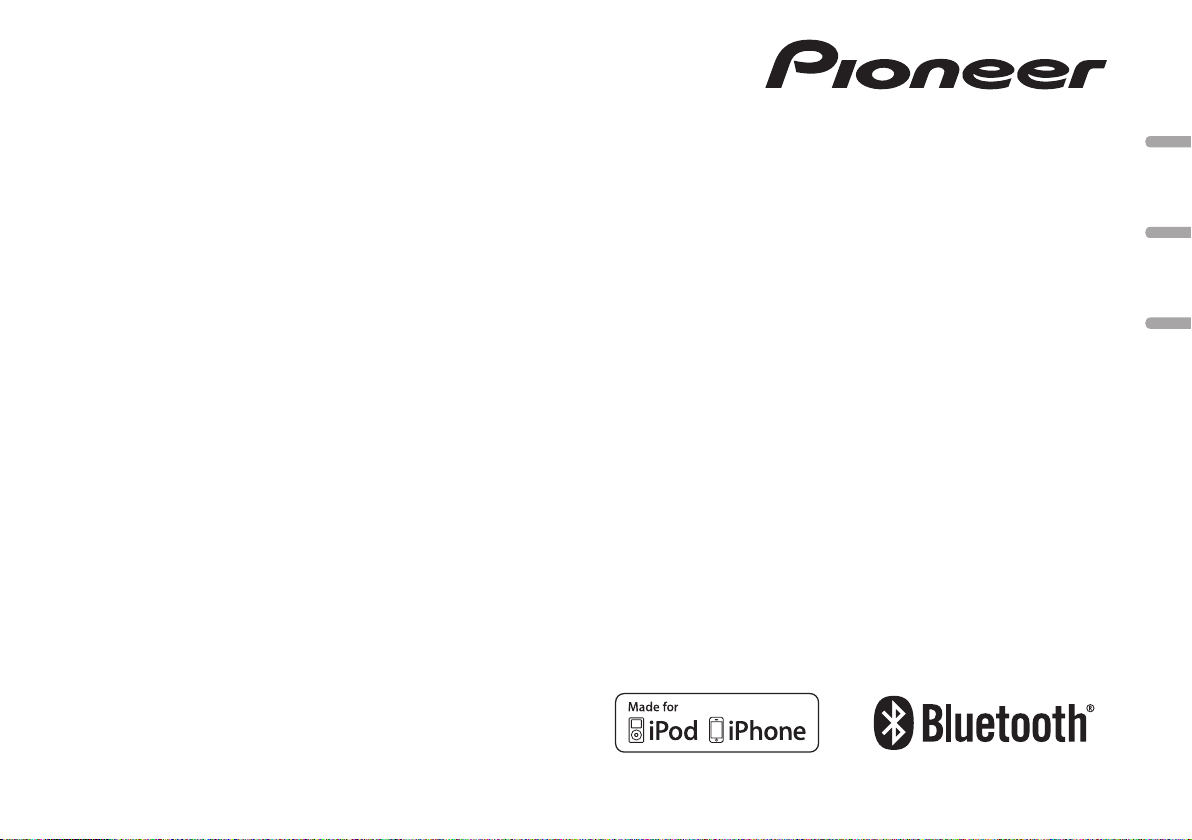
CD RDS RECEIVER
AUTORADIO CD RDS
REPRODUCTOR DE CD CON RECEPTOR RDS
DEH-X6500BT
DEH-X65BT
DEH-4500BT
English EspañolFrançais
Owner’s Manual
Mode d’emploi
Manual de instrucciones
Page 2
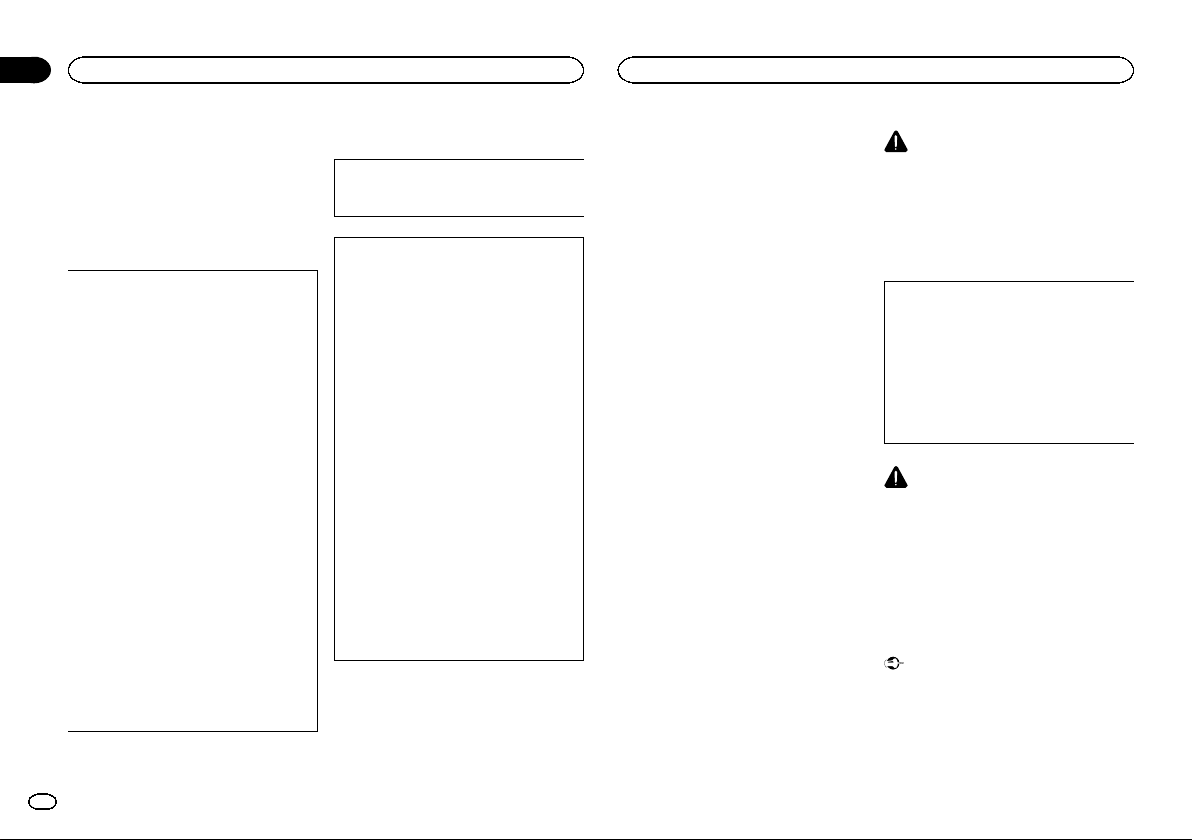
Section
Before you start
01
Before you start
Thank you for purchasing this PIONEER
product
To ensureproperuse,please read through this
manual before using this product. It is especially
important that you read and obser ve WARN-
INGs and CAUTIONs in this manual. Please
keep the manual in a safe and accessible place for
future reference.
FCC ID: AJDK054
MODEL NO.: DEH-X6500BT/DEH-X65BT/DEH4500BT
IC: 775E-K054
This device complies with Part 15 of FCC
Rules and Industry Canada licence-exempt
RSS standard(s). Operation is subject to the
following two conditions: (1) this device may
not cause interference, and (2) this device
must accept any interference, including interference that may cause undesired operation
of this device.
This transmitter must not be co-located or operated in conjunction with any other antenna
or transmitter.
The antenna for Bluetooth cannot be removed
(or replaced) by user.
This equipment complies with FCC/IC radiation exposure limits set forth for an uncontrolled environment and meets the FCC radio
frequency (RF) Exposure Guidelines in Supplement C to OET65 and RSS-102 of the IC
radio frequency (RF) Exposure rules. This
equipment has very low levels of RF energy
that it deemed to comply without maximum
permissive exposure evaluation (MPE). But it
is desirable that it should be installed and operated keeping the radiator at least 20 cm or
more away from person’s body (excluding extremities: hands, wrists, feet and ankles).
Information to User
Alteration or modifications carried out without appropriate authorization may invalidate
the user ’s right to operate the equipment.
Note
This equipment has been tested and found
to comply with the limits for a Class B digital
device, pursuant to Part 15 of the FCC Rules.
These limits are designed to provide reasonable protection against harmful interference
in a residential installation. This equipment
generates, uses and can radiate radio frequency energy and, if not installed and used
in accordance with the instructions, may
cause harmful interference to radio communications. However,there is no guarantee
that interference will not occur in a particular installation. If this equipment does cause
harmful interference to radio or television reception, which can be determined by turning
the equipment off and on, the user is encouraged to try to correct the interference by one
or more of the following measures:
- Reorient or relocate the receiving antenna.
- Increase the separation between the equipment and receiver.
- Connect the equipment into an outlet on a
circuit different from that to which the receiver is connected.
- Consult the dealer or an experienced radio/
TV technician for help.
The Safety of Your Ears is in
Your Hands
Get the most out of your equipment by playing it
at a safe level—a level that lets the sound come
through clearly without annoying blaring or distortion and, most importantly, without affecting
your sensitive hearing. Sound can be deceiving.
Over time, your hearing “comfort level” adapts to
higher volumes of sound, so what sounds “normal” can actually be loud and harmful to your
hearing. Guard against this by setting your
equipment at a safe level BEFORE your hearing
adapts.
ESTABLISH A SAFE LEVEL:
! Set your volume control at a low setting.
! Slowly increase the sound until you can hear
it comfortably and clearly, without distortion.
! Once you have established a comfortable
sound level, set the dial and leave it there.
BE SURE TO OBSERVE THE
FOLLOWING GUIDELINES:
! Do not turn up the volume so high that you
can’t hear what’s around you.
! Use caution or temporarily discontinue use
in potentially hazardous situations.
! Do not use headphones while operating a
motorized vehicle; the use of headphones
may create a traffic hazard and is illegal in
many areas.
About this unit
The tuner frequencies on this unit are allocated
for use in North America. Use in other areas
may result in poor reception.
WARNING
Handling the cord on this product or cords associated with accessories sold with the product
may expose you to chemicals listed on proposition 65 known to the State of California and
other governmental entities to cause cancer and
birth defect or other reproductive harm. Wash
hands after handling.
CAUTION:
USE OF CONTROL OR ADJUSTMENT OR
PERFORMANCE OF PROCEDURES
OTHER THAN THOSE SPECIFIED HEREIN
MAY RESULT IN HAZARDOUS RADIATION
EXPOSURE.
CAUTION:
THE USE OF OPTICAL INSTRUMENTS
WITH THIS PRODUCT WILL INCREASE
EYE HAZARD.
CAUTION
! Do not allow this unit to come into contact
with liquids. Electrical shock could result.
Also, damage to this unit, smoke, and overheating could result from contact with
liquids.
! Always keep the volume low enough to hear
outside sounds.
! Avoid exposure to moisture.
! If the battery is disconnected or discharged,
any preset memory will be erased.
Important (Serial number)
The serial number is located on the bottom of
this unit. For your own security and convenience, be sure to record this number on the enclosed warranty card.
2
En
Page 3
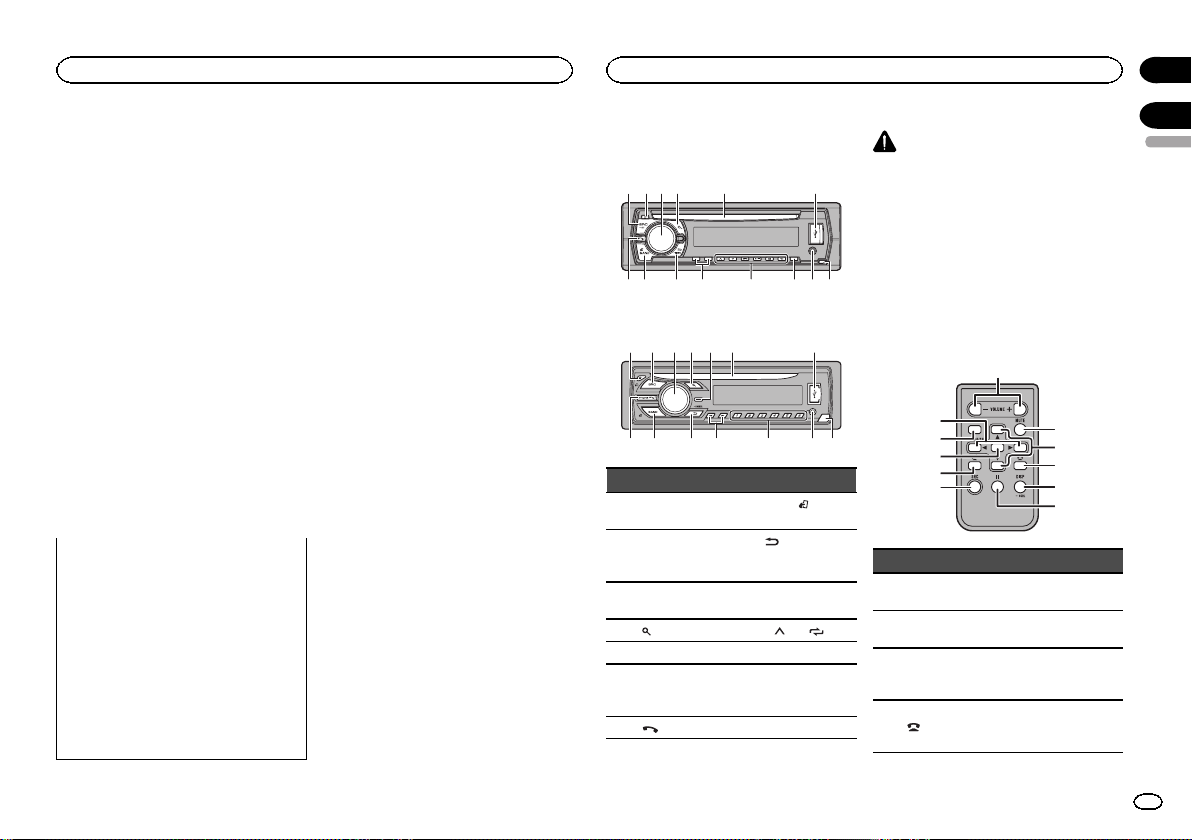
b c d98
ae7
b d
8
a9e7
Before you start
Operating this unit
Section
01
Note
Function setting operations are completed even
if the menu is canceled before the operations
are confirmed.
About this manual
! In the following instructions, USB memories
and USB audio players are collectively referred to as “USB storage device”.
! In this manual, iPod and iPhone will be re-
ferred to as “iPod”.
After-sales service for
Pioneer products
Please contact the dealer or distributor from
where you purchased this unit for after-sales
service (including warranty conditions) or any
other information. In case the necessary information is not available, please contact the companies listed below:
Please do not ship your unit to the companies at
the addresses listed below for repair without advance contact.
U.S.A.
Pioneer Electronics (USA) Inc.
CUSTOMER SUPPORT DIVISION
P.O. Box 1760
Long Beach, CA 90801-1760
800-421-1404
CANADA
Pioneer Electronics of Canada, Inc.
CUSTOMER SATISFACTION DEPARTMENT
340 Ferrier Street
Unit 2
Markham, Ontario L3R 2Z5, Canada
1-877-283-5901
905-479-4411
For warranty information please see the Limited
Warranty sheet included with this unit.
In case of trouble
Should this unit fail to operate properly, please
contact your dealer or nearest authorized
PIONEER Service Station.
Visit our website
http://www.pioneerelectronics.com
in Canada
http://www.pioneerelectronics.ca
! Learn about product updates (such as firm-
ware updates) for your product.
! Register your product to receive notices
about product updates and to safeguard purchase details in our files in the event of loss
or theft.
! Access owner ’s manuals, spare parts infor-
mation, service information, and much
more.
Head unit
DEH-X6500BT and DEH-X65BT
1 2 3 4 5 6
DEH-4500BT
2 1 3 4 5 6
Part Part
1 SRC/OFF 8
2 h (eject) 9
MULTI-CONTROL
3
(M.C.)
4
5 Disc loading slot c DISP
6 USB port d
7
c
BAND/
control)
DIMMER
(dimmer)
a c/d
(list) b 1/ to 6/
AUX input jack
(3.5 mm stereo
jack)
(phone) e Detach button
(back)/
(iPod
CAUTION
! Use an optional Pioneer USB cable (CD-
U50E) to connect the USB storage device as
any device connected directly to the unit will
protrude out from the unit, which could be
dangerous.
! Do not use unauthorized products.
Remote control
Remote controller buttons marked with the
same numbers as on the unit operate in the
same way as the corresponding unit button regardless of button name.
f
a
8
m
l
1
Part Operation
f VOLUME
g MUTE
h a/b
i
Press to increase or decrease
volume.
Press to mute. Press again to
unmute.
Press to recall preset stations.
Press to select the next/previous folder.
Press to end a call, reject an incoming call, or reject a call
waiting while on another call.
g
h
i
j
k
02
English
3
En
Page 4
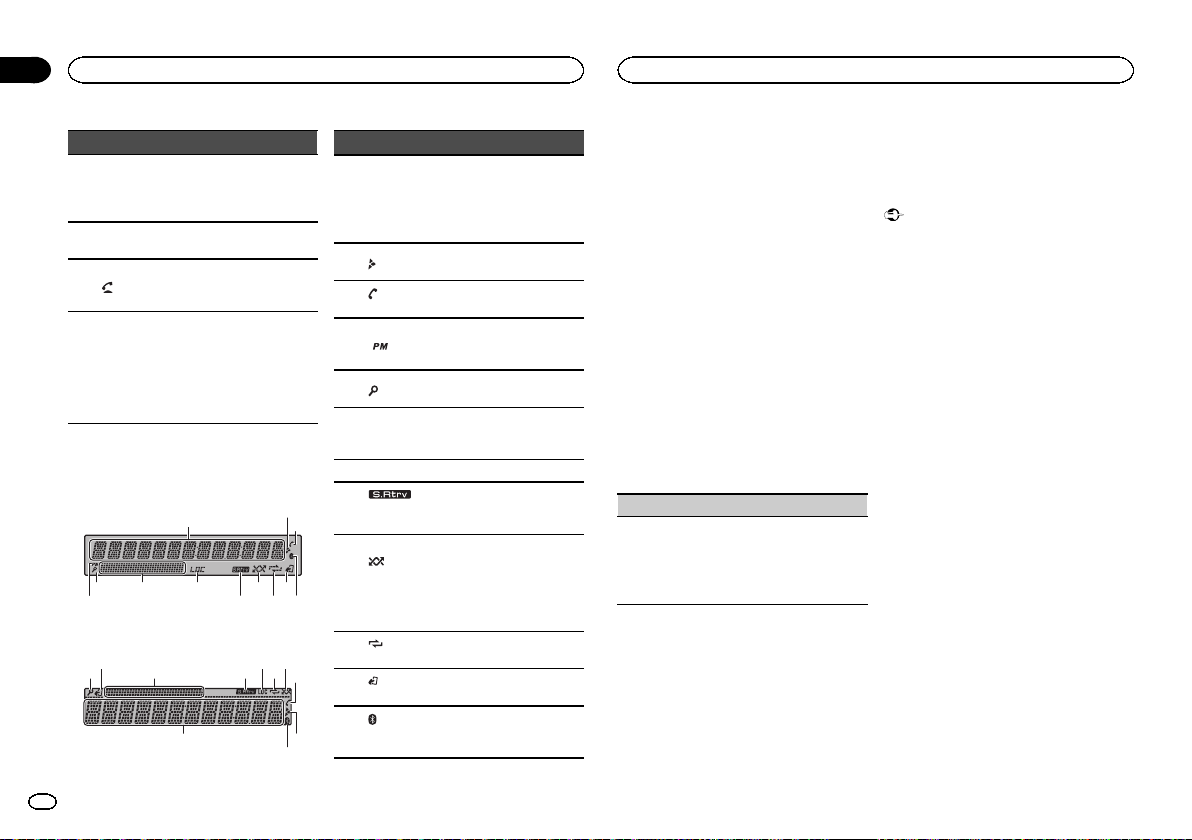
8 a c
4
c
Section
Operating this unit
02
Operating this unit
Part Operation
Press to select different dis-
j DISP/SCRL
k e
l
LIST/
m
ENTER
plays.
Press and hold to turn dimmer
on or off.
Press to pause or resume playback.
Press to start talking on the
phone while operating a
phone.
Press to display the disc title,
track title, folder, or file list depending on the source.
Press to display the list depending on the source.
While in the operating menu,
press to control functions.
Display indication
DEH-X6500BT and DEH-X65BT
1
5
DEH-4500BT
b 7 9
4
En
76
65 a8
2
3
b9
3
21
Indicator State
Main infor-
1
mation
section
2
3
answer)
4
5
Sub infor-
6
mation
section
7 LOC Local seek tuning is on.
8
(sound retriever)
dom/shuf-
9
fle/QuickMix)
a
peat)
b
control)
(Bluetooth
c
indicator)
! Tuner: band and frequency
! CD player, USB storage de-
vice and iPod: elapsed playback time and text
information
Appears when a lower tier of
folder or menu exists.
(auto
Shows when the automatic answering function is on.
Shows when 12H is selected
under 12H/24H and CLOCK is
selected under INFO DISPLAY.
The list function is being oper-
(list)
ated.
Sub information is displayed.
The sound retriever function is
on.
Random play is on.
(ran-
The iPod source is selected
and the shuffle or shuffle all
function is on.
The pandora source is selected
and the QuickMix is selected.
(re-
Track or folder repeat is on.
(iPod
This unit’s iPod function is operated from your iPod.
Connected to a Bluetooth device.
The line is on hold.
Set up menu
When you turn the ignition switch to ON after installation, set up menu appears on the display.
You can set up the menu options below.
1 After installation of this unit, turn the
ignition switch to ON.
SET UP appears.
2 Turn M.C. to switch to YES.
# If you do not operate for 30 seconds, the set up
menu will not be displayed.
# If you prefer not to set up at this time, turn M.C.
to switch to NO. Press to select.
If you select NO, you cannot set up in the set up
menu.
3 Press M.C. to select.
4 Complete the procedure outlined below
to set the menu.
To proceed to the next menu option, you need to
confirm your selection.
CLOCK SET (setting the clock)
1 Turn M.C. to adjust hour.
2 Press M.C. to select minute.
3 Turn M.C. to adjust minute.
4 Press M.C. to confirm the selection.
QUIT appears.
5 To finish your settings, turn M.C. to select
YES.
# If you prefer to change your setting again, turn
M.C. to switch to NO. Press to select.
6 Press M.C. to select.
Notes
! You can set up the menu options from the
system menu. For details about the settings,
refer to System menu on page 13.
! You can cancel set up menu by pressing
SRC/OFF.
Basic operations
Important
! Handle gently when removing or attaching
the front panel.
! Avoid subjecting the front panel to excessive
shock.
! Keep the front panel out of direct sunlight
and high temperatures.
! To avoid damaging the device or vehicle inte-
rior, remove any cables and devices attached
to the front panel before detaching it.
Page 5
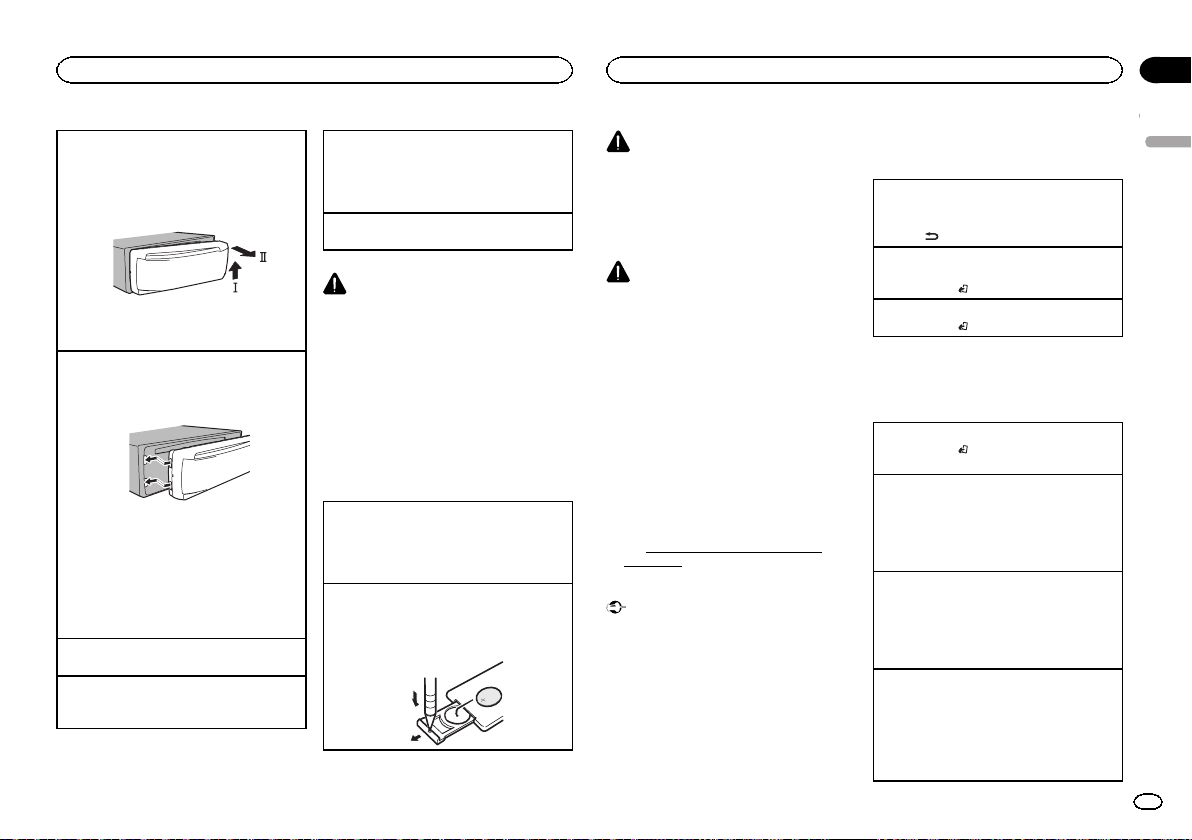
Operating this unit
Operating this unit
Section
02
Removing the front panel to protect your unit from
theft
1 Press the detach button to release the front
panel.
2 Push the front panel upward (M) and then pull
it toward (N) you.
3 Always keep the detached front panel in a pro-
tection device such as a protection case.
Re-attaching the front panel
1 Slide the front panel to the left.
Make sure to insert the tabs on the left side of
the head unit into the slots on the front panel.
2 Press the right side of the front panel until it is
firmly seated.
If you cannot attach the front panel to the
head unit successfully, make sure that you are
placing the front panel onto the head unit correctly. Forcing the front panel into place may
result in damage to the front panel or head
unit.
Turning the unit on
1 Press SRC/OFF to turn the unit on.
Turning the unit off
1 Press and hold SRC/OFF until the unit turns
off.
Selecting a source
1 Press SRC/OFF to cycle between:
TUNER (tuner)—CD (CD player)—USB (USB)/
iPod (iPod)—PANDORA (Pandora)—AUX
(AUX)—BT AUDIO (Bluetooth audio)
Adjusting the volume
1 Turn M.C. to adjust the volume.
CAUTION
For safety reasons, park your vehicle when removing the front panel.
Note
When this unit’s blue/white lead is connected to
the vehicle’s auto-antenna relay control terminal, the vehicle’s antenna extends when this
unit’s source is turned on. To retract the antenna, turn the source off.
Use and care of the remote
control
Using the remote control
1 Point the remote control in the direction of the
front panel to operate.
When using for the first time, pull out the film
protruding from the tray.
Replacing the battery
1 Slide the tray out on the back of the remote
control.
2 Insert the battery with the plus (+) and minus
(–) poles aligned properly.
WARNING
! Keep the battery out of the reach of children.
Should the battery be swallowed, consult a
doctor immediately.
! Batteries (battery pack or batteries installed)
must not be exposed to excessive heat such
as sunshine, fire or the like.
CAUTION
! Use one CR2025 (3 V) lithium battery.
! Remove the battery if the remote control is
not used for a month or longer.
! There is a danger of explosion if the battery is
incorrectly replaced. Replace only with the
same or equivalent type.
! Do not handle the battery with metallic tools.
! Do not store the battery with metallic ob-
jects.
! If the battery leaks, wipe the remote control
completely clean and install a new battery.
! When disposing of used batteries, comply
with governmental regulations or environmental public institutions’ rules that apply in
your country/area.
! “Perchlorate Material – special handling may
apply.
See
www.dtsc.ca.gov/hazardouswaste/
perchlorate. (Applicable to California,
U.S.A.)”
Important
! Do not store the remote control in high tem-
peratures or direct sunlight.
! The remote control may not function properly
in direct sunlight.
! Do not let the remote control fall onto the
floor, where it may become jammed under
the brake or accelerator pedal.
Frequently used menu
operations
Returning to the previous display
Returning to the previous list (the folder one level
higher)
/DIMMER.
1 Press
Returning to the ordinary display
Canceling the main menu
1 Press BAND/
Returning to the ordinary display from the list
1 Press BAND/
.
.
Tuner
Basic operations
Selecting a band
1 Press BAND/
FM2,FM3 for FM or AM) is displayed.
Switching preset stations
1 Press c or d.
! Select PCH (preset channel) under SEEK to
use this function. For details about the settings, refer to SEEK (left/right key setting) on
the next page.
Manual tuning (step by step)
1 Press c or d.
! Select MAN (manual tuning) under SEEK to
use this function. For details about the settings, refer to SEEK (left/right key setting) on
the next page.
Seeking
1 Press and hold c or d, and then release.
You can cancel seek tuning by briefly pressing
c or d.
While pressing and holding c or d, you can
skip stations. Seek tuning starts as soon as
you release c or d.
until the desired band (FM1,
English
5
En
Page 6

Section
Operating this unit
02
Operating this unit
Storing and recalling stations
for each band
Using preset tuning buttons
1 When you find a station that you want
to store in memory, press one of the preset
tuning buttons (1/
the preset number stops flashing.
2 Press one of the preset tuning buttons
(1/
to 6/ ) to select the desired station.
to 6/ ) and hold until
Switching the display
Selecting the desired text information
1 Press DISP to cycle between the following:
! BRDCST INFO (program service name/
song title/artist name)
! FREQUENCY (frequency)
! CLOCK (source name and clock)
Notes
! BRDCST INFO text information will change
automatically.
! Depending on the band, text information can
be changed.
! Text information items that can be changed
depend on the area.
Function settings
1 Press M.C. to display the main menu.
2 Turn M.C. to change the menu option
and press to select FUNCTION.
3 Turn M.C. to select the function.
Once selected, the following functions can be
adjusted.
BSM (best stations memory)
BSM (best stations memory) automatically stores
the six strongest stations in the order of their signal strength.
1 Press M.C. to turn BSM on.
To cancel, press M.C. again.
LOCAL (local seek tuning)
Local seek tuning lets you tune in to only those
radio stations with sufficiently strong signals for
good reception.
1 Press M.C. to select the desired setting.
FM: OFF—LV 1 —LV2 —LV3 —LV4
AM: OFF—LV 1 —LV2
The highest level setting allows reception of
only the strongest stations, while lower levels
allow the reception of weaker stations.
SEEK (left/right key setting)
You can assign a function to the left and right keys
of the unit.
Select MAN (manual tuning) to tune up or down
manually or select PCH (preset channel) to switch
between preset channels.
1 Press M.C. to select MAN or PCH.
CD/CD-R/CD-RW and USB
storage devices
Basic operations
Playing a CD/CD-R/CD-RW
1 Insert the disc into the disc loading slot with
the label side up.
Ejecting a CD/CD-R/CD-RW
1 Press h.
Playing songs on a USB storage device
1 Open the USB port cover.
2 Plug in the USB storage device using a USB
cable.
Playback is performed automatically.
Stopping playback of files on a USB storage device
1 You may disconnect the USB storage device at
any time.
The unit stops playback.
Selecting a folder
1 Press 1/
Selecting a track
1 Press c or d.
Fast forwarding or reversing
1 Press and hold c or d.
! When playing compressed audio, there is no
Returning to root folder
1 Press and hold BAND/
Switching between compressed audio and CD-DA
1 Press BAND/
Switching between playback memory devices
You can switch between playback memory devices
on USB storage devices with more than one Mass
Storage Device-compatible memory device.
1 Press BAND/
! You can switch between up to 32 different
or 2/ .
sound during fast forward or reverse.
.
.
.
memory devices.
Note
Disconnect USB storage devices from the unit
when not in use.
Operations using the MIXTRAX
button
Turning MIXTRAX on or off
Only for DEH-X6500BT and DEH-X65BT
You can use this function when USB is selected as
the source.
1 Press 3/MIX to turn MIXTRAX on or off.
! For more details about MIXTRAX, refer to
About MIXTRAX on page 15.
! For more details about MIXTRAX functions,
refer to MIXTRAX menu on page 15.
! When MIXTRAX is in use, the sound retriever
function is disabled.
Switching the display
Selecting the desired text information
1 Press DISP to cycle between the following:
CD-DA
! ELAPSED TIME (track number and play-
back time)
! CLOCK (source name and clock)
! SPEANA (spectrum analyzer)
CD-TEXT
! TRACK INFO (track title/track artist/disc
title)
! ELAPSED TIME (track number and play-
back time)
! CLOCK (source name and clock)
! SPEANA (spectrum analyzer)
MP3/WMA/WAV
! TRACK INFO (track title/artist name/album
title)
! FILE INFO (file name/folder name)
! ELAPSED TIME (track number and play-
back time)
! CLOCK (source name and clock)
! SPEANA (spectrum analyzer)
6
En
Page 7
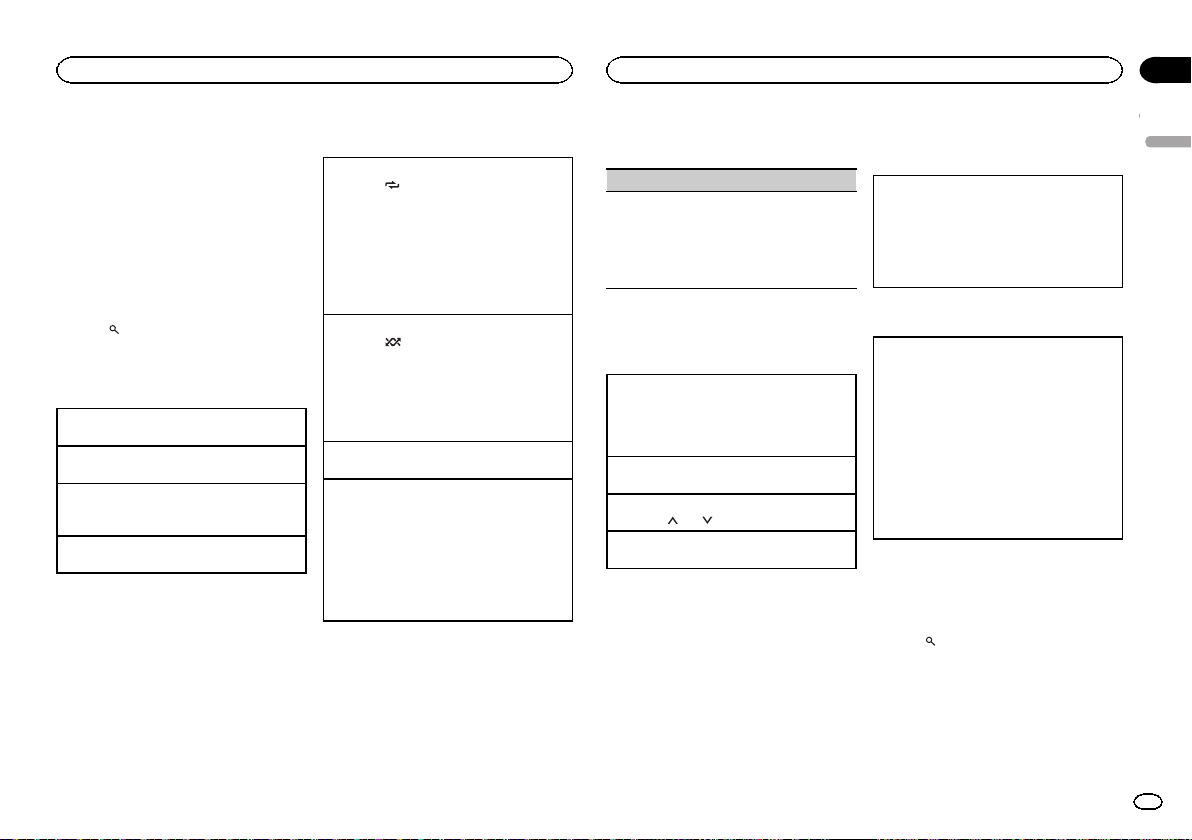
Operating this unit
Operating this unit
Section
02
Notes
! TRACK INFO and FILE INFO text information
will change automatically.
! Depending on the version of iTunes used to
write MP3 files to a disc or media file types,
incompatible text stored within an audio file
may be displayed incorrectly.
! Text information items that can be changed
depend on the media.
Selecting and playing files/
tracks from the name list
1 Press to switch to the file/track name
list mode.
2 Use M.C. to select the desired file name
(or folder name).
Selecting a file or folder
1 Turn M.C.
Playing
1 When a file or track is selected, press M.C.
Viewing a list of the files (or folders) in the selected folder
1 When a folder is selected, press M.C.
Playing a song in the selected folder
1 When a folder is selected, press and hold M.C.
Operations using special buttons
Selecting a repeat play range
1 Press 6/
Playing tracks in random order
1 Press 5/
! To change songs during random play, press d
Pausing playback
1 Press 4/PAUSE to pause or resume.
Enhancing compressed audio and restoring rich
sound (sound retriever)
Only for DEH-4500BT
1 Press 3/S.Rtrv to cycle between:
! Key operation is disabled when MIXTRAX is
to cycle between the following:
CD/CD-R/CD-RW
! ALL – Repeat all tracks
! ONE – Repeat the current track
! FLD – Repeat the current folder
USB storage device
! ALL – Repeat all files
! ONE – Repeat the current file
! FLD – Repeat the current folder
to turn random play on or off.
Tracks in a selected repeat range are played in
random order.
to switch to the next track. Pressing c restarts
playback of the current track from the beginning of the song.
1—2—OFF (off)
1 is effective for low compression rates, and 2
is effective for high compression rates.
on.
Function settings
1 Press M.C. to display the main menu.
2 Turn M.C. to change the menu option
and press to select FUNCTION.
Once selected, the function below can be adjusted.
! S.RTRV is not available when MIXTRAX is
turned on.
S.RTRV (sound retriever)
Automatically enhances compressed audio and
restores rich sound.
1 Press M.C. to select the desired setting.
For details, refer to Enhancing compressed
audio and restoring rich sound (sound retriever)
on this page.
iPod
Basic operations
Playing songs on an iPod
1 Open the USB port cover.
2 Connect an iPod to the USB cable using an
iPod Dock Connector.
Playback is performed automatically.
Selecting a song (chapter)
1 Press c or d.
Selecting an album
1 Press 1/
Fast forwarding or reversing
1 Press and hold c or d.
Notes
! The iPod cannot be turned on or off when the
! Disconnect headphones from the iPod be-
! The iPod will turn off about two minutes after
or 2/ .
control mode is set to CONTROL AUDIO.
fore connecting it to this unit.
the ignition switch is set to OFF.
Operations using the MIXTRAX
button
Turning MIXTRAX on or off
Only for DEH-X6500BT and DEH-X65BT
1 Press 3/MIX to turn MIXTRAX on or off.
! For more details about MIXTRAX, refer to
About MIXTRAX on page 15.
! For more details about MIXTRAX functions,
refer to MIXTRAX menu on page 15.
Switching the display
Selecting the desired text information
1 Press DISP to cycle between the following:
CONTROL AUDIO/CONTROL iPod
! TRACK INFO (track title/artist name/album
title)
! ELAPSED TIME (track number and play-
back time)
! CLOCK (source name and clock)
! SPEANA (spectrum analyzer)
CONTROL APP
! CONTROL APP (APP MODE is displayed)
! CLOCK (source name and clock)
! SPEANA (spectrum analyzer)
Note
TRACK INFO text information will change automatically.
Browsing for a song
1 Press to switch to the top menu of list
search.
English
7
En
Page 8
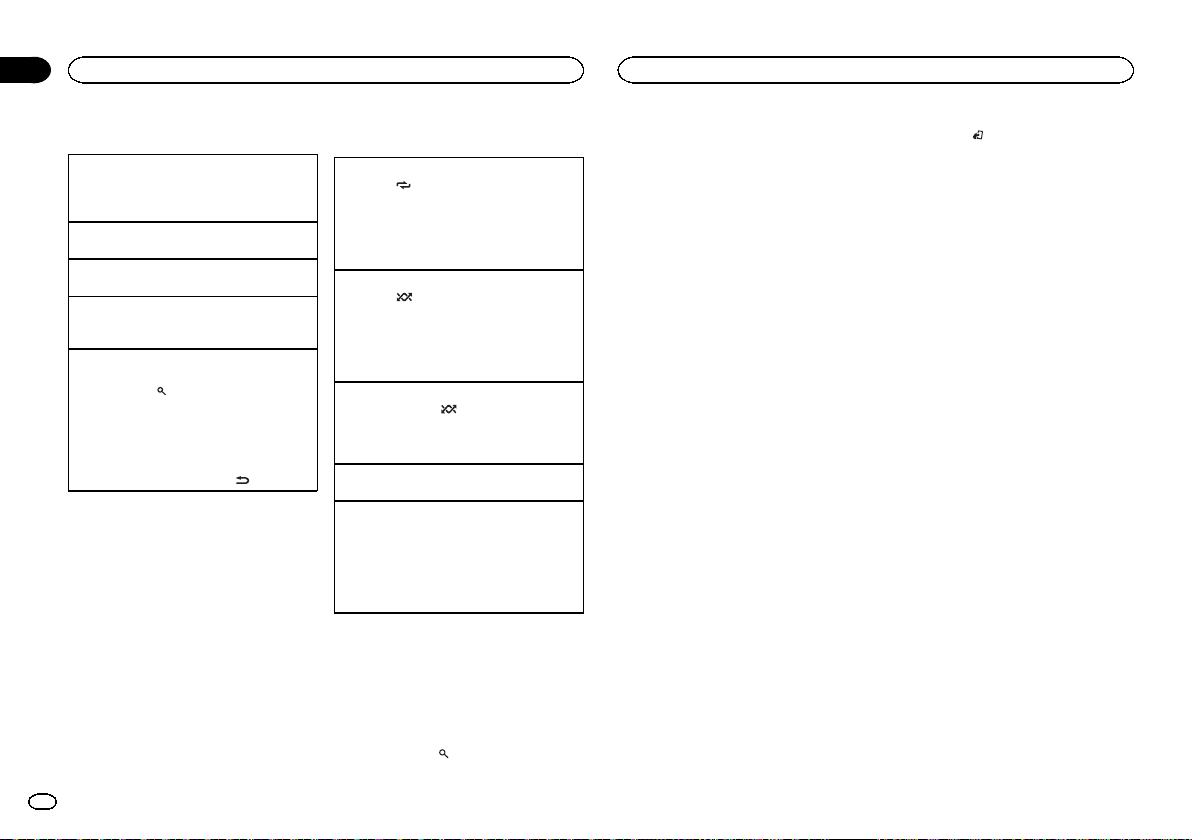
Section
Operating this unit
02
Operating this unit
2 Use M.C. to select a category/song.
Changing the name of the song or category
1 Turn M.C.
Playlists—artists—albums—songs—podcasts
—genres—composers—audiobooks
Playing
1 When a song is selected, press M.C.
Viewing a list of songs in the selected category
1 When a category is selected, press M.C.
Playing a song in the selected category
1 When a category is selected, press and hold
M.C.
Searching the list by alphabet
1 When a list for the selected category is dis-
played, press
mode.
! You also can switch to alphabet search
mode by turning M.C. twice.
2 Turn M.C. to select a letter.
3 Press M.C. to display the alphabetical list.
! To cancel searching, press
to switch to alphabet search
Notes
! You can play playlists created with the PC ap-
plication (MusicSphere). The application will
be available on our website.
! Playlists that you created with the PC appli-
cation (MusicSphere) are displayed in abbreviated form.
8
En
/DIMMER.
Operations using special buttons
Selecting a repeat play range
1 Press 6/
! When the control mode is set to CONTROL
Selecting a random play range (shuffle)
1 Press 5/
Playing all songs in random order (shuffle all)
1 Press and hold 5/
! To turn off shuffle all, select OFF in shuffle. For
Pausing playback
1 Press 4/PAUSE to pause or resume.
Enhancing compressed audio and restoring rich
sound (sound retriever)
Only for DEH-4500BT
1 Press 3/S.Rtrv to cycle between:
to cycle between the following:
! ONE – Repeat the current song
! ALL – Repeat all songs in the selected list
iPod/CONTROL APP,the repeat play range will
be same as what is set for the connected iPod.
to cycle between the following:
! SNG – Play back songs in the selected list
in random order.
! ALB – Play back songs from a randomly se-
lected album in order.
! OFF – Not play back in random order.
to turn shuffle all on.
details, refer to Selecting a random play range
(shuffle) on this page.
1—2—OFF (off)
1 is effective for low compression rates, and 2
is effective for high compression rates.
Playing songs related to the
currently playing song
You can play songs from the following lists.
• Album list of the currently playing artist
• Song list of the currently playing album
• Album list of the currently playing genre
1 Press and hold
mode.
to switch to link play
2 Turn M.C. to change the mode; press to
select.
! ARTIST – Plays an album of the artist cur-
rently being played.
! ALBUM – Plays a song from the album cur-
rently being played.
! GENRE – Plays an album from the genre cur-
rently being played.
The selected song/album will be played after the
currently playing song.
Notes
! The selected song/album may be canceled if
you operate functions other than link search
(e.g. fast forward and reverse).
! Depending on the song selected to play, the
end of the currently playing song and the beginning of the selected song/album may be
cut off.
Operating this unit’s iPod
function from your iPod
This unit's iPod function can be operated from a
connected iPod.
If you switch to APP Mode, you can have the
sound from your iPod applications be output
from your car's speakers.
CONTROL iPod is not compatible with the following iPod models.
! iPod nano 1st generation
! iPod with video
CONTROL APP is compatible with the following
iPod models.
! iPod touch 4th generation
! iPod touch 3rd generation
! iPod touch 2nd generation
! iPod touch 1st generation
! iPhone 4S
! iPhone 4
! iPhone 3GS
! iPhone 3G
! iPhone
% Press BAND/
mode.
! CONTROL iPod – This unit’s iPod function
can be operated from the connected iPod.
! CONTROL APP – This unit’s iPod function
can be operated from the connected iPod.
The unit will play back the sound from your
iPod applications.
! CONTROL AUDIO – This unit’s iPod function
can be operated from this unit.
to switch the control
Notes
! Switching the control mode to
CONTROL iPod/CONTROL APP pauses song
playback. Operate the iPod to resume playback.
! The following operations are still accessible
from the unit even if the control mode is set
to CONTROL iPod/CONTROL APP.
— Pausing
— Fast forward/reverse
— Selecting a song (chapter)
! The volume can only be adjusted from this
unit.
Function settings
1 Press M.C. to display the main menu.
2 Turn M.C. to change the menu option
and press to select FUNCTION.
3 Turn M.C. to select the function.
Once selected, the following functions can be
adjusted.
! AUDIO BOOK is not available when
CONTROL iPod/CONTROL APP is selected in
the control mode. For details, refer to Operating this unit’s iPod function from your iPod on
this page.
Page 9
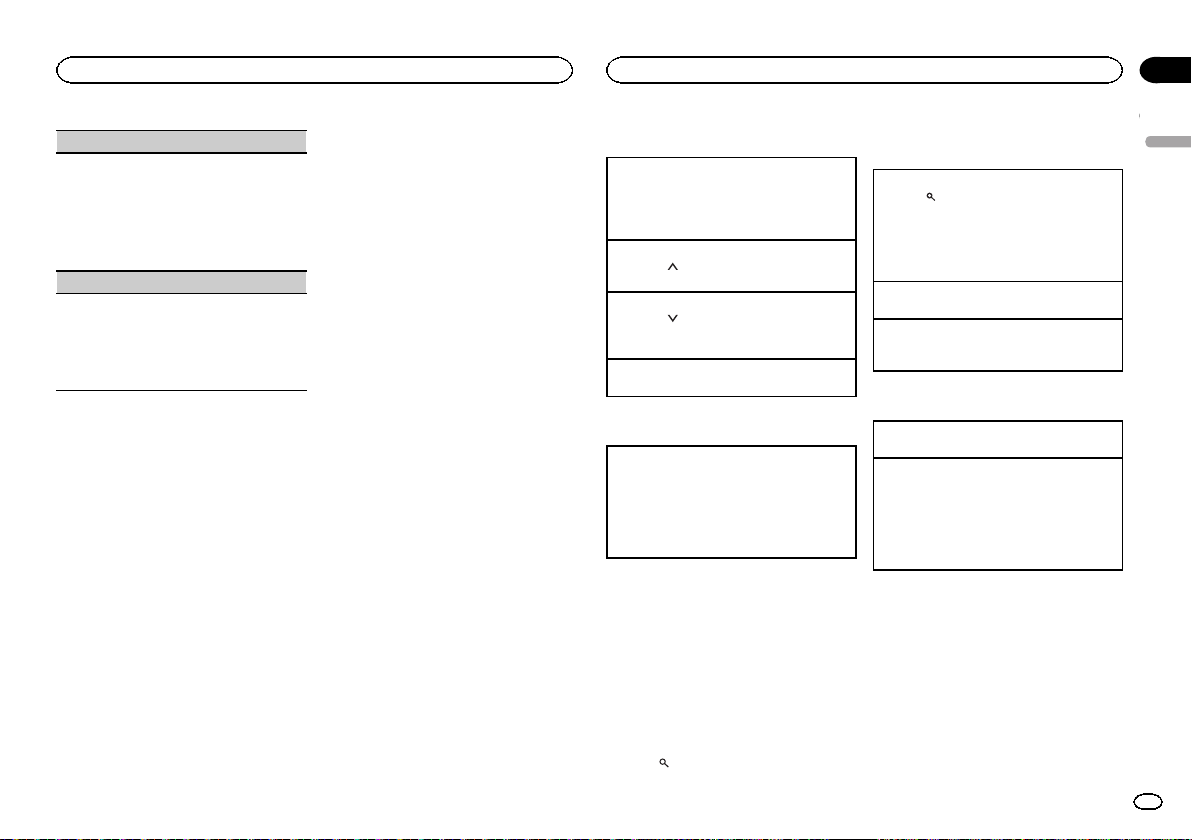
Operating this unit
Operating this unit
Section
02
AUDIO BOOK (audiobook speed)
1 Press M.C. to display the setting mode.
2 Turn M.C. to select your favorite setting.
! FASTER – Playback at a speed faster than
normal
! NORMAL – Playback at normal speed
! SLOWER – Playback at a speed slower
than normal
S.RTRV (sound retriever)
Automatically enhances compressed audio and
restores rich sound.
1 Press M.C. to select the desired setting.
For details, refer to Enhancing compressed
audio and restoring rich sound (sound retriever)
on the previous page.
Using Pandora
â
IMPORTANT:
Requirements to access Pandora using the
Pioneer car audio/video products:
! iPhone compatibility
Apple iPhone (first generation), iPhone 3G,
iPhone 3GS, iPhone 4, iPhone 4S, iPod touch 1G,
iPod touch 2G, iPod touch 3G or iPod touch 4G
(firmware version 3.0 or later).
Certain firmware versions for the iPhone may not
be compatible with the Pandora application. If
this appears to be the case, please update the
firmware to a version that is compatible with
Pandora.
! Latest version of the Pandora application, down-
loaded to your device (Search Apple iTunes App
Store for “Pandora”).
! Current Pandora account (Free account and paid
accounts available from Pandora; create a free
account online at
http://www.pandora.com/register or through the
Pandora application for the iPhone).
! Data Plan
Note: If the Data Plan for your iPhone does not
provide for unlimited data usage, additional
charges from your carrier may apply for accessing
the Pandora service via 3G and/or EDGE networks.
! Connection to the Internet via 3G, EDGE or Wi-Fi
network.
! Optional Pioneer adapter cable connecting your
iPhone to the Pioneer car audio/video products.
Limitations:
! Access to the Pandora service will depend on the
availability of a cellular and/or Wi-Fi network for
purposes of allowing your device to connect to
the Internet.
! Ability of the Pioneer car audio/video products to
access the Pandora service is subject to change
without notice and could be affected by any of
the following: compatibility issues with future
firmware versions of iPhone; compatibility issues
with future firmware versions of the Pandora application for the iPhone; changes to the Pandora
music service by Pandora; discontinuation of the
Pandora music service by Pandora.
! Certain functions of the Pandora service are not
available when accessing the service through the
Pioneer car audio/video products, including, but
not limited to, creating new stations, deleting stations, emailing current stations, buying tracks
from iTunes, viewing additional text information,
logging in to Pandora, and adjusting Cell Network Audio Quality.
Pandora internet radio is a music service not affiliated with Pioneer. More information is available at http://www.pandora.com.
You can play Pandora by connecting your
iPhone with the Pandora application installed.
Basic operations
Playing tracks
1 Connect an iPhone to the USB cable using an
iPhone Dock Connector.
2 Start up the Pandora application installed on
the iPhone.
Giving a Thumbs Up
1 Press 1/
Giving a Thumbs Down
1 Press 2/
Skipping tracks
1 Press d.
to give a “Thumbs Up” for the track
currently playing.
to give a “Thumbs Down” for the
track currently playing and to skip to the next
track.
Switching the display
Selecting the desired text information
1 Press DISP to cycle between the following:
! TRACK INFO (station name/track title/ar-
tist name/album title)
! ELAPSED TIME (playback time)
! CLOCK (source name and clock)
! SPEANA (spectrum analyzer)
Notes
! TRACK INFO text information will change au-
tomatically.
! Depending on the station, text information
can be changed.
Selecting and playing the
QuickMix/station list
The device name that appears on the screen
may not be the same as the device name of the
connected device.
1 Press
station list mode.
(list) to switch to the QuickMix/
2 Use M.C. to select the QuickMix or desired station.
Changing the sort order
(list).
1 Press
! ABC – You can sort the items in the list alpha-
betically
! DATE – You can sort the items in the list in
order of the dates on which the items were
created
Changing QuickMix or stations
1 Turn M.C.
Playing
1 When QuickMix or the station is selected,
press M.C.
Operations using special buttons
Pausing playback
1 Press 4/PAUSE to pause or resume.
Enhancing compressed audio and restoring rich
sound (sound retriever)
Only for DEH-4500BT
1 Press 3/S.Rtrv to cycle between:
1—2—OFF (off)
1 is effective for low compression rates, and 2
is effective for high compression rates.
Function settings
1 Press M.C. to display the main menu.
2 Turn M.C. to change the menu option
and press to select FUNCTION.
3 Turn M.C. to select the function.
Once selected, the following functions can be
adjusted.
English
9
En
Page 10
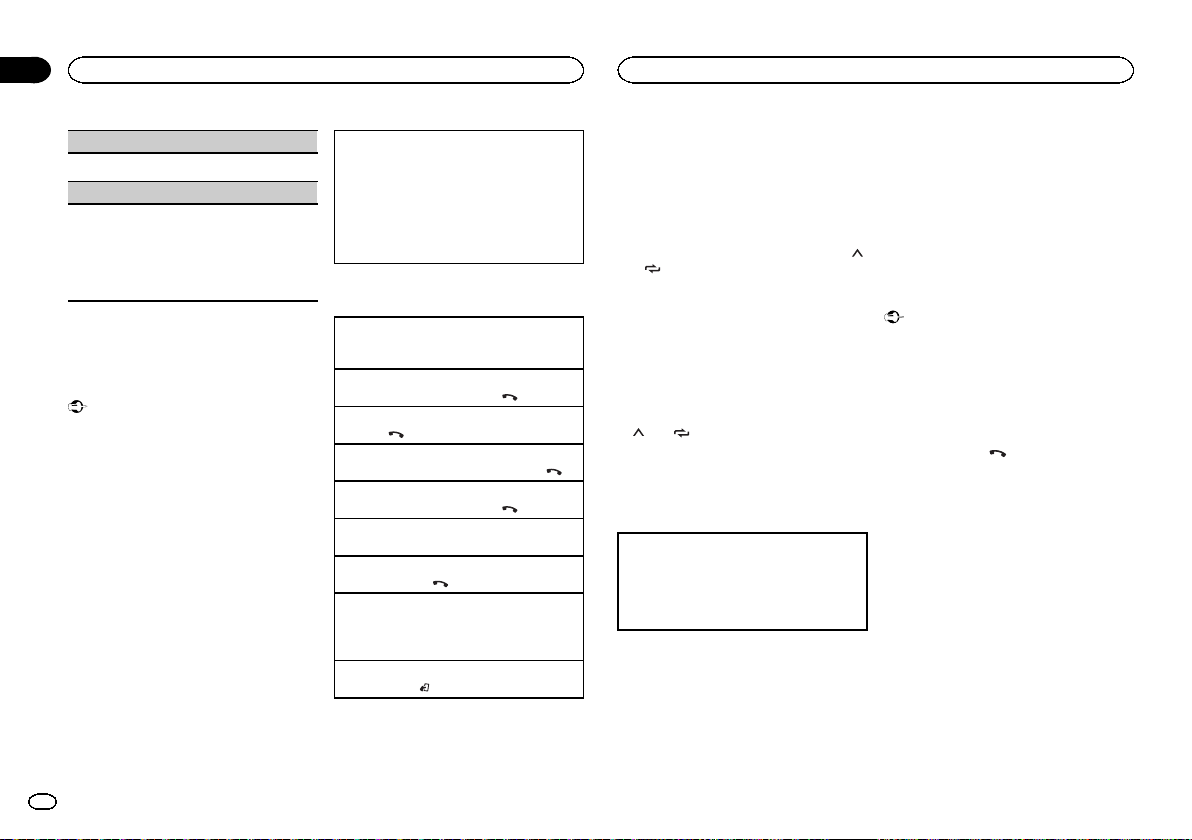
Section
Operating this unit
02
Operating this unit
BOOKMARK (bookmark)
1 Press M.C. to store track information.
S.RTRV (sound retriever)
Automatically enhances compressed audio and
restores rich sound.
1 Press M.C. to select the desired setting.
For details, refer to Enhancing compressed
audio and restoring rich sound (sound retriever)
on the previous page.
Using Bluetooth wireless
technology
Using Bluetooth telephone
Important
! Since this unit is on standby to connect with
your cellular phone via Bluetooth wireless
technology, using it without the engine running can drain the battery power.
! Operations may vary depending on the kind
of cellular phone.
! Advanced operations that require attention
such as dialing numbers on the monitor,
using the phone book, etc., are prohibited
while driving. Park your vehicle in a safe
place when using these advanced operations.
! Be sure to park your vehicle in a safe place
and apply the parking brake when per forming this operation.
Setting up for hands-free phoning
Before you can use the hands-free phoning
function you must set up the unit for use with
your cellular phone.
1 Connection
Operate the Bluetooth telephone connection
menu. Refer to Connection menu operation on
this page.
2 Function settings
Operate the Bluetooth telephone function
menu. Refer to Phone menu operation on the
next page.
Basic operations
Making a phone call
1 Refer to Phone menu operation on the next
page.
Answering an incoming call
1 When a call is received, press
Ending a call
1 Press
Rejecting an incoming call
1 When a call is received, press and hold
Answering a call waiting
1 When a call is received, press
Switching between callers on hold
1 Press M.C.
Canceling call waiting
1 Press and hold
Adjusting the other party’s listening volume
1 Press c or d while talking on the phone.
! When private mode is on, this function is not
Turning private mode on or off
1 Press BAND/
.
.
available.
while talking on the phone.
.
.
Notes
! If private mode is selected on the cellular
phone, hands-free phoning may not be available.
! The estimated call time appears in the dis-
play (this may differ slightly from the actual
call time).
Storing and recalling phone numbers
1 If you find a phone number that you
want to store to memory, press and hold
down one of the preset tuning buttons (1/
to 6/ ) to store it to the relevant preset
tuning button.
The functions below can be used to store phone
numbers to the memory. For details, refer to
Phone menu operation on the next page.
! MISSED (missed call history)
! DIALED (dialed call history)
! RECEIVED (received call history)
! PHONE BOOK (phone book)
2 Press one of the preset tuning buttons
to 6/ ) to recall the desired phone
(1/
number.
.
3 Press M.C. to make a call.
Switching the display
Selecting the desired text information
You can change the display during a call.
1 Press DISP to cycle between the following:
! Call time
! Name of other party
! Number of other party
Using voice recognition
This feature can be used on an iPod equipped
with voice recognition that is connected by
Bluetooth with the source set to iPod or
BT AUDIO.
% Press and hold M.C. to switch to voice
recognition mode.
The commands available with this unit are listed
below.
! Song playback
! Making a phone call
Note
For details on voice recognition features, check
the manual for the iPod you are using.
Connection menu operation
Important
! Be sure to park your vehicle in a safe place
and apply the parking brake when per forming this operation.
! Connected devices may not operate properly
if more than one Bluetooth device is connected at a time (e.g. a phone and a separate
audio player are connected simultaneously).
1 Press and hold
tion menu.
# You cannot operate this step during a call.
2 Turn M.C. to select the function.
Once selected, the following functions can be
adjusted.
to display the connec-
10
En
Page 11
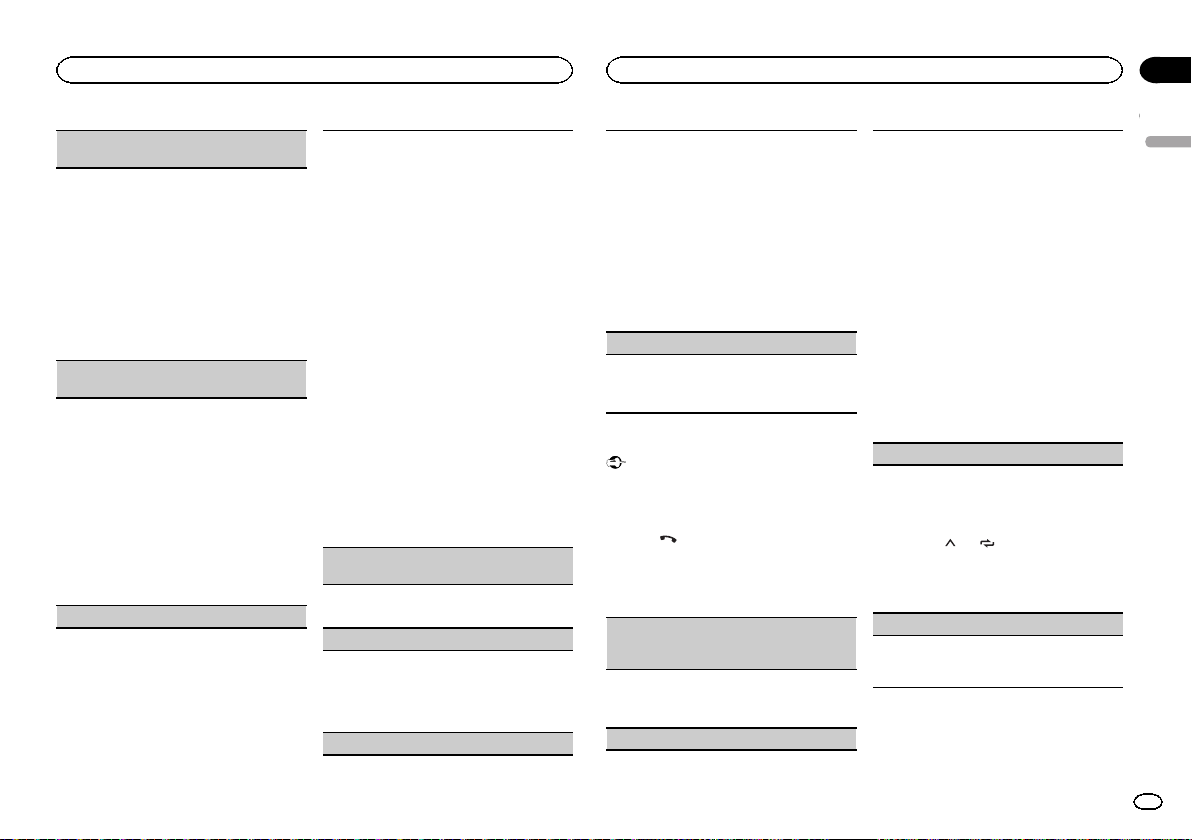
Operating this unit
Operating this unit
Section
02
DEVICELIST (connecting or disconnecting a device from the device list)
! When no device is selected in the device list,
this function is not available.
1 Press M.C. to display the setting mode.
2 Turn M.C. to select the name of a device you
want to connect/disconnect.
! Press and hold M.C. to switch the
Bluetooth device address and device
name.
3 Press M.C. to connect/disconnect the selected
device.
If the connection is established, * is indicated
on the device name.
DEL DEVICE (deleting a device from the device
list)
! When no device is selected in the device list,
this function is not available.
1 Press M.C. to display the setting mode.
2 Turn M.C. to select the name of a device you
want to delete.
! Press and hold M.C. to switch the
Bluetooth device address and device
name.
3 Press M.C. to display DELETE YES.
4 Press M.C. to delete a device information from
the device list.
! While this function is in use, do not turn off
the engine.
ADD DEVICE (connecting a new device)
1 Press M.C. to start searching.
! To cancel, press M.C. while searching.
! If this unit fails to find any available cellular
phones, NOT FOUND is displayed.
2 Turn M.C. to select a device from the device
list.
! If the desired device is not displayed, select
RE-SEARCH.
! Press and hold M.C. to switch the
Bluetooth device address and device
name.
3 Press M.C. to connect the selected device.
! To complete the connection, check the de-
vice name (Pioneer BT Unit) and enter the
PIN code on your device.
! PIN code is set to 0000 as the default. You
can change this code.
! 6-digit number appears on the display of
this unit. Once the connection is established, this number disappears.
! If you are unable to complete the connec-
tion using this unit, use the device to connect to the unit.
! If three devices are already paired, DEVICE-
FULL is displayed and it is not possible to
perform this operation. In this case, delete
a paired device first.
A. CONN (connecting to a Bluetooth device automatically)
1 Press M.C. to turn automatic connection on or
off.
VISIBLE (setting the visibility of this unit)
To check the availability of this unit from other devices, Bluetooth visibility of this unit can be turned
on.
1 Press M.C. to turn the visibility of this unit on
or off.
PIN CODE (PIN code input)
To connect your device to this unit via Bluetooth
wireless technology, you need to enter a PIN code
on your device to verify the connection. The default
code is 0000, but you can change it with this function.
1 Press M.C. to display the setting mode.
2 Turn M.C. to select a number.
3 Press M.C. to move the cursor to the next posi-
tion.
4 After inputting PIN code, press and hold M.C.
! After inputting, pressing M.C. returns you
to the PIN code input display, and you can
change the PIN code.
DEV. INFO (Bluetooth device address display)
1 Press M.C. to display the setting mode.
2 Turn M.C. to display the device information.
Device name—Bluetooth device address
Phone menu operation
Important
Be sure to park your vehicle in a safe place and
apply the parking brake when per forming this
operation.
1 Press
2 Turn M.C. to select the function.
Once selected, the following functions can be
adjusted.
MISSED (missed call history)
DIALED (dialed call history)
RECEIVED (received call history)
1 Press M.C. to display the phone number list.
2 Turn M.C. to select a name or phone number.
3 Press M.C. to make a call.
PHONE BOOK (phone book)
to display the phone menu.
! The phone book in your cellular phone will be
transferred automatically when the phone is
connected to this unit.
! Depending on the cellular phone, the phone
book may not be transferred automatically. In
this case, operate your cellular phone to transfer the phone book. The visibility of this unit
should be on. Refer to VISIBLE (setting the visi-
bility of this unit) on this page.
1 Press M.C. to display SEARCH (alphabetical
list).
2 Turn M.C. to select the first letter of the name
you are looking for.
3 Press M.C. to display a registered name list.
4 Turn M.C. to select the name you are looking
for.
5 Press M.C. to display the phone number list.
6 Turn M.C. to select a phone number you want
to call.
7 Press M.C. to make a call.
PRESET1-6 (preset phone numbers)
1 Press M.C. to display the setting mode.
2 Turn M.C. to select the desired preset number.
3 Press M.C. to make a call.
! You can also use the preset number but-
PHONE FUNC (phone function)
You can set A. ANSR, R.TONE and PB INVT from
this menu. For details, refer to Function and opera-
tion on this page.
to 6/ to recall a preset phone
tons 1/
number.
For more details about storing phone numbers, refer to Storing and recalling phone
numbers on the previous page.
Function and operation
1 Display PHONE FUNC.
Refer to PHONE FUNC (phone function) on this
page.
English
11
En
Page 12
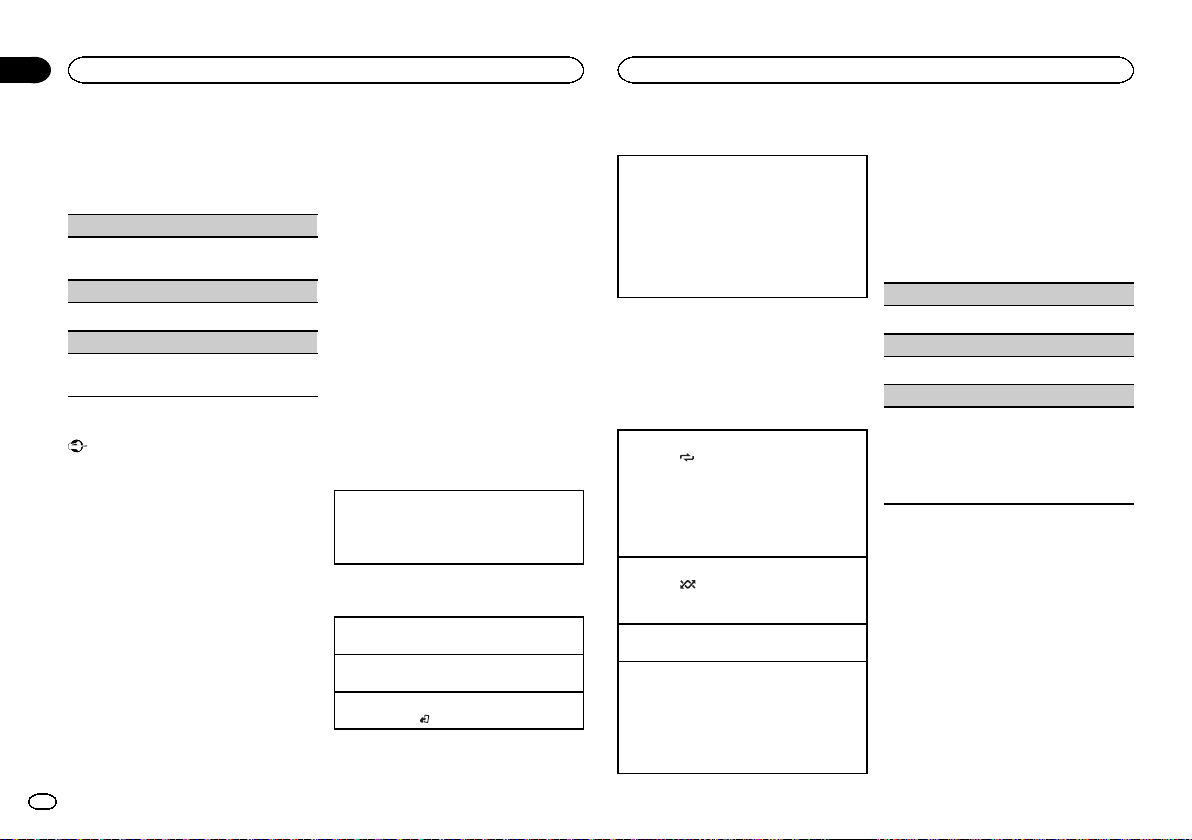
Section
Operating this unit
02
Operating this unit
2 Press M.C. to display the function menu.
3 Turn M.C. to select the function.
Once selected, the following functions can be
adjusted.
A. ANSR (automatic answering)
1 Press M.C. to turn automatic answering on or
off.
R.TONE (ring tone select)
1 Press M.C. to turn the ring tone on or off.
PB INVT (phone book name view)
1 Press M.C. to invert the order of names in the
phone book.
Bluetooth Audio
Important
! Depending on the Bluetooth audio player
connected to this unit, the available operations will be limited to the following two levels:
— A2DP profile (Advanced Audio Distribution
Profile): You can only playback songs on your
audio player.
You cannot use the A2DP connection when
iPod or PANDORA is selected as a source.
— AVRCP profile (Audio/Video Remote Control
Profile): You can perform playback, pause
playback, select songs, etc.
! Since there are a number of Bluetooth audio
players available on the market, available operations will vary extensively. When operating
your player with this unit, refer to the instruction manual that came with your Bluetooth
audio player as well as this manual.
! As the signal from your cellular phone may
cause noise, avoid using it when you are listening to songs on your Bluetooth audio
player.
12
En
! When a call is in progress on the cellular
phone connected to this unit via Bluetooth
wireless technology, the sound of the
Bluetooth audio player connected to this unit
is muted.
! When the Bluetooth audio player is in use,
you cannot connect to a Bluetooth telephone
automatically.
! Playback continues even if you switch from
your Bluetooth audio player to another
source while listening to a song.
! Depending on the type of Bluetooth audio
player you have connected to this unit, operation and information display may not be
available for some functions.
Setting up for Bluetooth audio
Before you can use the Bluetooth audio function
you must set up the unit for use with your
Bluetooth audio player. This entails establishing
a Bluetooth wireless connection between this
unit and your Bluetooth audio player, and pairing your Bluetooth audio player with this unit.
1 Connection
Operate the Bluetooth telephone connection
menu. Refer to Connection menu operation on
page 10.
Basic operations
Fast forwarding or reversing
1 Press and hold c or d.
Selecting a track
1 Press c or d.
Starting playback
1 Press BAND/
.
Switching the display
Selecting the desired text information
1 Press DISP to cycle between the following:
! DEVICE INFO (device name)
! TRACK INFO (track title/artist name/album
title)
! ELAPSED TIME (track number and play-
back time)
! CLOCK (source name and clock)
! SPEANA (spectrum analyzer)
Notes
! TRACK INFO text information will change au-
tomatically.
! Depending on the device, text information
can be changed.
Operations using special buttons
Selecting a repeat play range
1 Press 6/
Playing tracks in random order
1 Press 5/
Pausing playback
1 Press 4/PAUSE to pause or resume.
Enhancing compressed audio and restoring rich
sound (sound retriever)
Only for DEH-4500BT
1 Press 3/S.Rtrv to cycle between:
to select a repeat play range from
one or all.
! This function may not be available depend-
ing on the type of Bluetooth audio player
connected.
! The repeat play range varies depending on
the Bluetooth audio player in use.
to turn random play on or off.
! The random play range varies depending
on the Bluetooth audio player in use.
1—2—OFF (off)
1 is effective for low compression rates, and 2
is effective for high compression rates.
Function settings
1 Press M.C. to display the main menu.
2 Turn M.C. to change the menu option
and press to select FUNCTION.
3 Turn M.C. to select the function.
Once selected, the following functions can be
adjusted.
PLAY (play)
1 Press M.C. to start playback.
STOP (stop)
1 Press M.C. to stop the playback.
S.RTRV (sound retriever)
Automatically enhances compressed audio and
restores rich sound.
1 Press M.C. to select the desired setting.
For details, refer to Enhancing compressed
audio and restoring rich sound (sound retriever)
on this page.
Audio adjustments
1 Press M.C. to display the main menu.
2 Turn M.C. to change the menu option
and press to select AUDIO.
3 Turn M.C. to select the audio function.
Once selected, the following audio functions
can be adjusted.
! FADER is not available when SUB.W/SUB.W
is selected in SP-P/O MODE. For details, refer
to SP-P/O MODE (rear output and preout set-
ting) on page 16.
Page 13
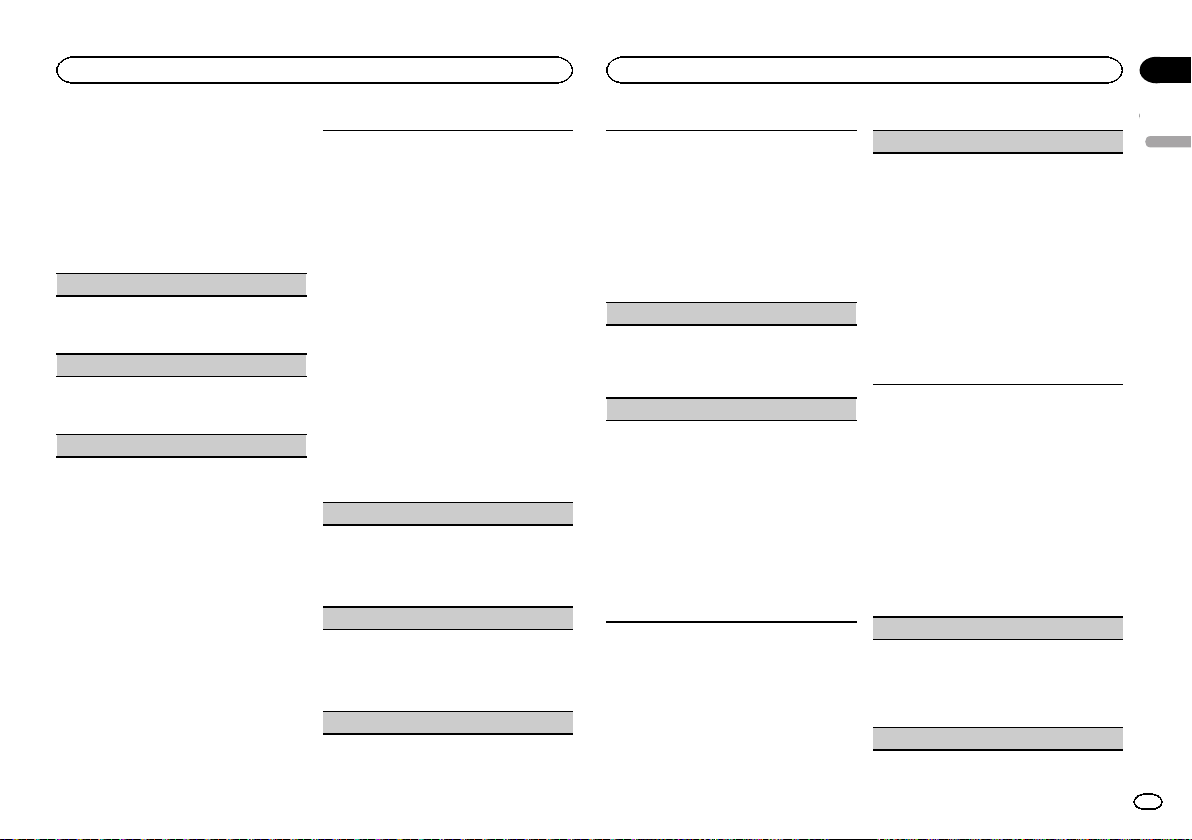
Operating this unit
Operating this unit
Section
02
! SUB.W, SUB.W CTRL and HPF SETTING are
not available when REAR/REAR is selected in
SP-P/O MODE. For details, refer to
SP-P/O MODE (rear output and preout set-
ting) on page 16.
! SUB.W CTRL and HPF SETTING are not avail-
able when SUB.W is selected in OFF. For details, refer to SUB.W (subwoofer on/off
setting) on this page.
FADER (fader adjustment)
1 Press M.C. to display the setting mode.
2 Turn M.C. to adjust the front/rear speaker bal-
ance.
BALANCE (balance adjustment)
1 Press M.C. to display the setting mode.
2 Turn M.C. to adjust the left/right speaker bal-
ance.
EQ SETTING (equalizer recall)
1 Press M.C. to display the setting mode.
2 Turn M.C. to select the equalizer.
POWERFUL—NATURAL—VOCAL—CUSTOM1—CUSTOM2—FLAT—SUPER BASS
The equalizer band and equalizer level can be
customized when CUSTOM1 or CUSTOM2 is
selected.
If selecting CUSTOM1 or CUSTOM2, complete
the procedures outlined below. If selecting
other options, press M.C. to return to the previous display.
! CUSTOM1 can be set separately for each
source. However, USB, iPod and PAN-
DORA are all set to the same setting automatically.
! CUSTOM2 is a shared setting used in com-
mon for all sources.
3 Press M.C. to display the setting mode.
4 Press M.C. to cycle between the following:
Equalizer band—Equalizer level
5 Turn M.C. to select the desired setting.
Equalizer band: 80HZ—250HZ—800HZ—
2.5KHZ—8KHZ
Equalizer level: +6 to –6
LOUDNESS (loudness)
Loudness compensates for deficiencies in the lowfrequency and high-frequency ranges at low volume.
1 Press M.C. to select the desired setting.
OFF (off)—LOW (low)—MID (mid)—HI (high)
SUB.W (subwoofer on/off setting)
This unit is equipped with a subwoofer output
which can be turned on or off.
1 Press M.C. to select the desired setting.
NOR (normal phase)—REV (reverse phase)—
OFF (subwoofer off)
SUB.W CTRL (subwoofer adjustment)
Only frequencies lower than those in the selected
range are outputted from the subwoofer.
1 Press M.C. to display the setting mode.
2 Press M.C. to cycle between the following:
Cut-off frequency—Output level—Slope level
Rates that can be adjusted will flash.
3 Turn M.C. to select the desired setting.
Cut-off frequency: 50HZ—63HZ—80HZ—
100HZ—125HZ—160HZ—200HZ
Output level: –24 to +6
Slope level: –6— –12
BASS BOOST (bass boost)
1 Press M.C. to display the setting mode.
2 Turn M.C. to select a desired level.
0 to +6 is displayed as the level is increased or
decreased.
HPF SETTING (high pass filter adjustment)
When you do not want low sounds from the subwoofer output frequency range to play from the
front or rear speakers, turn on the HPF (high pass
filter). Only frequencies higher than those in the
selected range are output from the front or rear
speakers.
1 Press M.C. to display the setting mode.
2 Press M.C. to cycle between the following:
Cut-off frequency—Slope level
3 Turn M.C. to select the desired setting.
Cut-off frequency: OFF—50HZ—63HZ—80HZ
—100HZ—125HZ—160HZ—200HZ
Slope level: –6— –12
SLA (source level adjustment)
SLA (Source level adjustment) lets you adjust the
volume level of each source to prevent radical
changes in volume when switching between sources.
! Settings are based on the FM volume level,
which remains unchanged.
! The AM volume level can also be adjusted with
this function.
! When selecting FM as the source, you cannot
switch to SLA.
! USB, iPod and PANDORA are all set to the
same setting automatically.
1 Press M.C. to display the setting mode.
2 Turn M.C. to adjust the source volume.
Adjustment range: +4 to –4
System menu
1 Press M.C. to display the main menu.
2 Turn M.C. to change the menu option
and press to select SYSTEM.
3 Turn M.C. to select the system menu
function.
Once selected, the following system menu functions can be adjusted.
! INFO DISPLAY is not available for DEH-
4500BT.
CLOCK SET (setting the clock)
1 Press M.C. to display the setting mode.
2 Press M.C. to select the segment of the clock
display you wish to set.
Hour—Minute
3 Turn M.C. to adjust the clock.
12H/24H (time notation)
English
13
En
Page 14
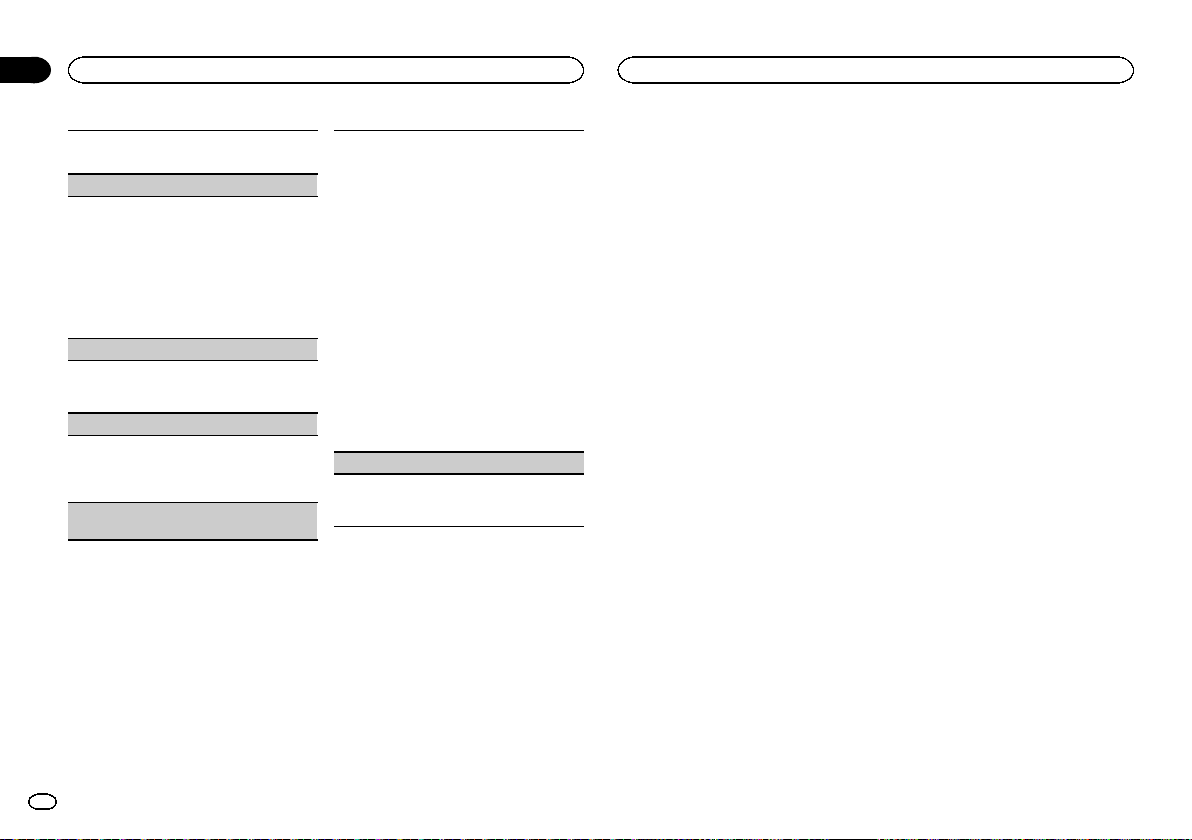
Section
Operating this unit
02
Operating this unit
1 Press M.C. to select the desired setting.
12H (12-hour clock)—24H (24-hour clock)
INFO DISPLAY (sub information)
The type of text information displayed in the sub
information section can be toggled.
1 Press M.C. to display the setting mode.
2 Turn M.C. to select the desired setting.
SPEANA—LEVEL METER—SOURCE—CLOCK
—OFF
! The signal bar indicator displays for SPEANA
or LEVEL METER when the source is set to
TUNER.
AUX (auxiliary input)
Activate this setting when using an auxiliary device connected to this unit.
1 Press M.C. to turn AUX on or off.
BT AUDIO (Bluetooth audio activation)
You need to activate the BT AUDIO source in order
to use a Bluetooth audio player.
1 Press M.C. to turn the BT AUDIO source on or
off.
BT MEM CLEAR (clearing the Bluetooth device
data stored on this unit)
14
En
Bluetooth device data stored on this unit can be
cleared. To protect personal information, we recommend that you clear this data before transferring this unit to other persons. The following types
of data on this unit will be cleared in such cases.
! Device list
! PIN code
! Call history
! Phone book
! Preset phone numbers
1 Press M.C. to show the confirmation display.
YES is displayed. Clearing memory is now on
standby.
If you do not want to clear the Bluetooth device
data stored on this unit, turn M.C. to display
CANCEL and press it again to select.
2 Press M.C. to clear the memory.
CLEARED is displayed and the Bluetooth de-
vice data is cleared.
! While this function is in use, do not turn
off the engine.
BT VERSION (Bluetooth version display)
You can display the system versions of this unit
and of Bluetooth module.
1 Press M.C. to display the information.
Selecting the key color
Only for DEH-X6500BT and DEH-X65BT
You can select desired colors for the keys of this
unit.
1 Press M.C. to display the main menu.
2 Turn M.C. to display ILLUMI and press to
select.
3 Turn M.C. to display KEY COLOR and
press to select.
4 Turn M.C. to select the illumination color.
You can select any one of the options in the following list:
! Preset colors (ranging from WHITE to ROSE)
! SCAN (cycle through all colors)
! Sets of colors (WARM, AMBIENT, CALM)
! CUSTOM (customized illumination color)
Notes
! When SCAN is selected, the system auto-
matically cycles through the preset colors.
! When WARM is selected, the system auto-
matically cycles through the warm colors.
! When AMBIENT is selected, the system au-
tomatically cycles through the ambient colors.
! When CALM is selected, the system auto-
matically cycles through the calm colors.
! When CUSTOM is selected, the customized
color saved is selected.
Selecting the display color
Only for DEH-X6500BT and DEH-X65BT
You can select the desired colors for the display
of this unit.
1 Press M.C. to display the main menu.
2 Turn M.C. to display ILLUMI and press to
select.
3 Turn M.C. to display DISP COLOR and
press to select.
4 Turn M.C. to select the illumination color.
You can select any one of the options in the following list:
! Preset colors (ranging from WHITE to ROSE)
! SCAN (cycle through all colors)
! Sets of colors (WARM, AMBIENT, CALM)
! CUSTOM (customized illumination color)
Note
For details about colors on the list, refer to Selecting the key color on this page.
Selecting key and display color
Only for DEH-X6500BT and DEH-X65BT
You can select the desired colors for the keys
and display of this unit.
1 Press M.C. to display the main menu.
2 Turn M.C. to display ILLUMI and press to
select.
3 Turn M.C. to display BOTH COLOR and
press to select.
4 Turn M.C. to select the illumination color.
You can select any one of the options in the following list:
! Preset colors (ranging from WHITE to ROSE)
! SCAN (cycle through all colors)
Notes
! Once you select a color in this function, col-
ors on the keys and display of this unit automatically switch to the color you selected.
! For details about colors on the list, refer to
Selecting the key color on this page.
Selecting the key colors
displayed when a call is
received
Only for DEH-X6500BT and DEH-X65BT
You can select the desired key colors to display
when an incoming call is received.
1 Press M.C. to display the main menu.
2 Turn M.C. to display ILLUMI and press to
select.
Page 15
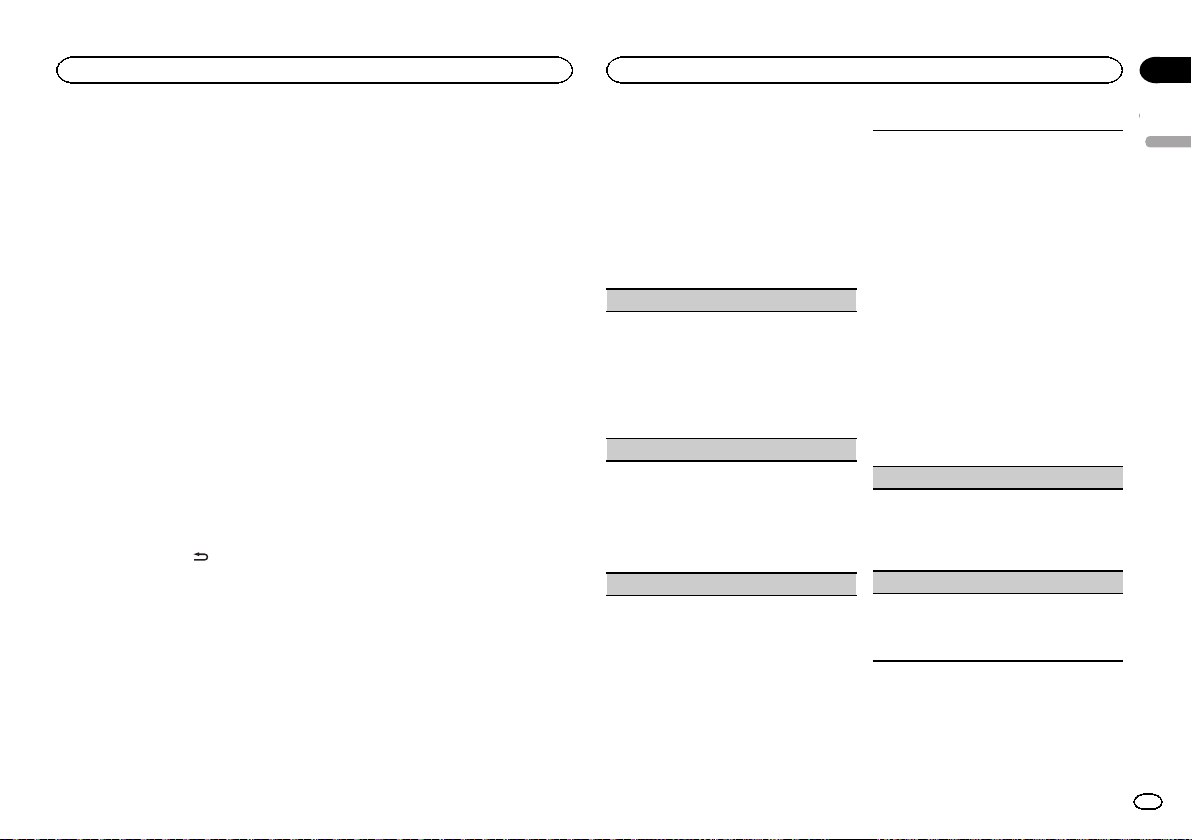
Operating this unit
Operating this unit
Section
02
3 Turn M.C. to display PHONE COLOR and
press to select.
4 Turn M.C. to select the illumination color.
You can select any one of the options in the following list:
! FLASHING – The color selected from
KEY COLOR flashes.
! FLASH MODE1 to FLASH MODE6 – The sys-
tem automatically cycles through all available
key colors for this unit. Select the desired
mode.
! OFF – No change in key color made when in-
coming calls are received.
Switching the dimmer setting
You can adjust the brightness of illumination.
1 Press M.C. to display the main menu.
2 Turn M.C. to display ILLUMI and press to
select.
3 Turn M.C. to display DIMMER and press
to select the desired setting.
OFF (off)—ON (on)
! You can also change the dimmer setting by
pressing and holding
/DIMMER.
Customizing the
illumination color
Only for DEH-X6500BT and DEH-X65BT
You can create custom illumination colors for
both KEY COLOR and DISP COLOR.
1 Press M.C. to display the main menu.
2 Turn M.C. to display ILLUMI and press to
select.
3 Turn M.C. to display KEY COLOR or
DISP COLOR. Press to select.
4 Press M.C. and hold until the customizing
illumination color setting appears in the display.
5 Press M.C. to select the primary color.
R (red)—G (green)—B (blue)
6 Turn M.C. to adjust the brightness level.
Adjustment range: 0 to 60
# You cannot select a level below 20 for all three of
R (red), G (green), and B (blue) at the same time.
# You can also perform the same operation on
other colors.
Note
You cannot create a custom illumination color
while SCAN, WARM, AMBIENT or CALM is selected.
About MIXTRAX
Only for DEH-X6500BT and DEH-X65BT
MIXTRAX technology is used to insert a variety
of sound effects in between songs, allowing you
to experience your music as a nonstop mix complete with visual and lighting effects.
Notes
! Depending on the file/song, sound effects
may not be added.
! MIXTRAX includes a MIXTRAX flashing color
mode that when switched on turns the flashing colors on and off in time with the audio
track. If you find the feature distracting while
driving, please turn MIXTRAX off. Refer to Op-
erations using the MIXTRAX button on page 6.
MIXTRAX menu
Only for DEH-X6500BT and DEH-X65BT
1 Press M.C. to display the main menu.
2 Turn M.C. to change the menu option
and press to select MIXTRAX.
3 Turn M.C. to select the MIXTRAX function.
Once selected, the following MIXTRAX functions
can be adjusted. The function is enabled when
MIXTRAX is on.
SHORT PLAYBACK (short playback mode)
You can select the length of the playback time.
1 Press M.C. to display the setting mode.
2 Turn M.C. to select the desired setting.
1.0 MIN (1.0 minute)—1.5 MIN (1.5 minutes)—
2.0 MIN (2.0 minutes)—2.5 MIN (2.5 minutes)
—3.0 MIN (3.0 minutes)—OFF (off)
! Turn this option OFF if you want to play a selec-
tion all the way through from start to finish.
FLASH AREA (flash area)
You can select areas for flashing colors.
1 Press M.C. to display the setting mode.
2 Turn M.C. to select the desired setting.
KEY/DISPLAY (key and display)—KEY (key)—
OFF (off)
! When OFF is selected, the color set under IL-
LUMI is used as the display color.
FLASH PATTERN (flash pattern)
You can select flashing color patterns.
1 Press M.C. to display the setting mode.
2 Turn M.C. to select the desired setting.
You can select any one of the options in the following list:
! SOUND LEVEL 1 to SOUND LEVEL 6 –
Flashing colors will flash on and off in synchronization with the sound level in a
song. Select the desired mode.
! LOW PASS 1 to LOW PASS 6 – Flashing
colors will flash on and off in synchronization with the bass level in a song. Select
the desired mode.
! RANDOM 1 – The pattern for the flashing
colors is randomly selected from the sound
level mode and low pass mode.
! RANDOM 2 – The pattern for the flashing
colors is randomly selected from the sound
level mode.
! RANDOM 3 – The pattern for the flashing
colors is randomly selected from the low
pass mode.
DISPLAY FX (display effect)
The MIXTRAX special effects display can be turned
on or off.
1 Press M.C. to select the desired setting.
ON (MIXTRAX special effects display)—OFF
(normal display)
CUT IN FX (manual cut-in effect)
You can turn on or off the MIXTRAX sound effects
while manually changing tracks.
1 Press M.C. to select the desired setting.
ON (on)—OFF (off)
Initial menu
1 Press and hold SRC/OFF until the unit
turns off.
English
15
En
Page 16
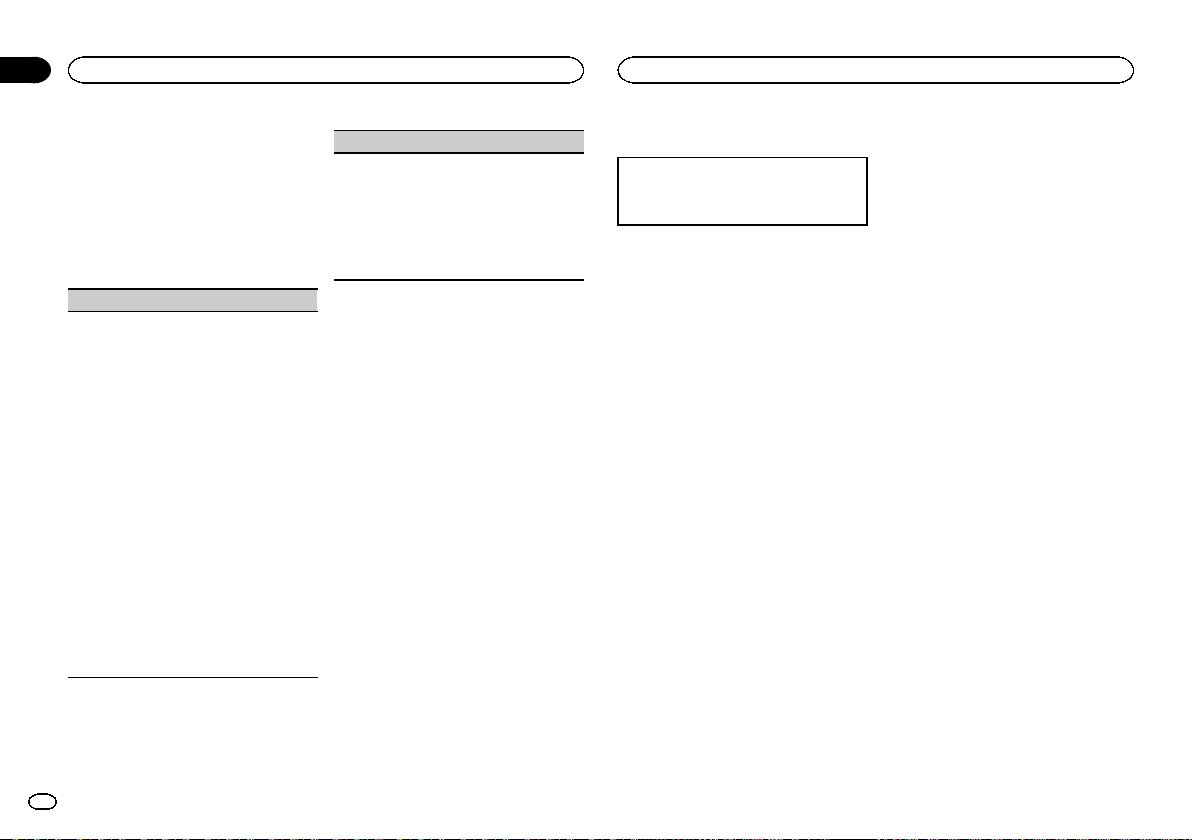
Section
Operating this unit
02
Operating this unit
2 Press and hold M.C. until the main menu
appears in the display.
3 Turn M.C. to change the menu option
and press to select INITIAL.
4 Turn M.C. to select the initial menu function.
Once selected, the following initial menu functions can be adjusted.
SP-P/O MODE (rear output and preout setting)
The rear speaker leads output and the RCA output
of this unit can be used to connect a full-range
speaker or subwoofer. Select a suitable option for
your connection.
1 Press M.C. to display the setting mode.
2 Turn M.C. to select the desired setting.
You can select any one of the options in the following list:
! REAR/SUB.W – Select when there is a full-
range speaker connected to the rear speaker leads output and there is a subwoofer
connected to the RCA output.
! SUB.W/SUB.W – Select when there is a
subwoofer connected directly to the rear
speaker leads output without any auxiliary
amp and there is a subwoofer connected
to the RCA output.
! REAR/REAR – Select when there is a full-
range speaker connected to the rear speaker leads output and the RCA output.
If there is a full-range speaker connected to
the rear speaker leads output and the RCA
output is not used, you may select either
REAR/SUB.W or REAR/REAR.
S/W UPDATE (updating the software)
This function is used to update this unit with the
latest Bluetooth software. For about Bluetooth
software and updating, refer to our website.
! Never turn the unit off while the Bluetooth soft-
ware is being updated.
1 Press M.C. to display the data transfer mode.
Follow the on-screen instructions to finish updating the Bluetooth software.
System menu
1 Press and hold SRC/OFF until the unit
turns off.
2 Press and hold M.C. until the main menu
appears in the display.
3 Turn M.C. to change the menu option
and press to select SYSTEM.
4 Turn M.C. to select the system menu
function.
Once selected, the following system menu functions can be adjusted.
For details, refer to System menu on page 13.
Using an AUX source
1 Insert the stereo mini plug into the AUX
input jack.
2 Press SRC/OFF to select AUX as the
source.
Note
AUX cannot be selected unless the auxiliary setting is turned on. For more details, refer to AUX
(auxiliary input) on page 14.
Switching the display
Selecting the desired text information
1 Press DISP to cycle between the following:
! Source name
! Source name and clock
If an unwanted display appears
Turn off the unwanted display using the procedures listed below.
1 Press M.C. to display the main menu.
2 Turn M.C. to change the menu option
and press to select SYSTEM.
3 Turn M.C. to display DEMO OFF and press
to select.
4 Turn M.C. to switch to YES.
5 Press M.C. to select.
16
En
Page 17
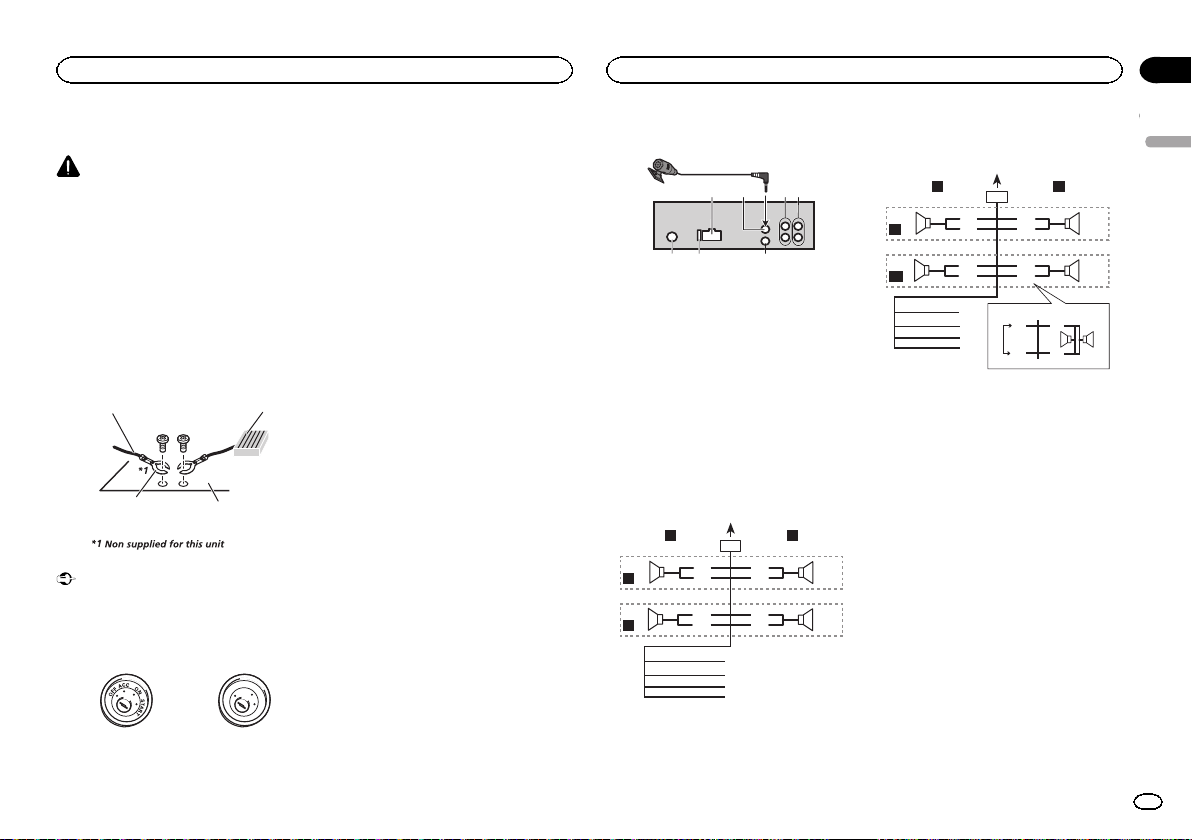
6 78
h
Installation
Installation
Section
03
Connections
WARNING
! Use speakers over 50 W (output value) and
between 4 W to 8 W (impedance value). Do
not use 1 W to 3 W speakers for this unit.
! The black cable is ground. When installing
this unit or power amp (sold separately),
make sure to connect the ground wire first.
Ensure that the ground wire is properly connected to metal parts of the car ’s body. The
ground wire of the power amp and the one of
this unit or any other device must be connected to the car separately with different
screws. If the screw for the ground wire loosens or falls out, it could result in fire, generation of smoke or malfunction.
Ground wire
Other devices
(Another electronic
device in the car)
Important
! When installing this unit in a vehicle without
an ACC (accessory) position on the ignition
switch, failure to connect the red cable to the
terminal that detects operation of the ignition
key may result in battery drain.
ACC position No ACC position
Metal parts of car’s body
POWER AMP
O
F
N
F
O
S
T
A
R
T
! Use this unit with a 12-volt battery and nega-
tive grounding only. Failure to do so may result in a fire or malfunction.
! To prevent a short-circuit, overheating or mal-
function, be sure to follow the directions
below.
— Disconnect the negative terminal of the bat-
tery before installation.
— Secure the wiring with cable clamps or adhe-
sive tape. Wrap adhesive tape around wiring
that comes into contact with metal parts to
protect the wiring.
— Place all cables away from moving parts,
such as the shift lever and seat rails.
— Place all cables away from hot places, such
as near the heater outlet.
— Do not connect the yellow cable to the battery
by passing it through the hole to the engine
compartment.
— Cover any disconnected cable connectors
with insulating tape.
— Do not shorten any cables.
— Never cut the insulation of the power cable of
this unit in order to share the power with
other devices. The current capacity of the
cable is limited.
— Use a fuse of the rating prescribed.
— Never wire the negative speaker cable directly
to ground.
— Never band together negative cables of multi-
ple speakers.
! When this unit is on, control signals are sent
through the blue/white cable. Connect this
cable to the system remote control of an external power amp or the vehicle’s auto-antenna relay control terminal (max. 300 mA
12 V DC). If the vehicle is equipped with a
glass antenna, connect it to the antenna
booster power supply terminal.
! Never connect the blue/white cable to the
power terminal of an external power amp.
Also, never connect it to the power terminal
of the auto antenna. Doing so may result in
battery drain or a malfunction.
This unit
132
1 Power cord input
2 Microphone input
3 Microphone
4 m (13 ft. 1 in.)
4 Rear output or subwoofer output
5 Front output
6 Antenna input
7 Fuse (10 A)
8 Wired remote input
Hard-wired remote control adapter can be
connected (sold separately).
4
5
Power cord
Perform these connections when not connecting a rear speaker lead to a subwoofer.
LR
4
F
5
R
1
32
8
6
9
7
a
b
e
f
g
c
d
Perform these connections when using a subwoofer without the optional amplifier.
LR
4
F
i
SW
1 To power cord input
2 Left
3 Right
4 Front speaker
5 Rear speaker
6 White
7 White/black
8 Gray
9 Gray/black
a Green
b Green/black
c Violet
d Violet/black
e Black (chassis ground)
Connect to a clean, paint-free metal location.
f Yellow
Connect to the constant 12 V supply terminal.
g Red
Connect to terminal controlled by ignition
switch (12 V DC).
h Blue/white
Connect to system control terminal of the
power amp or auto-antenna relay control terminal (max. 300 mA 12 V DC).
i Subwoofer (4 W)
1
8
6
9
7
a
c
d
b
j
e
a
f
g
k l
h
b
32
c
d
English
17
En
Page 18
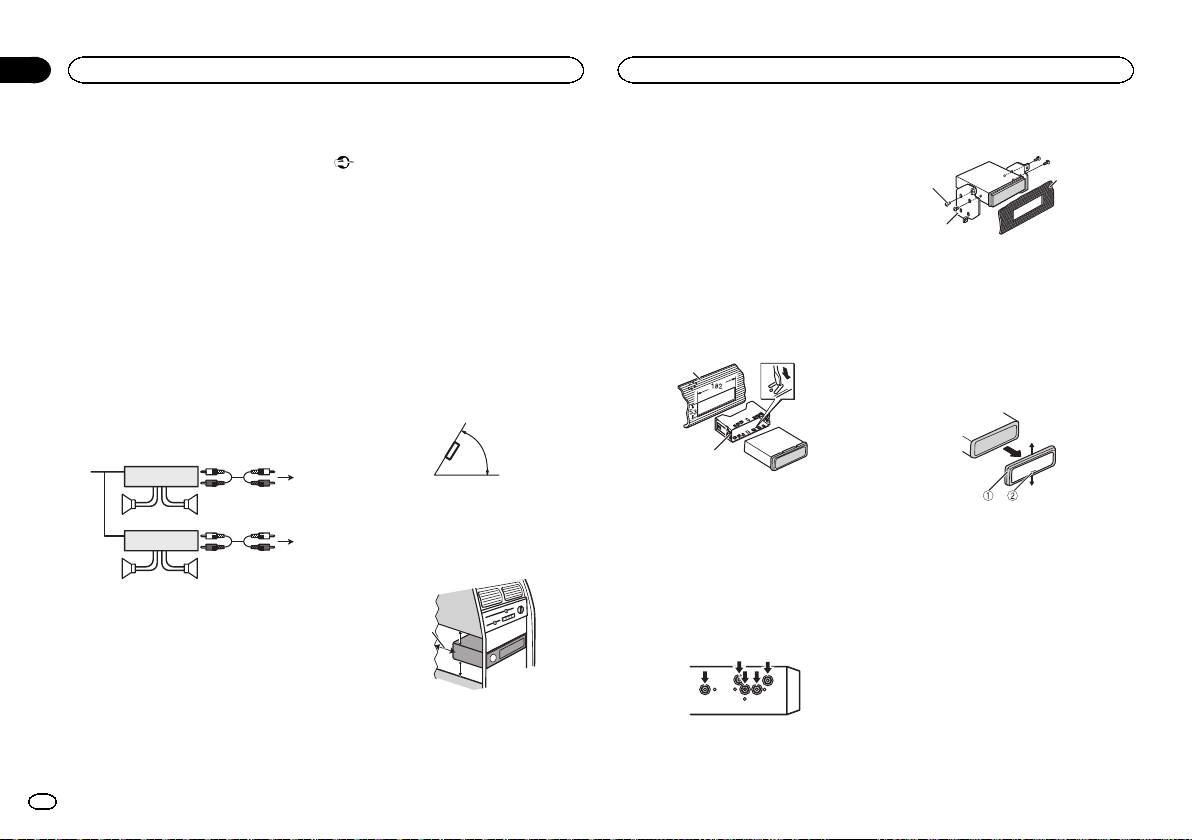
5cmcm
Section
03
Installation
Installation
j When using a subwoofer of 70 W (2 W), be
sure to connect the subwoofer to the violet
and violet/black leads of this unit. Do not
connect anything to the green and green/
black leads.
k Not used.
l Subwoofer (4 W)×2
Notes
! With a 2 speaker system, do not connect any-
thing to the speaker leads that are not connected to speakers.
! Change the initial menu of this unit. Refer to
SP-P/O MODE (rear output and preout setting) on page 16.
The subwoofer output of this unit is monaural.
Power amp (sold separately)
Perform these connections when using the optional amplifier.
2
2
3
55
3
77
4
6
1
1
1 System remote control
Connect to Blue/white cable.
2 Power amp (sold separately)
3 Connect with RCA cables (sold separately)
4 To Front output
5 Front speaker
6 To Rear output or subwoofer output
7 Rear speaker or subwoofer
Installation
Important
! Check all connections and systems before
final installation.
! Do not use unauthorized parts as this may
cause malfunctions.
! Consult your dealer if installation requires
drilling of holes or other modifications to the
vehicle.
! Do not install this unit where:
— it may interfere with operation of the vehicle.
— it may cause injury to a passenger as a result
of a sudden stop.
! The semiconductor laser will be damaged if
it overheats. Install this unit away from hot
places such as near the heater outlet.
! Optimum performance is obtained when the
unit is installed at an angle of less than 60°.
60°
! When installing, to ensure proper heat dis-
persal when using this unit, make sure you
leave ample space behind the rear panel and
wrap any loose cables so they are not blocking the vents.
Leave ample
5 cm
space
5 cm
DIN front/rear mount
This unit can be properly installed using either
front-mount or rear-mount installation.
Use commercially available parts when installing.
DIN Front-mount
1 Insert the mounting sleeve into the dashboard.
For installation in shallow spaces, use the supplied mounting sleeve. If there is enough space,
use the mounting sleeve that came with the vehicle.
2 Secure the mounting sleeve by using a
screwdriver to bend the metal tabs (90°) into
place.
1
2
1 Dashboard
2 Mounting sleeve
# Make sure that the unit is installed securely in
place. An unstable installation may cause skipping
or other malfunctions.
DIN Rear-mount
1 Determine the appropriate position
where the holes on the bracket and the side
of the unit match.
2 Tighten two screws on each side.
1
2
1 Screw
2 Mounting bracket
3 Dashboard or console
! Use either truss (5 mm × 8 mm) or flush sur-
face (5 mm × 9 mm) screws, depending on
the bracket screw holes.
3
Removing the unit
1 Remove the trim ring.
1 Trim ring
2 Notched tab
! Releasing the front panel allows easier ac-
cess to the trim ring.
! When reattaching the trim ring, point the
side with the notched tab down.
2 Insert the supplied extraction keys into
both sides of the unit until they click into
place.
18
En
Page 19
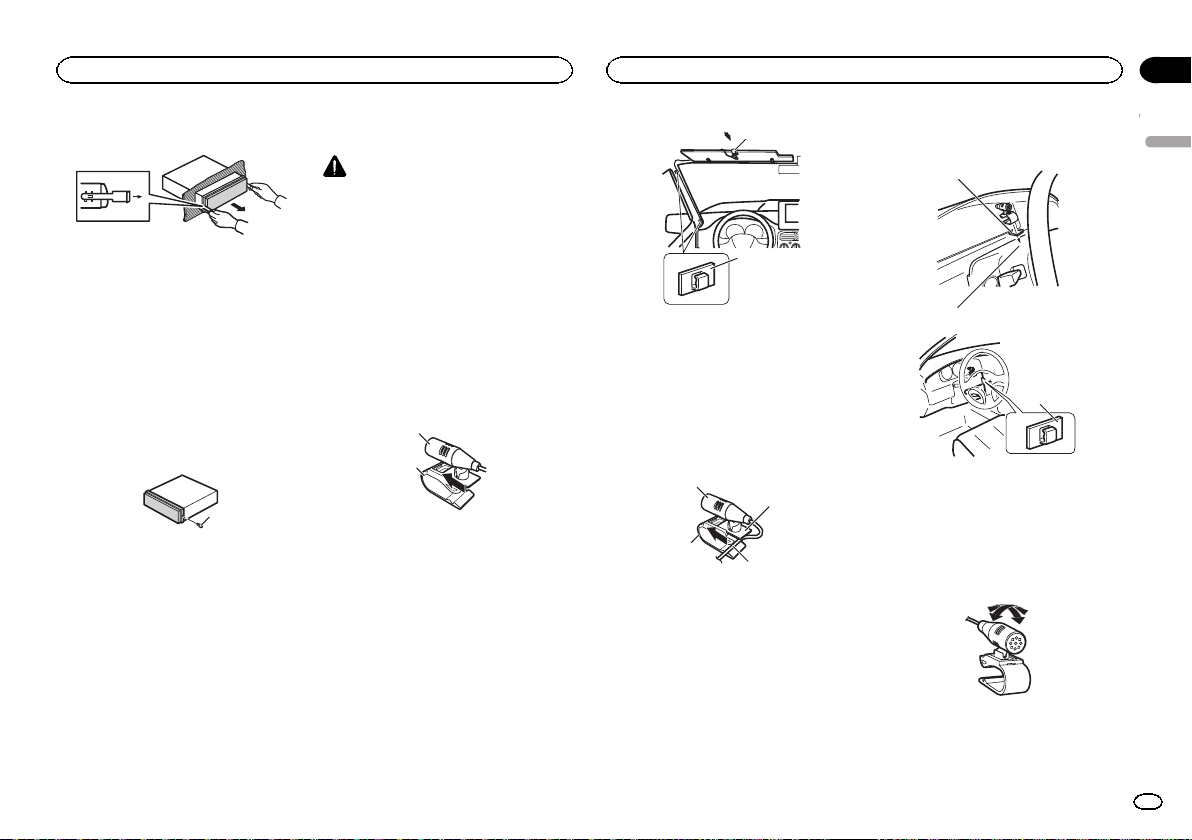
4
2
Installation
Installation
Section
03
3 Pull the unit out of the dashboard.
Removing and re-attaching the
front panel
You can remove the front panel to protect your
unit from theft.
Press the detach button and push the front
panel upward and pull it toward you.
For details, refer to Removing the front panel to
protect your unit from theft and Re-attaching the
front panel on page 5.
Securing the front panel
The front panel can be secured with the supplied screw.
1
1 Screw
Installing the microphone
CAUTION
It is extremely dangerous to allow the microphone lead to become wound around the steering column or shift lever. Be sure to install the
unit in such a way that it will not obstruct driving.
Note
Install the microphone in a position and orientation that will enable it to pick up the voice of the
person operating the system.
When installing the microphone
on the sun visor
1 Install the microphone on the microphone clip.
1
2
1 Microphone
2 Microphone clip
2 Install the microphone clip on the sun
visor.
With the sun visor up, install the microphone
clip. (Lowering the sun visor reduces the voice
recognition rate.)
1
2
1 Microphone clip
2 Clamp
Use separately sold clamps to secure the
lead where necessary inside the vehicle.
When installing the microphone
on the steering column
1 Install the microphone on the microphone clip.
1
3
1 Microphone
2 Microphone base
3 Microphone clip
4 Fit the microphone lead into the groove.
# Microphone can be installed without using microphone clip. In this case, detach the microphone
base from the microphone clip. To detach the microphone base from the microphone clip, slide the microphone base.
2
2 Install the microphone clip on the steering column.
1
3
1 Double-sided tape
2 Install the microphone clip on the rear side of
the steering column.
3 Clamp
Use separately sold clamps to secure the
lead where necessary inside the vehicle.
Adjusting the microphone angle
The microphone angle can be adjusted.
English
19
En
Page 20
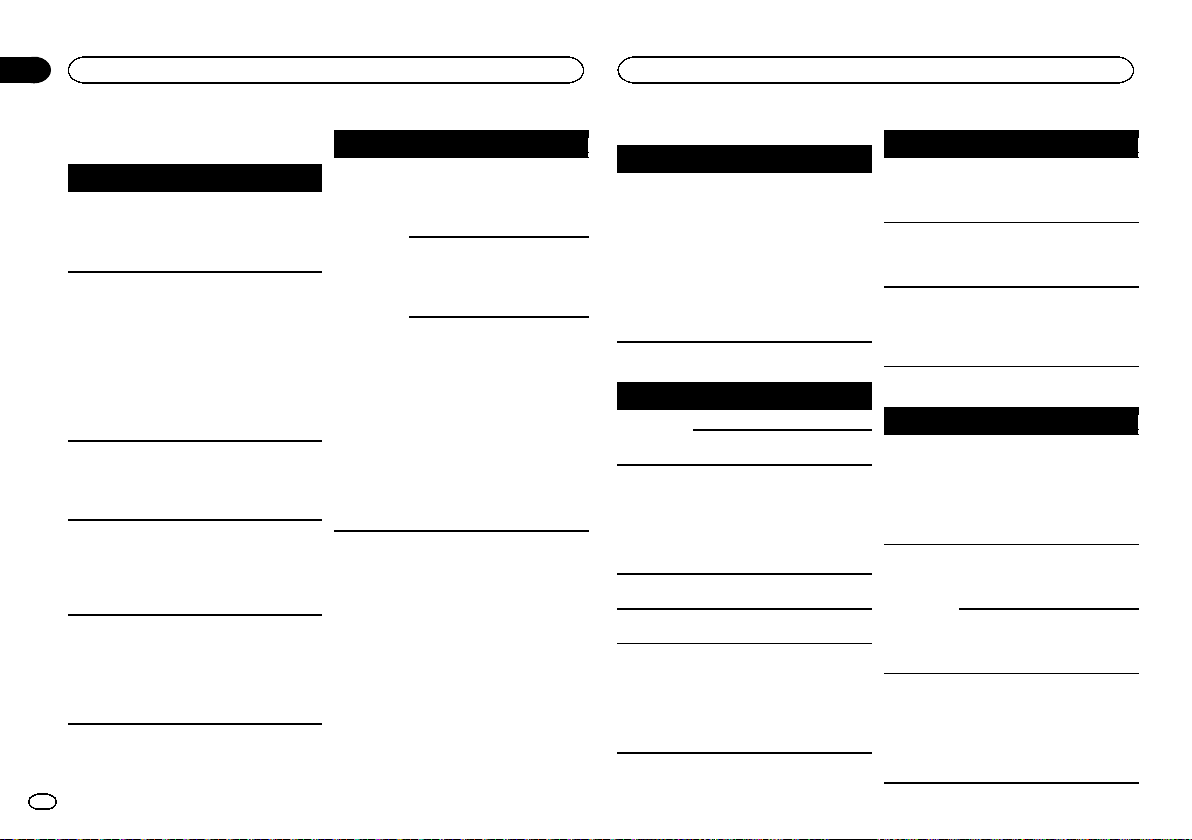
Appendix
Additional information
Additional information
Troubleshooting
Symptom Cause Action
20
The display
automatically
returns to the
ordinary display.
The repeat
play range
changes unexpectedly.
A subfolder is
not played
back.
NO XXXX appears when a
display is
changed (NO
TITLE, for example).
The unit is
malfunctioning.
There is interference.
En
You did not perform any operation within
about 30 seconds.
Depending on
the repeat play
range, the selected range
may change
when another
folder or track is
being selected
or during fast
forwarding/reversing.
Subfolders cannot be played
when FLD (folder repeat) is selected.
There is no embedded text information.
You are using a
device, such as
a cellular
phone, that
transmits electric waves near
the unit.
Perform operation
again.
Select the repeat
play range again.
Select another repeat play range.
Switch the display
or play another
track/file.
Move electrical
devices that may
be causing the interference away
from the unit.
Symptom Cause Action
The sound
from the
Bluetooth
audio source
is not played
back.
There is a call in
progress on a
Bluetooth connected cellular
phone.
A Bluetooth
connected cellular phone is
currently being
operated.
A call was
made with a
Bluetooth connected cellular
phone and then
immediately terminated. As a
result, communication between this unit
and the cellular
phone was not
terminated
properly.
The sound will be
played back when
the call is terminated.
Do not operate
the cellular phone
at this time.
Reconnect the
Bluetooth connection between
this unit and the
cellular phone.
Error messages
When you contact your dealer or your nearest
Pioneer Service Center, be sure to note the error
message.
Common
Message Cause Action
AMP ERROR Unit fails to op-
CD player
Message Cause Action
ERROR-07,
11, 12, 17, 30
ERROR-07,
10, 11, 12,
15, 17, 30,
A0
ERROR-15 Theinserted
ERROR-23 Unsupported
FORMAT
READ
erate or speaker
connection is
incorrect; protective circuit is
activated.
The disc is dirty. Clean the disc.
The disc is
scratched.
There is an elec-
trical or mechanical error.
disc is blank.
CD format.
Sometimes
there is a delay
between the
start of playback
and when you
start to hear any
sound.
Check the speaker connection. If
the message fails
to disappear even
after the engine is
switched off/on,
contact your dealer or an authorized Pioneer
Service Station
for assistance.
Replace the disc.
Turn the ignition
switch OFF and
back ON, or
switch to a different source, then
back to the CD
player.
Replace the disc.
Replace the disc.
Wait until the
message disappears and you
hear sound.
Message Cause Action
NO AUDIO The inserted
SKIPPED Theinserted
PROTECT All the files on
USB storage device/iPod
Message Cause Action
FORMAT
READ
NO AUDIO There are no
SKIPPED Theconnected
disc does not
contain any
playable files.
disc contains
DRM protected
files.
the inserted
disc are embedded with
DRM.
Sometimes
there is a delay
between the
start of playback
and when you
start to hear any
sound.
songs.
The connected
USB storage device has security enabled.
USB storage device contains
files embedded
with Windows
Mediaä DRM 9/
10.
Replace the disc.
Replace the disc.
Replace the disc.
Wait until the
message disappears and you
hear sound.
Transfer the audio
files to the USB
storage device
and connect.
Follow the USB
storage device instructions to disable the security.
Play an audio file
not embedded
with Windows
Media DRM 9/10.
Page 21
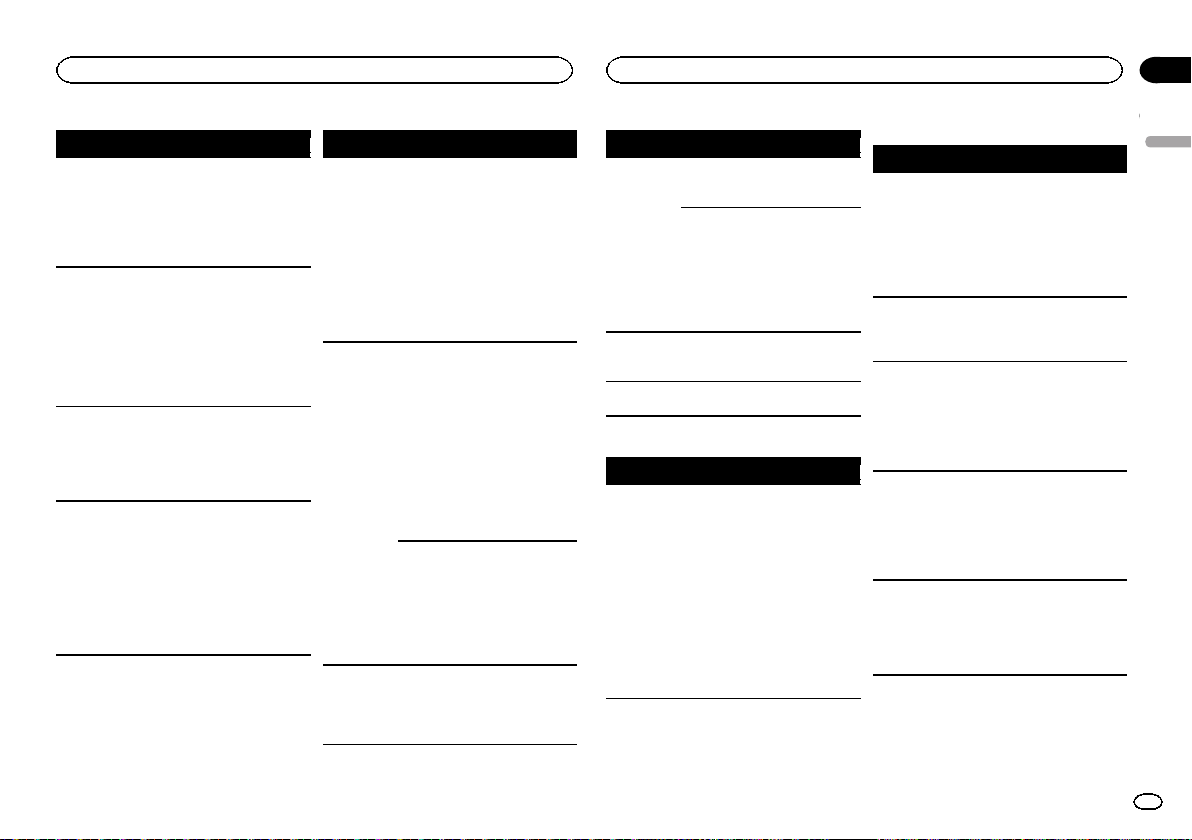
Additional information
Appendix
Additional information
Message Cause Action
PROTECT All the files in
N/A USB TheUSB device
CHECK USB The USB con-
CHECK USB The connected
the USB storage
device are embedded with
Windows Media
DRM 9/10.
connected to is
not supported
by this unit.
nector or USB
cable has shortcircuited.
USB storage device consumes
more than maximum allowable
current.
Transfer audio
files not embedded with
Windows Media
DRM 9/10 to the
USB storage device and connect.
! Connect a USB
Mass Storage
Class compliant
device.
! Disconnect
your device and
replace it with a
compatible USB
storage device.
Check that the
USB connector or
USB cable is not
caught in something or damaged.
Disconnect the
USB storage device and do not
use it. Turn the
ignition switch to
OFF, then to ACC
or ON and then
connect only
compliant USB
storage devices.
Message Cause Action
CHECK USB The iPod oper-
ERROR-19 Communication
ERROR-23 USB storage de-
ates correctly
but does not
charge.
failed.
iPod failure. Disconnect the
vice was not formatted with
FAT12, FAT16 or
FAT32.
Make sure the
connection cable
for the iPod has
not shorted out
(e.g., not caught
in metal objects).
After checking,
turn the ignition
switch OFF and
back ON, or disconnect the iPod
and reconnect.
Perform one of
the following operations.
–Turn the ignition
switch OFF and
back ON.
–Disconnect the
USB storage device.
–Change to a different source.
Then, return to
the USB source.
cable from the
iPod. Once the
iPod’s main
menu is displayed, reconnect
the iPod and reset
it.
USB storage device should be formatted with
FAT12, FAT16 or
FAT32.
Message Cause Action
ERROR-16 TheiPod firm-
STOP There are no
NOT FOUND No related
Bluetooth device
Message Cause Action
ERROR-10 Thepower failed
ware version is
old.
iPod failure. Disconnect the
songs in the
current list.
songs.
for the
Bluetooth module of this unit.
Update the iPod
version.
cable from the
iPod. Once the
iPod’s main
menu is displayed, reconnect
the iPod and reset
it.
Select a list that
contains songs.
Transfer songs to
the iPod.
Turn the ignition
switch OFF and
then to ACC or
ON.
If the error message is still displayed after
performing the
above action,
please contact
your dealer or an
authorized
Pioneer Service
Station.
Pandora
Message Cause Action
ERROR-19 Communication
START UP
APP
TRY AGAIN Unable to save
SKIP LIMIT Skip limit
CHECK APP This version of
failed.
The Pandora application has
not started running yet.
thumb rating.
Unable to save
BookMark.
Pandora system
is undergoing
maintenance.
reached.
the Pandora application is not
supported.
Disconnect the
cable from the
iPhone. Once the
iPhone’s main
menu is displayed, reconnect
the iPhone and
reset it.
Start up the
Pandora application from your
iPhone.
Try again later.
! Do not exceed
the skip limit.
! Pandora limits
the number of
tracks you may
skip per station
and per day.
Connect an
iPhone that has a
compatible version of the
Pandora application installed.
English
21
En
Page 22
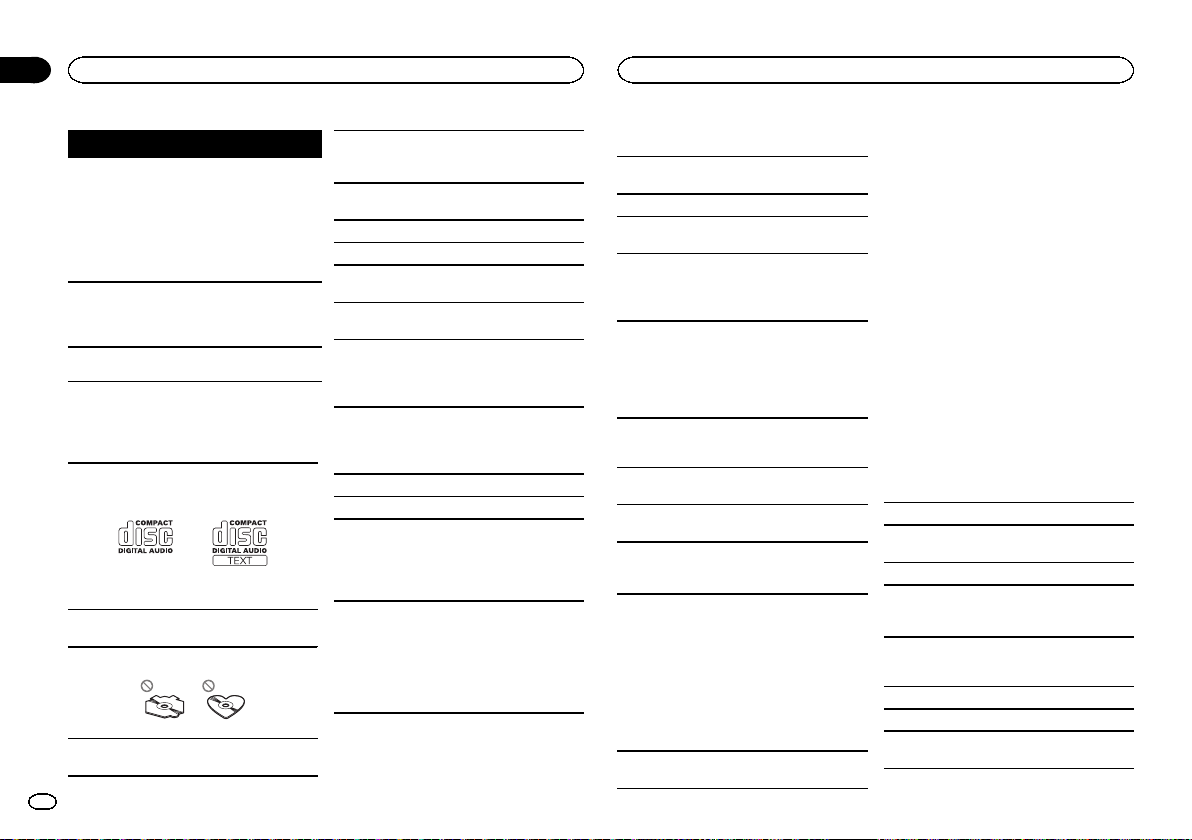
Appendix
Additional information
Additional information
Message Cause Action
CHECK DEVICE
NO STATION No station
NO ACTIVESTNo station se-
Device error
message displayed in
Pandora Application.
Unable to play
music from
Pandora.
found.
lected.
Handling guidelines
Discs and player
Use only discs that feature either of the following
two logos.
Use 12-cm discs. Do not use 8-cm discs or an
adapter for 8-cm discs.
Use only conventional, fully circular discs. Do not
use shaped discs.
Do not insert anything other than a CD into the
CD loading slot.
22
En
Please check your
iPhone.
Create a station
in the Pandora
application on
your iPhone.
Select a station.
Do not use cracked, chipped, warped, or otherwise damaged discs as they may damage the player.
Unfinalized CD-R/RW discs cannot be played
back.
Do not touch the recorded surface of the discs.
Store discs in their cases when not in use.
Do not attach labels, write on or apply chemicals
to the surface of the discs.
To clean a CD, wipe the disc with a soft cloth outward from the center.
Condensation may temporarily impair the player ’s
performance. Let it rest for about one hour to adjust to a warmer temperature. Also, wipe any
damp discs off with a soft cloth.
Playback of discs may not be possible because of
disc characteristics, disc format, recorded application, playback environment, storage conditions,
and so on.
Road shocks may interrupt disc playback.
Read the precautions for discs before using them.
When using discs that can be printed on label surfaces, check the instructions and the warnings of
the discs. Depending on the discs, inserting and
ejecting may not be possible. Using such discs
may result in damage to this equipment.
Do not attach commercially available labels or
other materials to the discs.
! The discs may warp making the disc unplay-
able.
! The labels may come off during playback and
prevent ejection of the discs, which may result
in damage to the equipment.
USB storage device
Address any questions you have about your USB
storage device to the manufacturer of the device.
Connections via USB hub are not supported.
Do not connect anything other than a USB storage device.
Firmly secure the USB storage device when driving. Do not let the USB storage device fall onto the
floor, where it may become jammed under the
brake or accelerator pedal.
Depending on the USB storage device, the following problems may occur.
! Operations may vary.
! The storage device may not be recognized.
! Files may not be played back properly.
! The device may generate noise in the radio.
iPod
Do not leave the iPod in places with high temperatures.
To ensure proper operation, connect the dock connector cable from the iPod directly to this unit.
Firmly secure the iPod when driving. Do not let the
iPod fall onto the floor, where it may become
jammed under the brake or accelerator pedal.
About iPod settings
! When an iPod is connected, this unit changes
the EQ (equalizer) setting of the iPod to off in
order to optimize the acoustics. When you disconnect the iPod, the EQ returns to the original
setting.
! You cannot set Repeat to off on the iPod when
using this unit. Repeat is automatically
changed to All when the iPod is connected to
this unit.
Incompatible text saved on the iPod will not be displayed by the unit.
DualDiscs
DualDiscs are two-sided discs that have a recordable CD for audio on one side and a recordable
DVD for video on the other.
Since the CD side of DualDiscs is not physically
compatible with the general CD standard, it may
not be possible to play the CD side with this unit.
Frequent loading and ejecting of a DualDisc may
result in scratches on the disc. Serious scratches
can lead to playback problems on this unit. In
some cases, a DualDisc may become stuck in the
disc loading slot and will not eject. To prevent this,
we recommend you refrain from using DualDisc
with this unit.
Please refer to the information from the disc manufacturer for more detailed information about
DualDiscs.
Compressed audio
compatibility (disc, USB)
WMA
File extension: .wma
Bit rate: 48 kbps to 320 kbps (CBR), 48 kbps to
384 kbps (VBR)
Sampling frequency: 32 kHz, 44.1 kHz, 48 kHz
Windows Media Audio Professional, Lossless,
Voice/DRM Stream/Stream with video: Not compatible
MP3
File extension: .mp3
Bit rate: 8 kbps to 320 kbps (CBR), VBR
Sampling frequency: 8 kHz to 48 kHz (32 kHz,
44.1 kHz, 48 kHz for emphasis)
Page 23
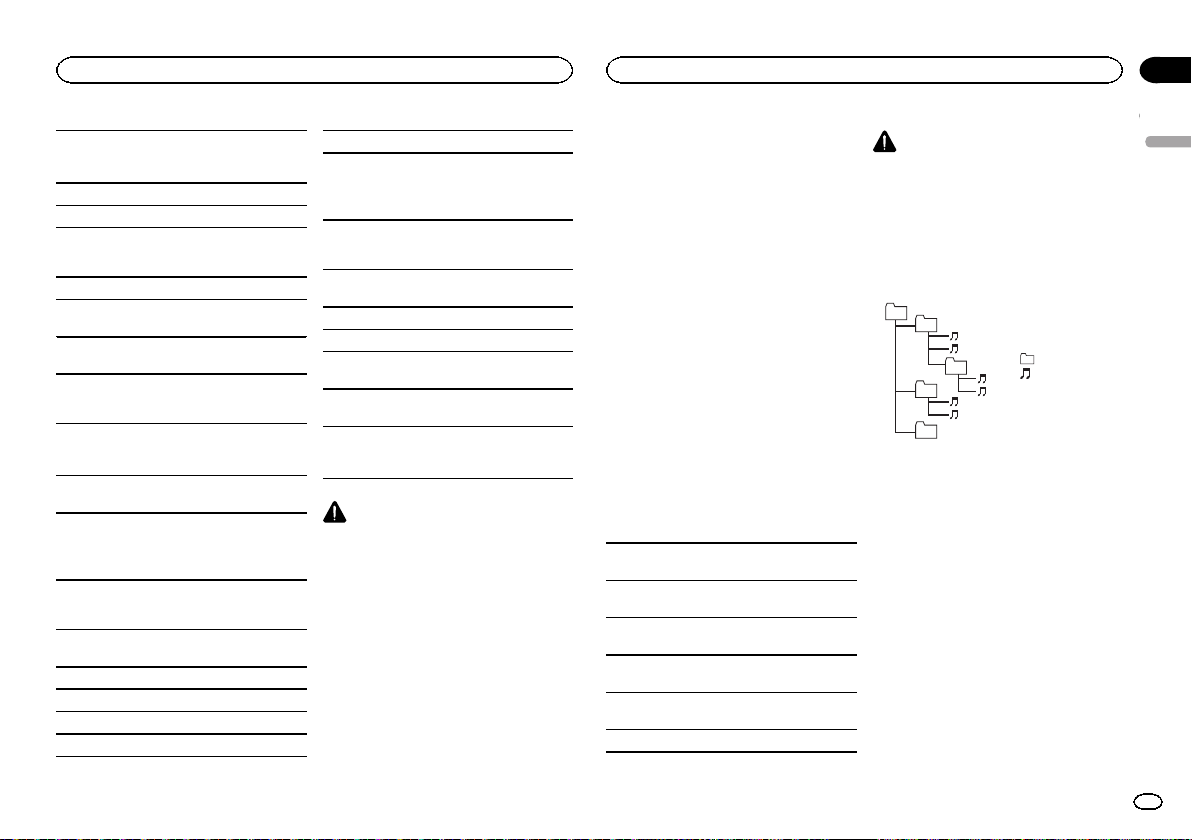
Additional information
Appendix
Additional information
Compatible ID3 tag version: 1.0, 1.1, 2.2, 2.3, 2.4
(ID3 tag Version 2.x is given priority over Version
1.x.)
M3u playlist: Not compatible
MP3i (MP3 interactive), mp3 PRO: Not compatible
WAV
File extension: .wav
Quantization bits: 8 and 16 (LPCM), 4 (MS
ADPCM)
Sampling frequency: 16 kHz to 48 kHz (LPCM),
22.05 kHz and 44.1 kHz (MS ADPCM)
Supplemental information
Only the first 32 characters can be displayed as a
file name (including the file extension) or a folder
name.
This unit may not operate correctly depending on
the application used to encode WMA files.
There may be a slight delay at the start of playback
of audio files embedded with image data or audio
files stored on a USB storage device that has numerous folder hierarchies.
Disc
Playable folder hierarchy: up to eight tiers (A practical hierarchy is less than two tiers.)
Playable folders: up to 99
Playable files: up to 999
File system: ISO 9660 Level 1 and 2, Romeo, Joliet
Multi-session playback: Compatible
Packet write data transfer: Not compatible
Regardless of the length of blank sections between the songs from the original recording, compressed audio discs play with a short pause
between songs.
USB storage device
Playable folder hierarchy: up to eight tiers (A practical hierarchy is less than two tiers.)
Playable folders: up to 500
Playable files: up to 15 000
Playback of copyright-protected files: Not compatible
Partitioned USB storage device: Only the first partition can be played.
There may be a slight delay when starting playback of audio files on a USB storage device with
numerous folder hierarchies.
CAUTION
! Pioneer cannot guarantee compatibility with
all USB mass storage devices and assumes
no responsibility for any loss of data on
media players, smart phones, or other devices while using this product.
! Do not leave discs or a USB storage device
in any place that is subject to high temperatures.
iPod compatibility
This unit supports only the following iPod models. Supported iPod software versions are shown
below. Older versions may not be supported.
Made for
! iPod touch 4th generation (software version
5.1.1)
! iPod touch 3rd generation (software version
5.1.1)
! iPod touch 2nd generation (software version
4.2.1)
! iPod touch 1st generation (software version
3.1.3)
! iPod classic 160GB (software version 2.0.4)
! iPod classic 120GB (software version 2.0.1)
! iPod classic (software version 1.1.2)
! iPod with video (software version 1.3.0)
! iPod nano 6th generation (software version
1.2)
! iPod nano 5th generation (software version
1.0.2)
! iPod nano 4th generation (software version
1.0.4)
! iPod nano 3rd generation (software version
1.1.3)
! iPod nano 2nd generation (software version
1.1.3)
! iPod nano 1st generation (software version
1.3.1)
! iPhone 4S (software version 5.1.1)
! iPhone 4 (software version 5.1.1)
! iPhone 3GS (software version 5.1.1)
! iPhone 3G (software version 4.2.1)
! iPhone (software version 3.1.2)
Depending on the generation or version of the
iPod, some functions may not be available.
Operations may vary depending on the software
version of iPod.
When using an iPod, an iPod Dock Connector to
USB Cable is required.
A Pioneer CD-IU51 interface cable is also available. For details, consult your dealer.
About the file/format compatibility, refer to the
iPod manuals.
Audiobook, Podcast: Compatible
CAUTION
Pioneer accepts no responsibility for data lost
on the iPod, even if that data is lost while this
unit is used.
Sequence of audio files
The user cannot assign folder numbers and
specify playback sequences with this unit.
Example of a hierarchy
01
02
03
04
05
Level 1 Level 2 Level 3 Level 4
Disc
Folder selection sequence or other operation
may differ depending on the encoding or writing
software.
USB storage device
Playback sequence is the same as recorded sequence in the USB storage device.
To specify the playback sequence, the following
method is recommended.
1 Create a file name that includes numbers
that specify the playback sequence (e.g.,
001xxx.mp3 and 099yyy.mp3).
2 Put those files into a folder.
3 Save the folder containing files on the USB
storage device.
However,depending on the system environment,
you may not be able to specify the playback sequence.
: Folder
: Compressed
audio file
01 to 05: Folder
number
1 to 6: Playback
sequence
English
23
En
Page 24
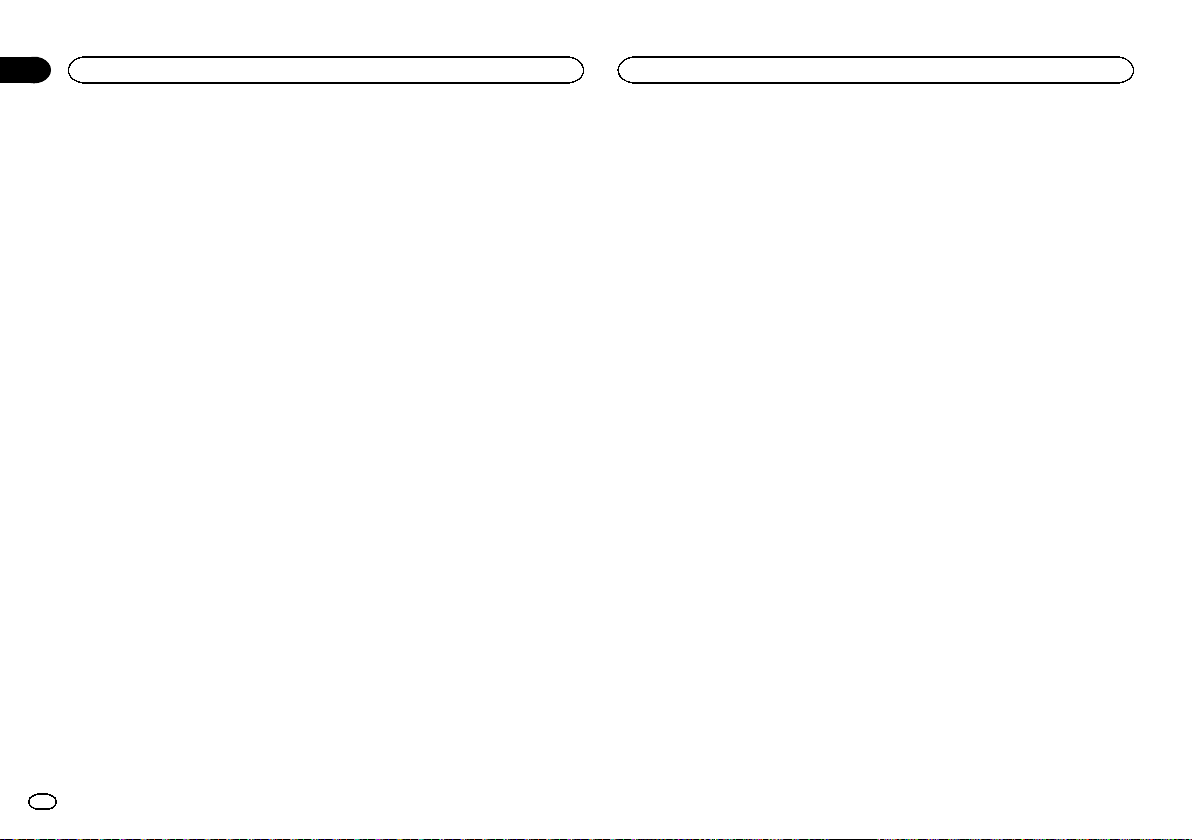
Appendix
Additional information
Additional information
For USB portable audio players, the sequence is
different and depends on the player.
Bluetooth profiles
In order to use Bluetooth wireless technology,
devices must be able to interpret certain profiles. This unit is compatible with the following
profiles.
! GAP (Generic Access Profile)
! OPP (Object Push Profile)
! HFP (Hands Free Profile) 1.5
! HSP (Head Set Profile)
! PBAP (Phone Book Access Profile)
! A2DP (Advanced Audio Distribution Profile)
! AVRCP (Audio/Video Remote Control Profile)
1.3
Copyright and trademark
Bluetooth
The Bluetoothâword mark and logos are registered trademarks owned by Bluetooth SIG, Inc.
and any use of such marks by PIONEER
CORPORATION is under license. Other trademarks and trade names are those of their respective owners.
iTunes
Apple and iTunes are trademarks of Apple Inc.,
registered in the U.S. and other countries.
MP3
Supply of this product only conveys a license for
private, non-commercial use and does not convey a license nor imply any right to use this product in any commercial (i.e. revenue-generating)
real time broadcasting (terrestrial, satellite,
cable and/or any other media), broadcasting/
24
En
streaming via internet, intranets and/or other
networks or in other electronic content distribution systems, such as pay-audio or audio-on-demand applications. An independent license for
such use is required. For details, please visit
http://www.mp3licensing.com.
WMA
Windows Media is either a registered trademark
or trademark of Microsoft Corporation in the
United States and/or other countries.
This product includes technology owned by
Microsoft Corporation and cannot be used or
distributed without a license from Microsoft
Licensing, Inc.
iPod & iPhone
iPhone, iPod, iPod classic, iPod nano, and iPod
touch are trademarks of Apple Inc., registered in
the U.S. and other countries.
“Made for iPod” and “Made for iPhone” mean
that an electronic accessory has been designed
to connect specifically to iPod or iPhone, respectively, and has been certified by the developer to
meet Apple performance standards. Apple is
not responsible for the operation of this device
or its compliance with safety and regulator y
standards. Please note that the use of this accessory with iPod or iPhone may affect wireless
performance.
Pandora
Pandora is a registered trademark of Pandora
Media, Inc.
MIXTRAX
MIXTRAX is a trademark of the PIONEER
CORPORATION.
Specifications
General
Power source ................... 14.4 V DC (10.8 V to 15.1 V al-
Grounding system ............ Negative type
Maximum current consumption
................................... 10.0 A
Dimensions (W × H × D):
DIN
Chassis .............. 178 mm × 50 mm ×
Nose .................. 188mm × 58mm ×
(DEH-X6500BT/DEH-X65BT)
Nose .................. 188mm × 58mm ×
(DEH-4500BT)
D
Chassis .............. 178 mm × 50 mm ×
Nose .................. 170mm × 46mm ×
(DEH-X6500BT/DEH-X65BT)
Nose ..................
(DEH-4500BT)
Weight ............................. 1 kg (2.2 lbs)
Audio
Maximum power output ... 50 W × 4
Continuous power output
................................... 22 W × 4 (50 Hz to 15000 Hz,
Load impedance .............. 4 W (4 W to 8 W allowable)
Preout maximum output level
................................... 2.0 V
Loudness contour ............ +10dB (100 Hz), +6.5 dB
lowable)
165 mm
(7 in. × 2 in. × 6-1/2 in.)
15 mm
(7-3/8 in.× 2-1/4 in.× 5/8 in.)
16 mm
(7-3/8 in.× 2-1/4 in.× 5/8 in.)
165 mm
(7 in.× 2 in.× 6-1/2 in.)
15 mm
(6-3/4 in.× 1-3/4 in.× 5/8 in.)
170 mm × 46 mm × 16 mm
(6-3/4 in. × 1-3/4 in. × 5/8 in.)
70 W × 1/2 W (for subwoofer)
5 % THD, 4 W load, both channels driven)
(10 kHz) (volume: –30 dB)
Equalizer (5-Band Graphic Equalizer):
Frequency ................. 80 Hz/250 Hz/800 Hz/
Equalization range .... ±12 dB (2 dB step)
Subwoofer (mono):
Frequency ................. 50 Hz/63 Hz/80 Hz/100 Hz/
Slope ........................ –6 dB/oct, –12 dB/oct
Gain ......................... +6dB to –24 dB
Phase ....................... Normal/Reverse
CD player
System ............................ Compact disc audio sys tem
Usable discs .................... Compact disc
Signal-to-noise ratio ......... 94 dB (1 kHz) (IHF-A network)
Number of channels ........ 2 (stereo)
MP3 decoding format ...... MPEG-1 & 2 Audio Layer 3
WMA decoding format ..... Ver. 7, 7.1, 8, 9, 10, 11, 12 (2ch
WAV signal format ........... Linear PCM & MS ADPCM
USB
USB standard specification
................................... USB 2.0 full speed
Maximum current supply
................................... 1 A
USB Class ....................... MSC (Mass Storage Class)
File system ....................... FAT12, FAT16, FAT32
MP3 decoding format ...... MPEG-1 & 2 Audio Layer 3
WMA decoding format ..... Ver. 7, 7.1, 8, 9, 10, 11, 12 (2ch
WAV signal format ........... Linear PCM & MS ADPCM
FM tuner
Frequency range .............. 87.9 MHz to 107.9 MHz
Usable sensitivity ............. 9 dBf (0.8 µV/75 W, mono, S/N:
Signal-to-noise ratio ......... 72 dB (IHF-A network)
AM tuner
Frequency range .............. 530 kHz to 1 710 kHz
Usable sensitivity ............. 25 µV (S/N: 20 dB)
Signal-to-noise ratio ......... 62 dB (IHF-A network)
2.5 kHz/8 kHz
125 Hz/160 Hz/200 Hz
audio)
(Windows Media Player)
(Non-compressed)
audio)
(Windows Media Player)
(Non-compressed)
30 dB)
Page 25

Additional information
Appendix
Bluetooth
Version ............................ Bluetooth 3.0 certified
Output power ................... +4dBm Maximum
(Power class 2)
CEA2006 Specifications
Power output ................... 14 W RMS × 4 Channels (4 W
S/N ratio .......................... 91 dBA (reference: 1 W into
and ≦ 1 % THD+N)
4 W)
Note
Specifications and the design are subject to
modifications without notice.
English
25
En
Page 26

Section
Avant de commencer
01
Avant de commencer
Nous vous remer cions d’avoir acheté cet ap-
pareil PIONEER.
Pour garantir une utilisation correcte, lisez bien
ce mode d’emploi avant d’utiliser cet appareil. Il
est particulièrement important que vous lisiez et
respectiez les indications ATTENTION et PRÉ-
CAUTION de ce mode d’emploi. Conservez-le
dans un endroit sûr et facilement accessible pour
toute consultation ultérieure.
ID FCC : AJDK054
MODÈLE Nº : DEH-X6500BT/DEH-X65BT/DEH4500BT
IC : 775E-K054
Le présent appareil est conforme aux la partie
15 des règles de la FCC et CNR d’Industrie Canada applicables aux appareils radio exempts
de licence. L’exploitation est autorisée aux
deux conditions suivantes: (1) l’appareil ne
doit pas produire de brouillage, et (2) l’utilisateur de l’appareil doit accepter tout brouillage
radioélectrique subi, même si le brouillage
est susceptible d’en compromettre le fonctionnement.
L’antenne de Bluetooth ne peut pas être sup-
primé (ou remplacé) par l’utilisateur.
Cet équipement est conforme aux limites
d’exposition aux rayonnements énoncées
pour un environnement non contrôlé et respecte les règles les radioélectriques (RF) de la
FCC lignes directrices d'exposition dans le
Supplément C à OET65 et d’exposition aux fréquences radioélectriques (RF) CNR-102 de
l’IC. Cet équipement émet une énergie RF très
faible qui est considérée conforme sans évaluation de l’exposition maximale autorisée.
Cependant, cet équipement doit être installé
et utilisé en gardant une distance de 20 cm
ou plus entre le dispositif rayonnant et le
corps (à l’ exception des extrémités : mains,
poignets, pieds et chevilles).
La protection de votre ouïe
est entre vos mains
Pour assurer le rendement optimal de votre matériel et – plus important encore – la protection
de votre ouïe, réglez le volume à un niveau raisonnable. Pour ne pas altérer votre sens de la
perception, le son doit être clair mais ne produire aucun vacarme et être exempt de toute
distorsion. Votre ouïe peut vous jouer des tours.
Avec le temps, votre système auditif peut en
effet s’adapter à des volumes supérieurs, et ce
qui vous semble un « niveau de confort normal
» pourrait au contraire être excessif et contribuer à endommager votre ouïe de façon permanente. Le réglage de votre matériel à un volume
sécuritaire AVANT que votre ouïe s’adapte vous
permettra de mieux vous protéger.
CHOISISSEZ UN VOLUME
SÉCURITAIRE:
! Réglez d’abord le volume à un niveau infé-
rieur.
! Montez progressivement le volume jusqu’à
un niveau d’écoute confortable ; le son doit
être clair et exempt de distorsions.
! Une fois que le son est à un niveau confor-
table, ne touchez plus au bouton du volume.
N’OUBLIEZ PAS DE RESPECTER LES
DIRECTIVES SUIVANTES :
! Lorsque vous montez le volume, assurez-
vous de pouvoir quand même entendre ce
qui se passe autour de vous.
! Faites très attention ou cessez temporaire-
ment l’utilisation dans les situations pouvant
s’avérer dangereuses.
! N’utilisez pas des écouteurs ou un casque
d’écoute lorsque vous opérez un véhicule
motorisé ; une telle utilisation peut créer des
dangers sur la route et est illégale à de nombreux endroits.
Quelques mots sur cet appareil
Les fréquences du syntoniseur de cet appareil
sont attribuées pour une utilisation en Amérique
du Nord. Son utilisation dans d’autres régions
peut se traduire par une réception de mauvaise
qualité.
PRÉCAUTION
! Ne laissez pas cet appareil entrer en contact
avec des liquides. Cela pourrait provoquer
une électrocution. Tout contact avec des liquides pourrait également provoquer des
dommages, de la fumée et une surchauffe
de l’ appareil.
! Maintenez le niveau d’écoute à une valeur
telle que vous puissiez entendre les sons provenant de l’extérieur.
! Évitez tout contact avec l’humidité.
! Si la batterie est débranchée ou déchargée,
le contenu de la mémoire sera effacé.
Remarque
Les opérations de réglage des fonctions sont validées même si le menu est annulé avant la
confirmation des opérations.
Quelques mots sur ce mode
d’emploi
! Dans les instructions suivantes, les mémoi-
res USB et les lecteurs audio USB sont collectivement appelés “périphériques de
stockage USB”.
! Dans ce mode d’emploi, iPod et iPhone sont
désignés par le terme “iPod”.
Service après-vente des
produits Pioneer
Veuillez contacter le revendeur ou le distributeur
auprès duquel vous avez acheté cet appareil
pour le service après-vente (y compris les conditions de garantie) ou pour toute autre information. Dans le cas où les informations
nécessaires ne sont pas disponibles, veuillez
contacter les sociétés indiquées ci-dessous :
N’expédiez pas l’appareil pour réparation à l’une
des adresses figurant ci-dessous sans avoir pris
contact au préalable.
États-Unis
Pioneer Electronics (USA) Inc.
CUSTOMER SUPPORT DIVISION
P.O. Box 1760
Long Beach, CA 90801-1760
800-421-1404
CANADA
Pioneer Électroniques du Canada, Inc.
DÉPARTEMENT DE SERVICE AUX CONSOMMATEURS
340 Ferrier Street
Unit 2
Markham, Ontario L3R 2Z5, Canada
1-877-283-5901
905-479-4411
Pour connaître les conditions de garantie, reportez-vous au document Garantie limitée qui accompagne cet appareil.
En cas d’anomalie
En cas d’anomalie, veuillez contacter votre revendeur ou le centre d’entretien agréé par
PIONEER le plus proche.
26
Fr
Page 27

b c d98
ae7
b d
8
a9e7
Avant de commencer
Visitez notre site Web
http://www.pioneerelectronics.com
au Canada
http://www.pioneerelectronics.ca
! Informez-vous sur les mises à jour disponi-
bles pour votre produit (telles que les mises
à jour du firmware).
! Enregistrez votre produit afin de recevoir des
notifications concernant les mises à jour du
produit, ainsi que pour sauvegarder les détails de votre achat dans nos fichiers en cas
de perte ou de vol.
! Accédez aux modes d’emploi, aux informa-
tions relatives aux pièces de rechange et à
l’entretien, et à beaucoup d’autres informations.
Utilisation de l’appareil
Appareil central
DEH-X6500BT et DEH-X65BT
1 2 3 4 5 6
DEH-4500BT
2 1 3 4 5 6
c
PRÉCAUTION
! Utilisez un câble USB Pioneer optionnel (CD-
U50E) pour connecter le périphérique de
stockage USB, faute de quoi ce dernier,
comme n’importe quel périphérique relié directement à l’appareil, dépasserait de l’appareil et pourrait s’avérer dangereux.
! N’utilisez pas de produits non autorisés.
Télécommande
Les touches de la télécommande portant les
mêmes numéros que l’appareil fonctionnent
comme la touche correspondante de l’appareil,
quel que soit le nom de la touche.
f
Section
01
02
Français
a
8
Partie Partie
BAND/
1 SRC/OFF 8
2 h (éjection) 9
MULTI-CONTROL
3
(M.C.)
(liste) b 1/ à 6/
4
Fente de charge-
5
ment des disques
6 Port USB d
(téléphone) e
7
(contrôle de
l’iPod)
MER (atténuateur
de luminosité)
a c/d
c DISP
Jack d’entrée
AUX (jack stéréo
3,5 mm)
Touche de retrait
de la face avant
(retour)/DIM-
m
l
1
Partie Utilisation
f VOLUME
g MUTE
h a/b
Appuyez sur ces touches pour
augmenter ou diminuer le niveau sonore.
Appuyez sur cette touche pour
couper le son. Appuyez à nouveau pour réactiver le son.
Appuyez sur cette touche pour
rappeler des stations en mémoire.
Appuyez sur cette touche pour
choisir le dossier suivant/précédent.
g
h
i
j
k
27
Fr
Page 28

8 a c
4
c
Section
Utilisation de l’appareil
02
Utilisation de l’appareil
Partie Utilisation
i
j DISP/SCRL
k e
l
LIST/
m
ENTER
Appuyez pour terminer un
appel, rejeter un appel entrant
ou rejeter un appel en attente
pendant un autre appel.
Appuyez sur cette touche pour
choisir un affichage différent.
Appuyez sur cette touche et
maintenez-la enfoncée pour
mettre en service, ou hors service, l’atténuateur de luminosité.
Appuyez sur cette touche pour
mettre en pause ou reprendre
la lecture.
Appuyez sur cette touche pour
commencer à parler dans le téléphone lors de l’utilisation
d’un téléphone.
Appuyez sur cette touche pour
afficher la liste des titres des
disques, des titres des plages,
des dossiers ou des fichiers
selon la source.
Appuyez sur cette touche pour
afficher la liste en fonction de
la source.
Appuyez sur cette touche pour
contrôler les fonctions lorsque
vous utilisez le menu.
Indications affichées
DEH-X6500BT et DEH-X65BT
1
5
DEH-4500BT
b 7 9
Indicateur
Section
d’informa-
1
tions principales
2
(ré-
ponse au-
3
tomatique)
76
65 a8
État
! Syntoniseur : gamme et fré-
quence
! Lecteur de CD, périphé-
rique de stockage USB et
iPod: temps de lecture
écoulé et informations textuelles
Apparaît lorsqu’un niveau inférieur de dossier ou de menu
existe.
Indique quand la fonction réponse automatique est en service.
Indicateur
2
3
b9
3
21
4
5
Section
d’informa-
6
tions secondaires
7 LOC
(sound re-
8
triever)
ture aléa-
9
toire/
QuickMix)
a
tion de la
lecture)
(contrôle
b
de l’iPod)
c
teur
Bluetooth)
État
S’affiche lorsque 12H est sélectionné sous 12H/24H et
que CLOCK est sélectionné
sous INFO DISPLAY.
(liste) La fonction liste est utilisée.
Les informations secondaires
sont affichées.
L’accord automatique sur une
station locale est en service.
La fonction Sound Retriever est
activée.
La lecture aléatoire est activée.
La source iPod est sélectionnée et la fonction de lecture
(lec-
aléatoire ou lecture aléatoire
de toutes les plages est activée.
La source Pandora est sélectionnée et la fonction QuickMix
est sélectionnée.
(répéti-
La fonction de répétition d’une
plage ou d’un dossier est activée.
La fonction iPod de cet appareil est utilisée à partir de votre
iPod.
(indica-
Connecté à un périphérique
Bluetooth.
La ligne est en attente.
Menu de configuration
Lorsque vous mettez le contact d’allumage sur
ON après l’installation, le menu de configuration s’affiche sur l’écran.
Vous pouvez configurer les options de menu cidessous.
1 Après avoir installé l’appareil, mettez le
contact d’allumage sur ON.
SET UP s’affiche.
2 Tournez M.C. pour passer à YES.
# Si vous n’effectuez aucune opération dans les
30 secondes environ, le menu de configuration ne
s’affichera pas.
# Si vous préférez ne pas effectuer la configuration
pour l’instant, tournez M.C. pour passer à NO. Appuyez pour sélectionner.
Si vous sélectionnez NO, vous ne pouvez pas effectuer de réglage dans le menu de configuration.
3 Appuyez sur M.C. pour sélectionner.
4 Terminez la procédure indiquée ci-dessous pour configurer le menu.
Pour passer à la prochaine option de menu,
vous devez confirmer votre sélection.
CLOCK SET (réglage de l’horloge)
1 Tournez M.C. pour régler l’heure.
2 Appuyez sur M.C. pour sélectionner les minu-
tes.
3 Tournez M.C. pour régler les minutes.
4 Appuyez sur M.C. pour confirmer la sélection.
QUIT s’affiche.
5 Pour terminer la configuration, tournez
M.C. pour sélectionner YES.
# Si vous souhaitez modifier à nouveau le réglage,
tournez M.C. pour passer à NO. Appuyez pour sélectionner.
28
Fr
Page 29

Utilisation de l’appareil
Utilisation de l’appareil
Section
02
6 Appuyez sur M.C. pour sélectionner.
Remarques
! Vous pouvez configurer les options de menu
à partir du menu système. Pour des détails
sur les réglages, reportez-vous à la page 39,
Menu système.
! Vous pouvez annuler le menu de configura-
tion en appuyant sur SRC/OFF.
Opérations de base
Important
! Lorsque vous enlevez ou remontez la face
avant, manipulez-la doucement.
! Évitez de heurter la face avant.
! Conservez la face avant à l’abri des tempéra-
tures élevées et de la lumière directe du soleil.
! Pour éviter d’endommager le périphérique
ou l’intérieur du véhicule, retirez tous les câbles et périphériques connectés à la face
avant, avant d’enlever cette dernière.
Retrait de la face avant pour protéger l’appareil
contre le vol
1 Appuyez sur la touche de retrait pour libérer la
face avant.
2 Poussez la face avant vers le haut (M), puis
tirez-la vers vous (N).
3 Conservez toujours la face avant dans un boî-
tier de protection lorsqu’elle est détachée.
Remontage de la face avant
1 Faites glisser la face avant vers la gauche.
Assurez-vous d’insérer les encoches sur le
côté gauche de l’appareil central dans les fentes du panneau de commande.
2 Appuyez sur le côté droit de la face avant jus-
qu’àcequ’elle soit bien en place.
Si vous ne pouvez pas monter la face avant
sur l’appareil central, vérifiez que la face avant
est correctement placée sur l’appareil central.
Forcer la face avant en position risque de l’ endommager ou d’endommager l’appareil central.
Mise en service de l’appareil
1 Appuyez sur SRC/OFF pour mettre en service
l’appareil.
Mise hors service de l’appareil
1 Maintenez la pression sur SRC/OFF jusqu’àce
que l’appareil soit mis hors tension.
Choix d’une source
1 Appuyez sur SRC/OFF pour parcourir les op-
tions disponibles :
TUNER (syntoniseur)—CD (lecteur de CD)—
USB (USB)/iPod (iPod)—PANDORA (Pandora)
—AUX (AUX)—BT AUDIO (audio Bluetooth)
Réglage du volume
1 Tournez M.C. pour régler le volume.
PRÉCAUTION
Pour des raisons de sécurité, garez votre véhicule pour retirer la face avant.
Remarque
Si le fil bleu/blanc de l’appareil est relié à la
prise de commande du relais de l’antenne motorisée du véhicule, celle-ci se déploie lorsque la
source est mise en service. Pour rétracter l’antenne, mettez la source hors service.
Utilisation et entretien de la
télécommande
Utilisation de la télécommande
1 Pointez la télécommande dans la direction de
la face avant de l’appareil à télécommander.
Lors de la première utilisation, retirez le film
qui dépasse du porte-pile.
Remplacement de la pile
1 Sortez le porte-pile de l’arrière de la télécom-
mande en le faisant glisser.
2 Insérez la pile en respectant les polarités (+)
et (–).
ATTENTION
! Conservez la pile hors de portée des enfants.
Au cas où la pile serait avalée, consultez immédiatement un médecin.
! Les piles ne doivent pas être exposées à des
températures élevées telles que la lumière directe du soleil, des flammes ou toute autre
source de chaleur similaire.
PRÉCAUTION
! Utilisez une pile au lithium CR2025 (3 V).
! Retirez la pile si la télécommande n’est pas
utilisée pendant un mois ou plus.
! Remplacer la pile de manière incorrecte peut
créer un risque d’explosion. Remplacez la
pile uniquement par une pile identique ou de
type équivalent.
! Ne manipulez pas la pile avec un outil métal-
lique.
! Ne conservez pas la pile avec des objets mé-
talliques.
! Si la pile fuit, nettoyez soigneusement la télé-
commande, puis insérez une pile neuve.
! Lors de la mise au rebut des piles usagées,
respectez les règlements nationaux ou les
instructions locales en vigueur dans le pays
ou la région en matière de conservation ou
de protection de l’environnement.
Important
! Ne laissez pas la télécommande exposée à
des températures élevées ou à la lumière directe du soleil.
! La télécommande peut ne pas fonctionner
correctement à la lumière directe du soleil.
! Ne laissez pas la télécommande tomber sur
le plancher, où elle pourrait gêner le bon
fonctionnement de la pédale de frein ou d’accélérateur.
Français
29
Fr
Page 30

Section
Utilisation de l’appareil
02
Utilisation de l’appareil
Opérations de menu
fréquemment utilisées
Retour à l’affichage précédent
Retour à la liste précédente (le dossier de niveau
immédiatement supérieur)
1 Appuyez sur
Retour à l’affichage ordinaire
Annulation du menu principal
1 Appuyez sur BAND/
Retour à l’affichage ordinaire à partir de la liste
1 Appuyez sur BAND/
/DIMMER.
.
.
Syntoniseur
Opérations de base
Sélection d’une gamme
1 Appuyez sur BAND/
gamme désirée (FM1, FM2, FM3 en FM ou
AM)s’affiche.
Changement de fréquence en mémoire
1 Appuyez sur c ou d.
! Sélectionnez PCH (canal présélectionné) sous
SEEK pour utiliser cette fonction. Pour des dé-
tails sur les réglages, reportez-vous à cette
page, SEEK (réglage de la touche droite/gau-
che).
jusqu’à ce que la
Accord manuel (pas à pas)
1 Appuyez sur c ou d.
! Sélectionnez MAN (accord manuel) sous
SEEK pour utiliser cette fonction. Pour des dé-
tails sur les réglages, reportez-vous à cette
page, SEEK (réglage de la touche droite/gau-
che).
Recherche
1 Appuyez de manière prolongée sur c ou d,
puis relâchez.
Vous pouvez annuler l’accord automatique en
appuyant brièvement sur c ou d.
Lorsque vous appuyez de manière prolongée
sur c ou d, vous pouvez sauter des stations.
L’accord automatique démarre dès que vous
relâchez c ou d.
Enregistrement et rappel des
stations pour chaque gamme
Utilisation des touches de présélection
1 Lorsque se présente une station que vous
souhaitez mettre en mémoire, appuyez de
manière prolongée sur l’une des touches de
présélection (1/
numéro de la présélection cesse de clignoter.
2 Appuyez sur l’une des touches de présélection (1/
tion souhaitée.
à6/ ) jusqu’à ce que le
à6/ ) pour sélectionner la sta-
Changement de l’affichage
Sélection des informations textuelles souhaitées
1 Appuyez sur DISP pour parcourir les options
disponibles :
! BRDCST INFO (nom du service de pro-
gramme/titre de la plage musicale/nom de
l’interprète)
! FREQUENCY (fréquence)
! CLOCK (nom de la source et horloge)
Remarques
! Les informations textuelles BRDCST INFO
changent automatiquement.
! En fonction de la gamme sélectionnée, les
informations textuelles peuvent être différentes.
! Les informations textuelles pouvant être mo-
difiées dépendent de la région.
Réglages des fonctions
1 Appuyez sur M.C. pour afficher le menu
principal.
2 Tournez M.C. pour changer l’option de
menu et appuyez pour sélectionner
FUNCTION.
3 Tournez M.C. pour sélectionner la fonction.
Une fois sélectionnées, les fonctions suivantes
peuvent être ajustées.
BSM (mémoire des meilleures stations)
La fonction BSM (mémoire des meilleures stations) mémorise automatiquement les six stations
les plus fortes dans l’ordre de la force du signal.
1 Appuyez sur M.C. pour mettre la fonction BSM
en service.
Pour annuler, appuyez à nouveau sur M.C.
LOCAL (accord automatique sur une station locale)
L’accord automatique sur une station locale ne
s’intéresse qu’aux stations de radio dont le signal
reçu est suffisamment puissant pour garantir une
réception de bonne qualité.
1 Appuyez sur M.C. pour sélectionner le réglage
souhaité.
FM : OFF—LV 1 —LV2 —LV3 —LV4
AM : OFF—LV 1 —LV2
La valeur la plus élevée permet la réception
des seules stations très puissantes ; les autres
valeurs autorisent la réception de stations
moins puissantes.
SEEK (réglage de la touche droite/gauche)
Vous pouvez assigner une fonction aux touches
droite et gauche de l’appareil.
Sélectionnez MAN (accord manuel) pour effectuer
un accord de fréquence manuellement ou sélectionnez PCH (canaux présélectionnés) pour changer de canal présélectionné.
1 Appuyez sur M.C. pour sélectionner MAN ou
PCH.
CD/CD-R/CD-RW et
périphériques de stockage USB
Opérations de base
Lecture d’un CD/CD-R/CD-RW
1 Introduisez un disque, l’étiquette vers le haut,
dans le logement de chargement des disques.
Éjection d’un CD/CD-R/CD-RW
1 Appuyez sur h.
Lecture de plages musicales sur un périphérique
de stockage USB
1 Ouvrez le capot du port USB.
2 Branchez le périphérique de stockage USB en
utilisant un câble USB.
La lecture s’effectue automatiquement.
30
Fr
Page 31

Utilisation de l’appareil
Utilisation de l’appareil
Section
02
Arrêt de la lecture de fichiers sur un périphérique
de stockage USB
1 Vous pouvez débrancher le périphérique de
stockage USB à tout moment.
L’appareil arrête la lecture.
Sélection d’un dossier
1 Appuyez sur 1/
Sélection d’une plage
1 Appuyez sur c ou d.
Avance ou retour rapide
1 Appuyez de manière prolongée sur c ou d.
! Lors de la lecture d’un disque d’audio
compressé, aucun son n’est émis pendant l’avance ou le retour rapide.
Retour au dossier racine
1 Appuyez sur BAND/
Commutation entre les modes audio compressé
et CD-DA
1 Appuyez sur BAND/
Changement de périphérique de mémoire de lecture
Vous pouvez basculer entre les périphériques de
mémoire sur les périphériques de stockage USB
ayant plus d’un périphérique de mémoire compatible avec la norme Mass Storage Class pour effectuer la lecture.
1 Appuyez sur BAND/
! Vous pouvez basculer entre 32 différents péri-
phériques de mémoire maximum.
ou 2/ .
de façon prolongée.
.
.
Remarque
Débranchez les périphériques de stockage USB
de l’ appareil lorsque vous ne l’utilisez pas.
Opérations à l’aide de la touche
MIXTRAX
Mise en service ou hors service de MITRAX
Seulement pour DEH-X6500BT et DEH-X65BT
Vous pouvez utiliser cette fonction lorsque USB
est sélectionné comme source.
1 Appuyez sur 3/MIX pour mettre MIXTRAX en
service ou hors service.
! Pour plus de détails sur MIXTRAX, reportez-
vous à la page 41, À propos de MIXTRAX.
! Pour plus de détails sur les fonctions MIX-
TRAX, reportez-vous à la page 41, Menu MIX-
TRAX.
! Lors de l’utilisation de MIXTRAX, la fonction
de correction du son est désactivée.
Changement de l’affichage
Sélection des informations textuelles souhaitées
1 Appuyez sur DISP pour parcourir les options
disponibles :
CD-DA
! ELAPSED TIME (numéro de plage et temps
de lecture)
! CLOCK (nom de la source et horloge)
! SPEANA (analyseur de spectre)
CD-TEXT
! TRACK INFO (titre de la plage/interprète
de la plage/titre du disque)
! ELAPSED TIME (numéro de plage et temps
de lecture)
! CLOCK (nom de la source et horloge)
! SPEANA (analyseur de spectre)
MP3/WMA/WAV
! TRACK INFO (titre de la plage/nom de l’in-
terprète/nom de l’album)
! FILE INFO (nom du fichier/nom du dossier)
! ELAPSED TIME (numéro de plage et temps
de lecture)
! CLOCK (nom de la source et horloge)
! SPEANA (analyseur de spectre)
Remarques
! Les informations textuelles TRACK INFO et
FILE INFO changent automatiquement.
! Selon la version de iTunes utilisée pour enre-
gistrer les fichiers MP3 sur un disque ou les
types de fichiers média, des informations textuelles incompatibles enregistrées dans le fichier audio peuvent ne pas s’afficher
correctement.
! Les informations textuelles pouvant être mo-
difiées dépendent du média.
Sélection et lecture des fichiers/
plages à partir de la liste des noms
1 Appuyez sur pour passer en mode
liste des noms de fichiers/plages.
2 Utilisez M.C. pour sélectionner le nom de
fichier (ou nom de dossier) souhaité.
Sélection d’un fichier ou d’un dossier
1 Tournez M.C.
Lecture
1 Lorsqu’un fichier ou une plage est sélection-
né(e), appuyez sur M.C.
Affichage d’une liste des fichiers (ou des dossiers)
dans le dossier sélectionné
1 Quand un dossier est sélectionné, appuyez sur
M.C.
Lecture d’une plage musicale dans le dossier sélectionné
1 Quand un dossier est sélectionné, appuyez de
manière prolongée sur M.C.
Opérations à l’aide de touches
spéciales
Sélection d’une étendue de répétition de lecture
1 Appuyez sur 6/
disponibles :
CD/CD-R/CD-RW
! ALL – Répétition de toutes les plages
! ONE – Répétition de la plage en cours de
lecture
! FLD – Répétition du dossier en cours de
lecture
Périphérique de stockage USB
! ALL – Répétition de tous les fichiers
! ONE – Répétition du fichier en cours de
lecture
! FLD – Répétition du dossier en cours de
lecture
Lecture des plages dans un ordre aléatoire
1 Appuyez sur 5/
la lecture aléatoire.
Les plages d’une étendue de répétition sélectionnée sont lues dans un ordre aléatoire.
! Pour changer de plage musicale pendant une
lecture aléatoire, appuyez sur d pour passer à
la plage suivante. Appuyez sur c pour redémarrer la lecture de la plage en cours au
début de la plage musicale.
pour parcourir les options
pour activer ou désactiver
Français
31
Fr
Page 32

Section
Utilisation de l’appareil
02
Utilisation de l’appareil
Pause de la lecture
1 Appuyez sur 4/PAUSE pour mettre en pause
ou reprendre la lecture.
Amélioration de l’audio compressé et restauration
d’un son riche (sound retriever (correcteur de son
compressé))
Seulement pour DEH-4500BT
1 Appuyez sur 3/S.Rtrv pour parcourir les op-
tions disponibles :
1—2—OFF (hors service)
1 est efficace pour les faibles taux de compres-
sion et 2 est efficace pour les taux de compression élevés.
! L’utilisation des touches est désactivée lorsque
la fonction MIXTRAX est en service.
Réglages des fonctions
1 Appuyez sur M.C. pour afficher le menu
principal.
2 Tournez M.C. pour changer l’option de
menu et appuyez pour sélectionner
FUNCTION.
Une fois sélectionnée, la fonction ci-dessous
peut être ajustée.
! S.RTRV n’est pas disponible lorsque la fonc-
tion MIXTRAX est en service.
S.RTRV (sound retriever)
Améliore automatiquement l’audio compressé et
restaure un son riche.
1 Appuyez sur M.C. pour sélectionner le réglage
souhaité.
Pour les détails, reportez-vous à cette page,
Amélioration de l’audio compressé et restauration d’un son riche (sound retriever (correcteur
de son compressé)).
iPod
Opérations de base
Lecture de plages musicales sur un iPod
1 Ouvrez le capot du port USB.
2 Connecter un iPod au câble USB à l’aide d’un
connecteur Dock iPod.
La lecture s’effectue automatiquement.
Sélection d’une plage musicale (d’un chapitre)
1 Appuyez sur c ou d.
Sélection d’un album
1 Appuyez sur 1/
Avance ou retour rapide
1 Appuyez de manière prolongée sur c ou d.
Remarques
! L’iPod ne peut pas être mis en service ou
hors service lorsque le mode de commande
est réglé sur CONTROL AUDIO.
! Débranchez les écouteurs de l’iPod avant de
le connecter à cet appareil.
! L’iPod sera mis hors service environ deux mi-
nutes après que le contact d’allumage est
mis en position OFF (coupé).
Opérations à l’aide de la touche
MIXTRAX
Mise en service ou hors service de MITRAX
Seulement pour DEH-X6500BT et DEH-X65BT
1 Appuyez sur 3/MIX pour mettre MIXTRAX en
service ou hors service.
! Pour plus de détails sur MIXTRAX, reportez-
vous à la page 41, À propos de MIXTRAX.
! Pour plus de détails sur les fonctions MIX-
TRAX, reportez-vous à la page 41, Menu MIX-
TRAX.
ou 2/ .
Changement de l’affichage
Sélection des informations textuelles souhaitées
1 Appuyez sur DISP pour parcourir les options
disponibles :
CONTROL AUDIO/CONTROL iPod
! TRACK INFO (titre de la plage/nom de l’in-
terprète/nom de l’album)
! ELAPSED TIME (numéro de plage et temps
de lecture)
! CLOCK (nom de la source et horloge)
! SPEANA (analyseur de spectre)
CONTROL APP
! CONTROL APP (APP MODE est affiché)
! CLOCK (nom de la source et horloge)
! SPEANA (analyseur de spectre)
Remarque
Les informations textuelles TRACK INFO changent automatiquement.
Recherche d’une plage musicale
1 Appuyez sur pour passer au menu
principal de la recherche par liste.
2 Utilisez M.C. pour sélectionner une catégorie/plage musicale.
Modification du nom d’une plage musicale/catégorie
1 Tournez M.C.
Listes de lecture—interprètes—albums—plages musicales—podcasts—genres—compositeurs—livres audio
Lecture
1 Quand une plage musicale est sélectionnée,
appuyez sur M.C.
Affichage d’une liste des plages musicales dans
la catégorie sélectionnée
1 Quand une catégorie est sélectionnée, ap-
puyez sur M.C.
Lecture d’une plage musicale dans la catégorie
sélectionnée
1 Quand une catégorie est sélectionnée, ap-
puyez sur M.C. de façon prolongée.
Recherche par ordre alphabétique dans la liste
1 Lorsque la liste de la catégorie sélectionnée
s’affiche, appuyez sur
de recherche par ordre alphabétique.
! Vous pouvez également passer en mode
de recherche par ordre alphabétique en
tournant M.C. deux fois.
2 Tournez M.C. pour sélectionner une lettre.
3 Appuyez sur M.C. pour afficher la liste alpha-
bétique.
! Pour annuler la recherche, appuyez sur
/DIMMER.
pour activer le mode
Remarques
! Vous pouvez lire les listes de lecture crées à
l’aide de l’application PC (MusicSphere).
L’application sera disponible sur notre site
web.
! Les listes de lecture créées à l’aide de l’appli-
cation PC (MusicSphere) sont affichées sous
forme abrégée.
32
Fr
Page 33

Utilisation de l’appareil
Utilisation de l’appareil
Section
02
Opérations à l’aide de touches
spéciales
Sélection d’une étendue de répétition de lecture
1 Appuyez sur 6/
disponibles :
! ONE – Répétition de la plage musicale en
cours de lecture
! ALL – Répétition de toutes les plages musi-
cales de la liste sélectionnée
! Lorsque le mode de commande est défini sur
CONTROL iPod/CONTROL APP,l’étendue de
répétition de lecture reste identique à celle définie pour l’iPod connecté.
Sélection d’une plage de lecture aléatoire (shuffle)
1 Appuyez sur 5/
disponibles :
! SNG – Lecture des plages musicales dans
un ordre aléatoire à l’intérieur de la liste sélectionnée.
! ALB – Lecture dans l’ordre de plages musi-
cales à partir d’un album sélectionné au
hasard.
! OFF – Pas de lecture dans un ordre aléa-
toire.
Lecture de toutes les plages musicales dans un
ordre aléatoire (lecture aléatoire de toutes les plages)
1 Appuyez de façon prolongée sur 5/
mettre en service la fonction de lecture aléatoire de toutes les plages.
! Pour mettre hors service la lecture aléatoire de
toutes les plages, sélectionnez OFF pour la lecture aléatoire. Pour les détails, reportez-vous à
cette page, Sélection d’une plage de lecture
aléatoire (shuffle).
pour parcourir les options
pour parcourir les options
pour
Pause de la lecture
1 Appuyez sur 4/PAUSE pour mettre en pause
ou reprendre la lecture.
Amélioration de l’audio compressé et restauration
d’un son riche (sound retriever (correcteur de son
compressé))
Seulement pour DEH-4500BT
1 Appuyez sur 3/S.Rtrv pour parcourir les op-
tions disponibles :
1—2—OFF (hors service)
1 est efficace pour les faibles taux de compres-
sion et 2 est efficace pour les taux de compression élevés.
Lecture de plages musicales
liées à la plage musicale en
cours de lecture
Vous pouvez lire des plages musicales dans les
listes suivantes.
• Liste d’albums de l’interprète en cours de lecture
• Liste de plages musicales de l’album en cours
de lecture
• Liste d’albums du genre en cours de lecture
1 Appuyez de façon prolongée sur
activer le mode de lecture en liaison.
2 Tournez M.C. pour changer le mode, appuyez pour sélectionner.
! ARTIST – Lit un album de l’interprète en
cours de lecture.
! ALBUM – Lit une plage musicale de l’album
en cours de lecture.
! GENRE – Lit un album du genre en cours de
lecture.
La plage musicale/l’album sélectionné sera lu
après la lecture de la plage musicale en cours.
pour
Remarques
! La plage musicale/l’album sélectionné peut
être annulé si vous utilisez d’autres fonctions
que la fonction de recherche de liaison (retour rapide et avance rapide, par exemple).
! En fonction de la plage musicale sélection-
née pour la lecture, la fin de la plage en
cours de lecture et le début de la plage musicale/de l’album sélectionné peuvent être
tronqués.
Utilisation de la fonction iPod de
cet appareil à partir de votre iPod
La fonction iPod de cet appareil peut être utilisée à partir d’un iPod connecté.
Si vous passez en mode APP,l’audio des applications de votre iPod peut être émis depuis les
haut-parleurs de votre véhicule.
CONTROL iPod n’est pas compatible avec les
modèles d’iPod suivants.
! iPod nano 1ère génération
! iPod avec vidéo
CONTROL APP est compatible avec les modèles
d’iPod suivants.
! iPod touch 4ème génération
! iPod touch 3ème génération
! iPod touch 2ème génération
! iPod touch 1ère génération
! iPhone 4S
! iPhone 4
! iPhone 3GS
! iPhone 3G
! iPhone
% Appuyez sur BAND/
mode de commande.
! CONTROL iPod – La fonction iPod de cet ap-
pareil peut être utilisée à partir de l’iPod
connecté.
! CONTROL APP – La fonction iPod de cet ap-
pareil peut être utilisée à partir de l’iPod
connecté. L’appareil lit l’audio des applications de votre iPod.
pour changer le
! CONTROL AUDIO – La fonction iPod de cet
appareil peut être utilisée à partir de cet appareil.
Remarques
! Régler le mode de commande sur
CONTROL iPod/CONTROL APP met en
pause la lecture d’une plage musicale. Utilisez l’iPod pour reprendre la lecture.
! Les opérations suivantes sont toujours ac-
cessibles à partir de l’appareil même si le
mode de commande est réglé sur
CONTROL iPod/CONTROL APP.
— Pause
— Avance/retour rapide
— Sélection d’une plage musicale (d’un chapi-
tre)
! Le volume ne peut être réglé qu’à partir de
cet appareil.
Réglages des fonctions
1 Appuyez sur M.C. pour afficher le menu
principal.
2 Tournez M.C. pour changer l’option de
menu et appuyez pour sélectionner
FUNCTION.
3 Tournez M.C. pour sélectionner la fonction.
Une fois sélectionnées, les fonctions suivantes
peuvent être ajustées.
! AUDIO BOOK n’est pas disponible lorsque
CONTROL iPod/CONTROL APP est sélec-
tionné en mode de commande. Pour les détails, reportez-vous à cette page, Utilisation de
la fonction iPod de cet appareil à partir de votre
iPod.
Français
33
Fr
Page 34

Section
Utilisation de l’appareil
02
Utilisation de l’appareil
AUDIO BOOK (vitesse du livre audio)
1 Appuyez sur M.C. pour afficher le mode de ré-
glage.
2 Tournez M.C. pour choisir le réglage désiré.
! FASTER – Lecture plus rapide que la vi-
tesse normale
! NORMAL – Lecture à la vitesse normale
! SLOWER – Lecture plus lente que la vitesse
normale
S.RTRV (sound retriever)
Améliore automatiquement l’audio compressé et
restaure un son riche.
1 Appuyez sur M.C. pour sélectionner le réglage
souhaité.
Pour les détails, reportez-vous à la page précédente, Amélioration de l’audio compressé et res-
tauration d’un son riche (sound retriever
(correcteur de son compressé)).
Utilisation de Pandora
IMPORTANT:
Conditions requises pour l’accès à la radio
Pandora à l’aide d’appareils audio/vidéo pour véhicule Pioneer :
! Compatibilité iPhone
Apple iPhone (première génération), iPhone 3G,
iPhone 3GS, iPhone 4, iPhone 4S, iPod touch 1G,
iPod touch 2G, iPod touch 3G ou iPod touch 4G
(version de firmware 3.0 ou ultérieure).
Il est possible que certaines versions de firmware
de l’iPhone ne soient pas compatibles avec l’application Pandora. Dans ce cas, veuillez mettre à
jour le firmware vers une version compatible
avec l’application Pandora.
! Dernière version de l’application Pandora télé-
chargée sur votre appareil (recherchez “Pandora”
dans Apple iTunes App Store).
34
Fr
! Compte Pandora actuel (compte gratuit ou
payant disponible sur Pandora; création d’un
compte gratuit en ligne à l’adresse
http://www.pandora.com/register ou via l’application Pandora de l’iPhone).
! Forfait “Data Plan”
Remarque : Si le forfait “Data Plan” de votre
iPhone ne fournit pas une utilisation de données
illimitée, votre fournisseur peut appliquer des frais
supplémentaires pour l’accès au service Pandora
via les réseaux 3G et/ou EDGE.
! Connexion à l’Internet via un réseau 3G, EDGE
ou Wi-Fi.
! Câble adaptateur Pioneer en option pour la
connexion de votre iPhone aux appareils audio/
vidéo pour véhicule Pioneer.
Restrictions :
! L’accès au service Pandora dépend de la disponi-
bilité du réseau de téléphonie mobile et/ou Wi-Fi
dans le but d’autoriser la connexion de votre appareil à Internet.
â
! La capacité d’accès au service Pandora des ap-
pareils audio/vidéo pour véhicule Pioneer peut
être modifiée sans avis préalable et peut être affectée par une des conditions suivantes : problèmes de compatibilité avec les versions futures de
firmware iPhone, problèmes de compatibilité
avec les versions futures de l’application
Pandora pour iPhone, modifications du service
de musique Pandora par Pandora, interruption
du service de musique Pandora par Pandora.
! Certaines fonctions du service Pandora ne sont
pas disponibles lors de l’accès au service via les
appareils audio/vidéo pour véhicule Pioneer, telles que par exemple la création de nouvelles stations, la suppression de stations, l’envoi de
messages électroniques des stations actuelles,
l’achat de plages sur iTunes, l’affichage d’informations textuelles additionnelles, la connexion à
Pandora et le réglage de la qualité sonore du réseau de téléphonie mobile.
La radio Pandora sur Internet est un service de
musique non affilié à Pioneer. Plus d’informations sont disponibles à l’adresse
http://www.pandora.com.
Vous pouvez écouter Pandora en connectant
votre iPhone sur lequel est installée l’application
Pandora.
Opérations de base
Lecture des plages
1 Connectez un iPhone au câble USB à l’aide
d’un connecteur Dock iPhone.
2 Démarrez l’application Pandora installée sur
l’iPhone.
Fonction “Thumbs Up” (pouce tourné vers le haut)
1 Appuyez sur 1/
rable à la plage en cours de lecture.
Fonction “Thumbs Down” (pouce tourné vers le
bas)
1 Appuyez sur 2/
rable à la plage en cours de lecture et passer à
la plage suivante.
Saut de plage
1 Appuyez sur d.
pour donner un avis favo-
pour donner un avis défavo-
Changement de l’affichage
Sélection des informations textuelles souhaitées
1 Appuyez sur DISP pour parcourir les options
disponibles :
! TRACK INFO (titre de la station/titre de la
plage/nom de l’interprète/nom de l’album)
! ELAPSED TIME (temps de lecture)
! CLOCK (nom de la source et horloge)
! SPEANA (analyseur de spectre)
Remarques
! Les informations textuelles TRACK INFO
changent automatiquement.
! Les informations textuelles peuvent être diffé-
rentes en fonction de la station.
Sélection et lecture de
QuickMix/de la liste des stations
Le nom d’appareil qui apparaît à l’écran peut ne
pas être le même que celui de l’appareil
connecté.
1 Appuyez sur
mode liste de stations ou QuickMix.
2 Utilisez M.C. pour choisir QuickMix ou la
station désirée.
Modification de l’ordre de tri
1 Appuyez sur
! ABC – Vous pouvez trier les éléments de la
liste par ordre alphabétique
! DATE – Vous pouvez trier les éléments de la
liste par ordre de date de création
Modification de QuickMix ou de stations
1 Tournez M.C.
Lecture
1 Lorsque que QuickMix ou la station est sélec-
tionnée, appuyez sur M.C.
(liste) pour passer en
(liste).
Page 35

Utilisation de l’appareil
Utilisation de l’appareil
Section
02
Opérations à l’aide de touches
spéciales
Pause de la lecture
1 Appuyez sur 4/PAUSE pour mettre en pause
ou reprendre la lecture.
Amélioration de l’audio compressé et restauration
d’un son riche (sound retriever (correcteur de son
compressé))
Seulement pour DEH-4500BT
1 Appuyez sur 3/S.Rtrv pour parcourir les op-
tions disponibles :
1—2—OFF (hors service)
1 est efficace pour les faibles taux de compres-
sion et 2 est efficace pour les taux de compression élevés.
Réglages des fonctions
1 Appuyez sur M.C. pour afficher le menu
principal.
2 Tournez M.C. pour changer l’option de
menu et appuyez pour sélectionner
FUNCTION.
3 Tournez M.C. pour sélectionner la fonction.
Une fois sélectionnées, les fonctions suivantes
peuvent être ajustées.
BOOKMARK (signet)
1 Appuyez sur M.C. pour enregistrer les informa-
tions sur les plages musicales.
S.RTRV (sound retriever)
Améliore automatiquement l’audio compressé et
restaure un son riche.
1 Appuyez sur M.C. pour sélectionner le réglage
souhaité.
Pour les détails, reportez-vous à cette page,
Amélioration de l’audio compressé et restauration d’un son riche (sound retriever (correcteur
de son compressé)).
Utilisation de la technologie
sans fil Bluetooth
Utilisation du téléphone Bluetooth
Important
! Comme cet appareil est en attente d’une
connexion avec votre téléphone cellulaire via
la technologie sans fil Bluetooth, son utilisation avec le moteur arrêté peut décharger la
batterie.
! Les opérations peuvent différer selon le type
de téléphone cellulaire.
! Les opérations avancées qui requièrent votre
attention, telles que composer des numéros
sur le moniteur, utiliser l’annuaire, etc. sont
interdites pendant que vous conduisez.
Garez correctement votre voiture lorsque
vous utilisez ces opérations avancées.
! Lorsque vous effectuez cette opération, assu-
rez-vous de garer votre véhicule dans un endroit sûr et de mettre le frein à main.
Réglage pour la téléphonie mains libres
Avant de pouvoir utiliser la fonction téléphonie
mains libres, vous devez préparer l’appareil pour
une utilisation avec votre téléphone cellulaire.
1 Connexion
Utilisez le menu de connexion du téléphone
Bluetooth. Reportez-vous à la page suivante,
Utilisation du menu de connexion.
2 Réglages des fonctions
Utilisez le menu des fonctions du téléphone
Bluetooth. Reportez-vous à la page suivante,
Utilisation du menu du téléphone.
Opérations de base
Exécution d’un appel
1 Reportez-vous à la page suivante, Utilisation
du menu du téléphone.
Réponse à un appel entrant
1 Lors de la réception d’un appel, appuyez sur
.
Fin d’un appel
1 Appuyez sur
Rejet d’un appel entrant
1 Lors de la réception d’un appel, appuyez de
façon prolongée sur
Réponse à un appel en attente
1 Lors de la réception d’un appel, appuyez sur
Commutation entre les appelants en attente
1 Appuyez sur M.C.
Annulation des appels en attente
1 Appuyez de façon prolongée sur
Réglage du volume d’écoute du destinataire
1 Appuyez sur c ou d pendant que vous parlez
au téléphone.
! Quand le mode privé est sélectionné, cette
fonction n’est pas disponible.
Mise en ou hors service du mode privé
1 Appuyez sur BAND/
lez au téléphone.
.
.
.
.
pendant que vous par-
Remarques
! Si le mode privé est sélectionné sur le télé-
phone cellulaire, la téléphonie mains libres
peut ne pas être disponible.
! La durée estimée de l’appel est affichée (elle
peut différer légèrement de la durée réelle de
l’appel).
Enregistrement et rappel de numéros
de téléphone
1 Si vous trouvez un numéro de téléphone
que vous souhaitez enregistrer en mémoire,
appuyez de façon prolongée sur l’une des
touches de présélection (1/
l’enregistrer sur la touche de présélection appropriée.
Les fonctions ci-dessous peuvent être utilisées
pour enregistrer des numéros de téléphone en
mémoire. Pour les détails, reportez-vous à la
page suivante, Utilisation du menu du télé-
phone.
! MISSED (historique des appels manqués)
! DIALED (historique des appels effectués)
! RECEIVED (historique des appels reçus)
! PHONE BOOK (annuaire)
2 Appuyez sur l’une des touches de présélection (1/
de téléphone souhaité.
3 Appuyez sur M.C. pour effectuer un
appel.
à6/ ) pour rappeler le numéro
à6/ ) pour
Français
35
Fr
Page 36

Section
Utilisation de l’appareil
02
Utilisation de l’appareil
Changement de l’affichage
Sélection des informations textuelles souhaitées
Vous pouvez changer l’affichage pendant un
appel téléphonique.
1 Appuyez sur DISP pour parcourir les options
disponibles :
! Durée de l’appel
! Nom du destinataire
! Numéro du destinataire
Utilisation de la reconnaissance vocale
Cette fonction peut être utilisée sur un iPod doté
de la reconnaissance vocale et connecté via
Bluetooth à la source définie sur iPod ou
BT AUDIO.
% Appuyez de façon prolongée sur M.C.
pour passer en mode de reconnaissance vocale.
Les commandes disponibles avec cet appareil
sont répertoriées ci-dessous.
! Lecture d’une plage musicale
! Exécution d’un appel
Remarque
Pour plus de détails sur les fonctions de reconnaissance vocale, consultez le mode d’emploi
de l’ iPod utilisé.
Utilisation du menu de connexion
Important
! Lorsque vous effectuez cette opération, assu-
rez-vous de garer votre véhicule dans un endroit sûr et de mettre le frein à main.
! Les périphériques connectés peuvent ne pas
fonctionner correctement si plusieurs périphériques Bluetooth sont connectés simultanément (un téléphone et un lecteur audio
connectés simultanément par exemple).
1 Appuyez de façon prolongée sur
pour afficher le menu de connexion.
# Vous ne pouvez pas effectuer cette étape pendant un appel téléphonique.
2 Tournez M.C. pour sélectionner la fonction.
Une fois sélectionnées, les fonctions suivantes
peuvent être ajustées.
DEVICELIST (connexion ou déconnexion d’un péri-
phérique de la liste des périphériques)
! Quand aucun périphérique n’est sélectionné
dans la liste des périphériques, la fonction
n’est pas disponible.
1 Appuyez sur M.C. pour afficher le mode de ré-
glage.
2 Tournez M.C. pour sélectionner le nom de l’ap-
pareil que vous voulez connecter/déconnecter.
! Appuyez de façon prolongée sur M.C. pour
changer l’adresse de l’appareil Bluetooth
et le nom d’appareil.
3 Appuyez sur M.C. pour connecter/déconnecter
l’appareil sélectionné.
Si la connexion est établie, * s’affiche sur le
nom d’appareil.
DEL DEVICE (suppression d’un périphérique de la
liste des périphériques)
! Quand aucun périphérique n’est sélectionné
dans la liste des périphériques, la fonction
n’est pas disponible.
1 Appuyez sur M.C. pour afficher le mode de ré-
glage.
2 Tournez M.C. pour sélectionner le nom de l’ap-
pareil que vous voulez supprimer.
! Appuyez de façon prolongée sur M.C. pour
changer l’adresse de l’appareil Bluetooth
et le nom d’appareil.
3 Appuyez sur M.C. pour afficher DELETE YES.
4 Appuyez sur M.C. pour supprimer des informa-
tions sur un appareil de la liste des périphériques.
! Ne coupez pas le moteur pendant l’utilisation
de cette fonction.
ADD DEVICE (connexion d’un nouveau périphé-
rique)
1 Appuyez sur M.C. pour commencer la recher-
che.
! Pour annuler, appuyez sur M.C. pendant la
recherche.
! Si l’appareil ne trouve aucun téléphone cel-
lulaire disponible, NOT FOUND est affiché.
2 Tournez M.C. pour sélectionner un téléphone
de la liste.
! Si le téléphone souhaité n’est pas affiché,
sélectionnez RE-SEARCH.
! Appuyez de façon prolongée sur M.C. pour
changer l’adresse de l’appareil Bluetooth
et le nom d’appareil.
3 Appuyez sur M.C. pour connecter le téléphone
sélectionné.
! Pour terminer la connexion, vérifiez le nom
de l’appareil (Pioneer BT Unit) et entrez le
code PIN sur votre appareil.
! Par défaut, le code PIN est fixé à 0000.
Vous pouvez changer ce code.
! Le nombre de 6 chiffres s’affiche sur l’é-
cran de l’appareil. Une fois la connexion
établie, ce nombre disparaît.
! Si vous ne parvenez pas à exécuter la
connexion à l’aide de cet appareil, utilisez
le périphérique à connecter à l’appareil.
! Si trois appareils sont déjà appairés, DEVI-
CEFULL s’affiche et il est impossible de réa-
liser cette opération. Dans ce cas,
supprimez d’abord un appareil appairé.
A. CONN (connexion automatique à un appareil
Bluetooth)
1 Appuyez sur M.C. pour activer ou désactiver la
connexion automatique.
VISIBLE (réglage de la visibilité de cet appareil)
Pour vérifier la disponibilité de cet appareil à partir
d’autres appareils, la visibilité Bluetooth de cet appareil peut être activée.
1 Appuyez M.C. pour activer ou désactiver la visi-
bilité de cet appareil.
36
Fr
Page 37

Utilisation de l’appareil
Utilisation de l’appareil
Section
02
PIN CODE (saisie du code PIN)
Pour connecter votre périphérique à cet appareil
via la technologie sans fil Bluetooth, vous devez
entrer un code PIN sur votre périphérique pour vérifier la connexion. Le code par défaut est 0000,
mais vous pouvez le modifier en utilisant cette
fonction.
1 Appuyez sur M.C. pour afficher le mode de ré-
glage.
2 Tournez M.C. pour sélectionner un numéro.
3 Appuyez sur M.C. pour placer le curseur sur la
position suivante.
4 Après avoir saisi le code PIN, appuyez de
façon prolongée sur M.C.
! Une fois la saisie effectuée, appuyer sur M.
C. vous ramène à l’écran de saisie du code
PIN, et vous pouvez changer le code PIN.
DEV. INFO (affichage de l’adresse de l’appareil
Bluetooth)
1 Appuyez sur M.C. pour afficher le mode de ré-
glage.
2 Tournez M.C. pour afficher les informations
sur l’appareil.
Nom de l’appareil—Adresse du périphérique
Bluetooth
Utilisation du menu du téléphone
Important
Lorsque vous effectuez cette opération, assurezvous de garer votre véhicule dans un endroit sûr
et de mettre le frein à main.
1 Appuyez sur
du téléphone.
2 Tournez M.C. pour sélectionner la fonction.
Une fois sélectionnées, les fonctions suivantes
peuvent être ajustées.
pour afficher le menu
MISSED (historique des appels manqués)
DIALED (historique des appels effectués)
RECEIVED (historique des appels reçus)
1 Appuyez sur M.C. pour afficher la liste des nu-
méros de téléphone.
2 Tournez M.C. pour sélectionner un nom ou un
numéro de téléphone.
3 Appuyez sur M.C. pour effectuer un appel.
PHONE BOOK (annuaire)
! L’annuaire de votre téléphone cellulaire sera
transféré automatiquement lorsque le téléphone est connecté à cet appareil.
! En fonction du téléphone cellulaire, l’annuaire
risque de ne pas être transféré automatiquement. Dans ce cas, utilisez votre téléphone cellulaire pour transférer l’annuaire. La visibilité
de cet appareil doit être activée. Reportez-vous
à la page précédente, VISIBLE (réglage de la vi-
sibilité de cet appareil).
1 Appuyez sur M.C. pour afficher SEARCH (liste
alphabétique).
2 Poussez M.C. pour sélectionner la première
lettre du nom que vous recherchez.
3 Appuyez sur M.C. pour afficher une liste de
noms enregistré.
4 Tournez M.C. pour sélectionner le nom que
vous recherchez.
5 Appuyez sur M.C. pour afficher la liste des nu-
méros de téléphone.
6 Tournez M.C. pour sélectionner le numéro de
téléphone à appeler.
7 Appuyez sur M.C. pour effectuer un appel.
PRESET1-6 (numéros de téléphone présélection-
nés)
1 Appuyez sur M.C. pour afficher le mode de ré-
glage.
2 Tournez M.C. pour choisir le numéro de présé-
lection désiré.
3 Appuyez sur M.C. pour effectuer un appel.
! Vous pouvez également utiliser les touches
de présélection 1/
un numéro de téléphone présélectionné.
Pour plus de détails sur l’enregistrement
des numéros de téléphone, reportez-vous à
la page 35, Enregistrement et rappel de nu-
méros de téléphone.
PHONE FUNC (fonction téléphone)
Vous pouvez régler A. ANSR, R.TONE et PB INVT
à partir de ce menu. Pour les détails, reportez-vous
à cette page, Fonction et utilisation.
à 6/ pour rappeler
Fonction et utilisation
1 Affichez PHONE FUNC.
Reportez-vous à cette page, PHONE FUNC (fonc-
tion téléphone).
2 Appuyez sur M.C. pour afficher le menu
des fonctions.
3 Tournez M.C. pour sélectionner la fonction.
Une fois sélectionnées, les fonctions suivantes
peuvent être ajustées.
A. ANSR (réponse automatique)
1 Appuyez sur M.C. pour activer ou désactiver la
réponse automatique.
R.TONE (sélection de la sonnerie)
1 Appuyez sur M.C. pour activer ou désactiver la
sonnerie.
PB INVT (affichage des noms de l’annuaire)
1 Appuyez sur M.C. pour inverser l’ordre des
noms dans l’annuaire.
Audio Bluetooth
Important
! Selon le lecteur audio Bluetooth connecté à
cet appareil, les opérations disponibles sont
limitées aux deux niveaux suivants :
— Profil A2DP (Advanced Audio Distribution
Profile): Vous pouvez seulement écouter des
plages musicales sur votre lecteur audio.
Vous ne pouvez pas utiliser la connexion
A2DP lorsque iPod ou PANDORA est sélectionné comme source.
— Profil AVRCP (Audio/Video Remote Control
Profile): Vous pouvez écouter, interrompre la
lecture, sélectionner des plages musicales,
etc.
! Comme il existe un certain nombre de lec-
teurs audio Bluetooth disponibles sur le marché, les opérations disponibles varient
sensiblement. Lorsque vous utilisez votre lecteur avec cet appareil, référez-vous au mode
d’emploi livré avec votre lecteur audio
Bluetooth ainsi qu’au présent mode d’emploi.
! Le signal provenant de votre téléphone cellu-
laire pouvant occasionner des interférences,
évitez de l’utiliser lorsque vous écoutez des
plages musicales sur votre lecteur audio
Bluetooth.
! Lorsque vous passez un appel avec le télé-
phone cellulaire connecté à cet appareil via
la technologie sans fil Bluetooth, le son du
lecteur audio Bluetooth connecté à cet appareil est coupé.
! Lors de l’utilisation du lecteur audio
Bluetooth, vous ne pouvez pas vous connecter automatiquement à un téléphone
Bluetooth.
Français
37
Fr
Page 38

Section
Utilisation de l’appareil
02
Utilisation de l’appareil
! La lecture continue même si vous basculez
de votre lecteur audio Bluetooth vers une
autre source pendant l’écoute d’une plage
musicale.
! Selon le type de lecteur audio Bluetooth
connecté à cet appareil, l’affichage des opérations et informations de certaines fonctions peut ne pas être disponible.
Réglage de l’audio Bluetooth
Avant de pouvoir utiliser la fonction audio
Bluetooth, vous devez régler l’appareil pour utiliser votre lecteur audio Bluetooth. Ceci implique
d’établir une connexion sans fil Bluetooth entre
l’appareil et votre lecteur audio Bluetooth et
d’appairer votre lecteur audio Bluetooth avec
cet appareil.
1 Connexion
Utilisez le menu de connexion du téléphone
Bluetooth. Reportez-vous à la page 36, Utilisa-
tion du menu de connexion.
Opérations de base
Avance ou retour rapide
1 Appuyez de manière prolongée sur c ou d.
Sélection d’une plage
1 Appuyez sur c ou d.
Démarrage de la lecture
1 Appuyez sur BAND/
.
Changement de l’affichage
Sélection des informations textuelles souhaitées
1 Appuyez sur DISP pour parcourir les options
disponibles :
! DEVICE INFO (nom de l’appareil)
! TRACK INFO (titre de la plage/nom de l’in-
terprète/nom de l’album)
! ELAPSED TIME (numéro de plage et temps
de lecture)
! CLOCK (nom de la source et horloge)
! SPEANA (analyseur de spectre)
Remarques
! Les informations textuelles TRACK INFO
changent automatiquement.
! Les informations textuelles peuvent être diffé-
rentes en fonction de l’appareil sélectionné.
Opérations à l’aide de touches spéciales
Sélection d’une étendue de répétition de lecture
1 Appuyez sur 6/
toutes les étendues de répétition de lecture.
! Cette fonction peut ne pas être disponible
en fonction du type de lecteur audio
Bluetooth connecté.
! L’étendue de répétition de lecture varie en
fonction du lecteur audio Bluetooth utilisé.
Lecture des plages dans un ordre aléatoire
1 Appuyez sur 5/
la lecture aléatoire.
! La plage de lecture aléatoire varie en fonc-
tion du lecteur audio Bluetooth utilisé.
pour sélectionner une ou
pour activer ou désactiver
Pause de la lecture
1 Appuyez sur 4/PAUSE pour mettre en pause
ou reprendre la lecture.
Amélioration de l’audio compressé et restauration
d’un son riche (sound retriever (correcteur de son
compressé))
Seulement pour DEH-4500BT
1 Appuyez sur 3/S.Rtrv pour parcourir les op-
tions disponibles :
1—2—OFF (hors service)
1 est efficace pour les faibles taux de compres-
sion et 2 est efficace pour les taux de compression élevés.
Réglages des fonctions
1 Appuyez sur M.C. pour afficher le menu
principal.
2 Tournez M.C. pour changer l’option de
menu et appuyez pour sélectionner
FUNCTION.
3 Tournez M.C. pour sélectionner la fonction.
Une fois sélectionnées, les fonctions suivantes
peuvent être ajustées.
PLAY (lecture)
1 Appuyez sur M.C. pour commencer la lecture.
STOP (arrêt)
1 Appuyez sur M.C. pour arrêter la lecture.
S.RTRV (sound retriever)
Améliore automatiquement l’audio compressé et
restaure un son riche.
1 Appuyez sur M.C. pour sélectionner le réglage
souhaité.
Pour les détails, reportez-vous à cette page,
Amélioration de l’audio compressé et restauration d’un son riche (sound retriever (correcteur
de son compressé)).
Réglages sonores
1 Appuyez sur M.C. pour afficher le menu
principal.
2 Tournez M.C. pour changer l’option de
menu et appuyez pour sélectionner AUDIO.
3 Tournez M.C. pour sélectionner la fonction audio.
Une fois sélectionnées, les fonctions audio suivantes peuvent être ajustées.
! FADER n’est pas disponible lorsque
SUB.W/SUB.W est sélectionné dans
SP-P/O MODE. Pour les détails, reportez-vous
à la page 42, SP-P/O MODE (réglage de la sor-
tie arrière et du préamp).
! SUB.W, SUB.W CTRL et HPF SETTING ne
sont pas disponibles lorsque REAR/REAR est
sélectionné dans SP-P/O MODE. Pour les détails, reportez-vous à la page 42,
SP-P/O MODE (réglage de la sortie arrière et
du préamp).
! SUB.W CTRL et HPF SETTING ne sont pas
disponibles lorsque SUB.W est sélectionné
dans OFF. Pour les détails, reportez-vous à la
page suivante, SUB.W (réglage en ser vice/
hors ser vice du haut-parleur d’extrêmes graves).
38
Fr
Page 39

Utilisation de l’appareil
Utilisation de l’appareil
Section
02
FADER (réglage de l’équilibre avant-arrière)
1 Appuyez sur M.C. pour afficher le mode de ré-
glage.
2 Tournez M.C. pour régler l’équilibre sonore
entre les haut-parleurs avant et arrière.
BALANCE (réglage d’équilibre sonore)
1 Appuyez sur M.C. pour afficher le mode de ré-
glage.
2 Tournez M.C. pour régler l’équilibre sonore
entre les haut-parleurs gauche/droite.
EQ SETTING (rappel de l’égaliseur)
1 Appuyez sur M.C. pour afficher le mode de ré-
glage.
2 Tournez M.C. pour sélectionner l’égaliseur.
POWERFUL—NATURAL—VOCAL—CUSTOM1—CUSTOM2—FLAT—SUPER BASS
La bande et le niveau de l’égalisateur peuvent
être personnalisés lorsque CUSTOM1 ou CUS-
TOM2 est sélectionné.
Si CUSTOM1 ou CUSTOM2 est sélectionné,
suivez les procédures décrites ci-dessous. Si
d’autres options sont sélectionnées, appuyez
sur M.C. pour revenir à l’affichage précédent.
! CUSTOM1 peut être défini séparément
pour chaque source. Cependant, USB,
iPod et PANDORA sont définis automatiquement sur le même réglage.
! CUSTOM2 est un réglage partagé et
commun à toutes les sources.
3 Appuyez sur M.C. pour afficher le mode de ré-
glage.
4 Appuyez sur M.C. pour parcourir les options
disponibles :
Bande de l’égaliseur—Niveau de l’égaliseur
5 Tournez M.C. pour sélectionner le réglage sou-
haité.
Bande de l’égaliseur : 80HZ—250HZ—800HZ
—2.5KHZ—8KHZ
Niveau de l’égaliseur : +6 à –6
LOUDNESS (correction physiologique)
La correction physiologique a pour objet d’accentuer les hautes et les basses fréquences à bas niveaux d’écoute.
1 Appuyez sur M.C. pour sélectionner le réglage
souhaité.
OFF (hors service)—LOW (faible)—MID
(moyen)—HI (élevé)
SUB.W (réglage en service/hors service du hautparleur d’extrêmes graves)
Cet appareil est équipé d’une sortie haut-parleur
d’extrêmes graves qui peut être mise en service
ou hors service.
1 Appuyez sur M.C. pour sélectionner le réglage
souhaité.
NOR (phase normale) — REV (phase inversée)
— OFF (haut-parleur d’extrêmes graves désac-
tivé)
SUB.W CTRL (réglage du haut-parleur d’extrêmes
graves)
Seules les fréquences inférieures à celles de la
plage sélectionnée sont produites par le haut-parleur d’extrêmes graves.
1 Appuyez sur M.C. pour afficher le mode de ré-
glage.
2 Appuyez sur M.C. pour parcourir les options
disponibles :
Fréquence de coupure—Niveau de sortie—Niveau de pente
Les débits pouvant être réglés clignotent.
3 Tournez M.C. pour sélectionner le réglage sou-
haité.
Fréquence de coupure : 50HZ—63HZ—80HZ
—100HZ—125HZ—160HZ—200HZ
Niveau de sortie : –24 à +6
Niveau de pente : –6— –12
BASS BOOST (accentuation des graves)
1 Appuyez sur M.C. pour afficher le mode de ré-
glage.
2 Tournez M.C. pour sélectionner le niveau dé-
siré.
0 à +6 sont les valeurs affichées tandis que le
niveau augmente ou diminue.
HPF SETTING (réglage du filtre passe-haut)
Quand vous ne voulez pas que les sons graves de
la gamme de fréquence de la sortie haut-parleur
d’extrêmes graves soient émis par les haut-parleurs avant ou arrière, mettez le filtre passe-haut
(HPF) en service. Seules les fréquences supérieures à celles de la plage sélectionnée sont émises
par les haut-parleurs avant ou arrière.
1 Appuyez sur M.C. pour afficher le mode de ré-
glage.
2 Appuyez sur M.C. pour parcourir les options
disponibles :
Fréquence de coupure—Niveau de pente
3 Tournez M.C. pour sélectionner le réglage sou-
haité.
Fréquence de coupure : OFF—50HZ—63HZ—
80HZ—100HZ—125HZ—160HZ—200HZ
Niveau de pente : –6— –12
SLA (réglage du niveau de la source)
La fonction SLA (réglage du niveau de la source)
permet d’ajuster les niveaux sonores de chaque
source afin d’éviter que ne se produisent de fortes
variations d’amplitude sonore lorsque vous passez
d’une source à l’autre.
! Les réglages sont basés sur le niveau du vo-
lume FM qui lui, demeure inchangé.
! Le niveau du volume AM peut également être
réglé avec cette fonction.
! Si FM a été choisie comme source, vous ne
pouvez pas afficher la fonction SLA.
! USB, iPod et PANDORA sont définis automati-
quement sur le même réglage.
1 Appuyez sur M.C. pour afficher le mode de ré-
glage.
2 Tournez M.C. pour régler le volume de la
source.
Plage de réglage : +4 à –4
Menu système
1 Appuyez sur M.C. pour afficher le menu
principal.
2 Tournez M.C. pour changer l’option de
menu et appuyez pour sélectionner SYSTEM.
3 Tournez M.C. pour sélectionner la fonction du menu système.
Une fois sélectionnées, les fonctions du menu
système suivantes peuvent être ajustées.
! INFO DISPLAY n’est pas disponible pour
DEH-4500BT.
Français
39
Fr
Page 40

Section
Utilisation de l’appareil
02
Utilisation de l’appareil
CLOCK SET (réglage de l’horloge)
1 Appuyez sur M.C. pour afficher le mode de ré-
glage.
2 Appuyez sur M.C. pour sélectionner le seg-
ment de l’affichage de l’horloge que vous souhaitez régler.
Heure—Minute
3 Tournez M.C. pour régler l’horloge.
12H/24H (notation temporelle)
1 Appuyez sur M.C. pour sélectionner le réglage
souhaité.
12H (horloge 12 heures)—24H (horloge
24 heures)
INFO DISPLAY (informations secondaires)
Le type d’informations textuelles affichées dans la
section des informations secondaires peut être
changé.
1 Appuyez sur M.C. pour afficher le mode de ré-
glage.
2 Tournez M.C. pour sélectionner le réglage sou-
haité.
SPEANA—LEVEL METER—SOURCE—CLOCK
—OFF
! L’indicateur de signal s’affiche pour SPEANA
ou LEVEL METER lorsque la source est réglée
sur TUNER.
AUX (entrée auxiliaire)
Activez ce réglage lorsque vous utilisez un appareil auxiliaire connecté à cet appareil.
1 Appuyez sur M.C. pour mettre AUX en service
ou hors service.
BT AUDIO (activation audio Bluetooth)
Pour utiliser un lecteur audio Bluetooth, vous
devez activer la source BT AUDIO.
1 Appuyez sur M.C. pour mettre la source BT
AUDIO en service ou hors service.
40
Fr
BT MEM CLEAR (suppression des données du périphérique Bluetooth enregistrées sur cet appareil)
Les données du périphérique Bluetooth enregistrées sur cet appareil peuvent être supprimées.
Pour protéger vos informations personnelles, nous
vous recommandons de supprimer ces données
avant de transmettre cet appareil à d’autres personnes. Dans ce cas, les types de données suivants sur cet appareil seront supprimés.
! Liste des périphériques
! Code PIN
! Historique des appels
! Annuaire
! Numéros de téléphone présélectionnés
1 Appuyez sur M.C. pour afficher l’écran de
confirmation.
YES s’affiche. L’effacement de la mémoire est
maintenant en attente.
Si vous ne voulez pas effacer les données de
l’appareil Bluetooth enregistrées sur cet appareil, tournez M.C. pour afficher CANCEL et appuyez à nouveau dessus pour sélectionner.
2 Appuyez sur M.C. pour effacer la mémoire.
CLEARED est affiché et les données du péri-
phérique Bluetooth sont supprimées.
! Ne coupez pas le moteur pendant l’utilisa-
tion de cette fonction.
BT VERSION (affichage de la version Bluetooth)
Vous pouvez afficher les versions du système de
cet appareil et du module Bluetooth.
1 Appuyez sur M.C. pour afficher les informa-
tions.
Choix de la couleur des touches
Seulement pour DEH-X6500BT et DEH-X65BT
Vous pouvez sélectionner les couleurs souhaitées pour les touches de cet appareil.
1 Appuyez sur M.C. pour afficher le menu
principal.
2 Tournez M.C. pour afficher ILLUMI, puis
appuyez pour sélectionner.
3 Tournez M.C. pour afficher KEY COLOR,
puis appuyez pour sélectionner.
4 Tournez M.C. pour choisir la couleur d’éclairage.
Vous pouvez sélectionner l’une des options de la
liste suivante :
! Couleurs présélectionnées (de WHITE à
ROSE)
! SCAN (parcourir les différentes couleurs)
! Catégories de couleurs (WARM, AMBIENT,
CALM)
! CUSTOM (couleur d’éclairage personnalisée)
Remarques
! Quand SCAN est sélectionné, le système par-
court automatiquement les couleurs présélectionnées.
! Quand WARM est sélectionné, le système
parcourt automatiquement les couleurs
chaudes.
! Quand AMBIENT est sélectionné, le système
parcourt automatiquement les couleurs ambiantes.
! Quand CALM est sélectionné, le système
parcourt automatiquement les couleurs douces.
! Quand CUSTOM est sélectionné, la couleur
personnalisée enregistrée est sélectionnée.
Choix de la couleur de l’écran
Seulement pour DEH-X6500BT et DEH-X65BT
Vous pouvez sélectionner les couleurs souhaitées pour l’afficheur de cet appareil.
1 Appuyez sur M.C. pour afficher le menu
principal.
2 Tournez M.C. pour afficher ILLUMI, puis
appuyez pour sélectionner.
3 Tournez M.C. pour afficher DISP COLOR,
puis appuyez pour sélectionner.
4 Tournez M.C. pour choisir la couleur d’éclairage.
Vous pouvez sélectionner l’une des options de la
liste suivante :
! Couleurs présélectionnées (de WHITE à
ROSE)
! SCAN (parcourir les différentes couleurs)
! Catégories de couleurs (WARM, AMBIENT,
CALM)
! CUSTOM (couleur d’éclairage personnalisée)
Remarque
Pour des détails sur les couleurs de la liste, reportez-vous à cette page, Choix de la couleur des
touches.
Choix de la couleur des
touches et de l’écran
Seulement pour DEH-X6500BT et DEH-X65BT
Vous pouvez sélectionner les couleurs souhaitées pour les touches et l’afficheur de cet appareil.
1 Appuyez sur M.C. pour afficher le menu
principal.
2 Tournez M.C. pour afficher ILLUMI, puis
appuyez pour sélectionner.
3 Tournez M.C. pour afficher BOTH COLOR,
puis appuyez pour sélectionner.
4 Tournez M.C. pour choisir la couleur d’éclairage.
Vous pouvez sélectionner l’une des options de la
liste suivante :
! Couleurs présélectionnées (de WHITE à
ROSE)
! SCAN (parcourir les différentes couleurs)
Page 41

Utilisation de l’appareil
Utilisation de l’appareil
Section
02
Remarques
! Lorsque vous avez sélectionné une couleur
dans cette fonction, les touches et de l’écran
de cet appareil prennent automatiquement
la couleur sélectionnée.
! Pour des détails sur les couleurs de la liste,
reportez-vous à la page précédente, Choix de
la couleur des touches.
Choix des couleurs des
touches affichées lorsqu’un
appel est reçu
Seulement pour DEH-X6500BT et DEH-X65BT
Vous pouvez sélectionner les couleurs des touches à afficher lorsqu’un appel entrant est reçu.
1 Appuyez sur M.C. pour afficher le menu
principal.
2 Tournez M.C. pour afficher ILLUMI, puis
appuyez pour sélectionner.
3 Tournez M.C. pour afficher
PHONE COLOR, puis appuyez pour sélectionner.
4 Tournez M.C. pour choisir la couleur d’éclairage.
Vous pouvez sélectionner l’une des options de la
liste suivante :
! FLASHING – La couleur sélectionnée dans
KEY COLOR clignote.
! FLASH MODE1 à FLASH MODE6 – Le sys-
tème parcourt automatiquement toutes les
couleurs de touches disponibles pour cet appareil. Sélectionnez le mode désiré.
! OFF – La couleur des touches ne change pas
lorsqu’un appel entrant est reçu.
Mise en service ou hors service
de l’atténuateur de luminosité
Vous pouvez régler la luminosité d’éclairage.
1 Appuyez sur M.C. pour afficher le menu
principal.
2 Tournez M.C. pour afficher ILLUMI, puis
appuyez pour sélectionner.
3 Tournez M.C. pour afficher DIMMER, puis
appuyez pour sélectionner le réglage souhaité.
OFF (hors service)—ON (en service)
! Vous pouvez également changer le réglage
de l’atténuateur de luminosité en appuyant
de façon prolongée sur
/DIMMER.
Personnalisation de la
couleur d’éclairage
Seulement pour DEH-X6500BT et DEH-X65BT
Vous pouvez personnaliser les couleurs d’éclairage pour KEY COLOR et DISP COLOR.
1 Appuyez sur M.C. pour afficher le menu
principal.
2 Tournez M.C. pour afficher ILLUMI, puis
appuyez pour sélectionner.
3 Tournez M.C. pour afficher KEY COLOR
ou DISP COLOR. Appuyez pour sélectionner.
4 Appuyez sur M.C. jusqu’à ce que le réglage de la couleur d’éclairage personnalisée
apparaisse sur l’afficheur.
5 Appuyez sur M.C. pour sélectionner la
couleur primaire.
R (rouge)—G (vert)—B (bleu)
6 Tournez M.C. pour régler le niveau de la
luminosité.
Plage de réglage : 0 à 60
# Vous ne pouvez pas sélectionner un niveau endessous de 20 pour les trois couleurs R (rouge), G
(vert) et B (bleu) en même temps.
# Vous pouvez aussi effectuer la même opération
sur d’autres couleurs.
Remarque
Vous ne pouvez pas créer de couleur d’éclairage
personnalisée lorsque SCAN, WARM, AMBIENT
ou CALM est sélectionné.
À propos de MIXTRAX
Seulement pour DEH-X6500BT et DEH-X65BT
La technologie MIXTRAX permet d’insérer divers
effets sonores entre les plages musicales, vous
permettant ainsi de profiter d’un mixage en boucle complet de votre musique avec des effets
d’éclairage et visuels.
Remarques
! Selon le fichier/la plage musicale, des effets
sonores peuvent ne pas être ajoutés.
! MIXTRAX comprend un mode de couleurs
clignotantes MIXTRAX qui, lorsqu’il est activé, permet de mettre en service et hors service les couleurs clignotantes en même
temps que la plage audio. Si cette fonction
constitue une distraction pendant la
conduite, mettez MIXTRAX hors service. Reportez-vous à la page 31, Opérations à l’aide
de la touche MIXTRAX.
Menu MIXTRAX
Seulement pour DEH-X6500BT et DEH-X65BT
1 Appuyez sur M.C. pour afficher le menu
principal.
2 Tournez M.C. pour changer l’option de
menu et appuyez pour sélectionner
MIXTRAX.
3 Tournez M.C. pour sélectionner la fonction MIXTRAX.
Une fois sélectionnées, les fonctions MIXTRAX
suivantes peuvent être ajustées. La fonction est
activée lorsque la technologie MIXTRAX est en
service.
SHORT PLAYBACK (mode de lecture courte)
Vous pouvez sélectionner la longueur de la durée
de lecture.
1 Appuyez sur M.C. pour afficher le mode de ré-
glage.
2 Tournez M.C. pour sélectionner le réglage sou-
haité.
1.0 MIN (1,0 minute)—1.5 MIN (1,5 minutes)—
2.0 MIN (2,0 minutes)—2.5 MIN (2,5 minutes)
—3.0 MIN (3,0 minutes)—OFF (hors service)
! Tournez cette option OFF si vous souhaitez lire
l’ensemble d’une sélection, du début à la fin.
FLASH AREA (zone de clignotement)
Vous pouvez sélectionner des zones pour les couleurs clignotantes.
1 Appuyez sur M.C. pour afficher le mode de ré-
glage.
2 Tournez M.C. pour sélectionner le réglage sou-
haité.
KEY/DISPLAY (touches et écran)—KEY (touches)—OFF (hors service)
! Lorsque OFF est sélectionné, la couleur définie
sous ILLUMI est utilisée pour l’écran.
FLASH PATTERN (modèle de clignotement)
Français
41
Fr
Page 42

Section
Utilisation de l’appareil
02
Utilisation de l’appareil
Vous pouvez sélectionner des modèles de couleurs clignotantes.
1 Appuyez sur M.C. pour afficher le mode de ré-
glage.
2 Tournez M.C. pour sélectionner le réglage sou-
haité.
Vous pouvez sélectionner l’une des options de
la liste suivante :
! SOUND LEVEL 1 à SOUND LEVEL 6 – Les
couleurs clignotantes sont activées en synchronisation avec le niveau sonore d’une
plage musicale. Sélectionnez le mode désiré.
! LOW PASS 1 à LOW PASS 6 – Les couleurs
clignotantes sont activées en synchronisation avec le niveau des graves d’une plage
musicale. Sélectionnez le mode désiré.
! RANDOM 1 – Le modèle des couleurs cli-
gnotantes est sélectionné de manière aléatoire à partir du mode niveau sonore et
mode passe-bas.
! RANDOM 2 – Le modèle des couleurs cli-
gnotantes est sélectionné de manière aléatoire à partir du mode niveau sonore.
! RANDOM 3 – Le modèle des couleurs cli-
gnotantes est sélectionné de manière aléatoire à partir du mode passe-bas.
DISPLAY FX (effet d’écran)
L’écran d’effets spéciaux MIXTRAX peut être mis
en ou hors service.
1 Appuyez sur M.C. pour sélectionner le réglage
souhaité.
ON (écran d’effets spéciaux MIXTRAX)—OFF
(affichage normal)
CUT IN FX (effet de coupure manuelle)
Vous pouvez activer ou désactiver les effets sonores MIXTRAX pendant le changement manuel de
plage.
1 Appuyez sur M.C. pour sélectionner le réglage
souhaité.
ON (en service)—OFF (hors service)
42
Fr
Menu initial
1 Maintenez la pression sur SRC/OFF jusqu’à ce que l’appareil soit mis hors tension.
2 Appuyez de façon prolongée sur M.C. jusqu’à ce que le menu principal apparaisse sur
l’afficheur.
3 Tournez M.C. pour changer l’option de
menu et appuyez pour sélectionner INITIAL.
4 Tournez M.C. pour sélectionner la fonction du menu initial.
Une fois sélectionnées, les fonctions du menu
initial suivantes peuvent être ajustées.
SP-P/O MODE (réglage de la sortie arrière et du
préamp)
La sortie des bornes du haut-parleur arrière et la
sortie RCA de cet appareil peuvent être utilisées
pour connecter un haut-parleur pleine gamme ou
un haut-parleur d’extrêmes graves. Sélectionnez
l’option appropriée à votre connexion.
1 Appuyez sur M.C. pour afficher le mode de ré-
glage.
2 Tournez M.C. pour sélectionner le réglage sou-
haité.
Vous pouvez sélectionner l’une des options de
la liste suivante :
! REAR/SUB.W – Sélectionnez cette option
lorsqu’un haut-parleur pleine gamme est
connecté aux bornes du haut-parleur arrière et qu’un haut-parleur d’extrêmes graves est connecté à la sortie RCA.
! SUB.W/SUB.W – Sélectionnez cette option
lorsqu’un haut-parleur d’extrêmes graves
est connecté directement aux bornes du
haut-parleur arrière sans amplificateur auxiliaire et qu’un haut-parleur d’extrêmes
graves est connecté à la sortie RCA.
! REAR/REAR – Sélectionnez cette option
lorsqu’un haut-parleur pleine gamme est
connecté aux bornes du haut-parleur arrière et à la sortie RCA.
Si un haut-parleur pleine gamme est
connecté à la sortie des bornes du hautparleur arrière et que la sortie RCA n’est
pas utilisée, vous pouvez sélectionner
REAR/SUB.W ou REAR/REAR.
S/W UPDATE (mise à jour du logiciel)
Cette fonction est utilisée pour effectuer une mise
à jour de cet appareil avec le logiciel Bluetooth le
plus récent. Pour plus de détails sur le logiciel
Bluetooth et la mise à jour, consultez notre site
Web.
! Ne mettez jamais l’appareil hors service lors
de la mise à jour du logiciel Bluetooth.
1 Appuyez sur M.C. pour afficher le mode de
transfert des données.
Suivez les instructions à l’écran pour finir la
mise à jour du logiciel Bluetooth.
Menu système
1 Maintenez la pression sur SRC/OFF jusqu’à ce que l’appareil soit mis hors tension.
2 Appuyez de façon prolongée sur M.C. jusqu’à ce que le menu principal apparaisse sur
l’afficheur.
3 Tournez M.C. pour changer l’option de
menu et appuyez pour sélectionner SYSTEM.
4 Tournez M.C. pour sélectionner la fonction du menu système.
Une fois sélectionnées, les fonctions du menu
système suivantes peuvent être ajustées.
Pour les détails, reportez-vous à la page 39,
Menu système.
Utilisation d’ une source AUX
1 Insérez la mini prise stéréo dans le jack
d’entrée AUX.
2 Appuyez sur SRC/OFF pour choisir AUX
comme source.
Page 43

Utilisation de l’appareil
Installation
Section
02
Remarque
Vous ne pouvez pas sélectionner AUX à moins
que le réglage auxiliaire soit activé. Pour plus de
détails, reportez-vous à la page 40, AUX (entrée
auxiliaire).
Changement de l’affichage
Sélection des informations textuelles souhaitées
1 Appuyez sur DISP pour parcourir les options
disponibles :
! Nom de la source
! Nom de la source et horloge
Si un écran non souhaité
s’affiche
Mettez l’écran non souhaité hors service à l’aide
des procédures répertoriées ci-dessous.
1 Appuyez sur M.C. pour afficher le menu
principal.
2 Tournez M.C. pour changer l’option de
menu et appuyez pour sélectionner SYSTEM.
3 Tournez M.C. pour afficher DEMO OFF,
puis appuyez pour sélectionner.
4 Tournez M.C. pour passer à YES.
5 Appuyez sur M.C. pour sélectionner.
Connexions
ATTENTION
! Utilisez des haut-parleurs avec une puis-
sance de sortie de 50 W et une impédance
de 4 W à8W.N’utilisez pas des haut-parleurs
d’impédance 1 W à3W avec cet appareil.
! Le câble noir est la masse. Lorsque vous in-
stallez cet appareil ou un amplificateur de
puissance (vendu séparément), assurez-vous
de connecter le fil de masse en premier. Assurez-vous que le fil de masse est connecté
correctement aux parties métalliques de la
carrosserie du véhicule. Le fil de masse de
l’amplificateur de puissance et celui de cet
appareil ou de tout autre appareil doivent
être connectés au véhicule séparément et
avec des vis différentes. Si la vis du fil de
masse se desserre ou tombe, il peut en résulter un incendie, de la fumée ou un dysfonctionnement.
*1
*1
Non fourni avec cet appareil
Important
! Lors de l’installation de cet appareil dans un
véhicule sans position ACC (accessoire) sur
le contact d’allumage, ne pas connecter le
câble rouge à la borne qui détecte l’utilisation de la clé de contact peut entraîner le déchargement de la batterie.
O
F
N
F
O
S
T
A
R
T
Avec position ACC Sans position ACC
! Utilisez cet appareil uniquement sur des vé-
hicules avec une batterie 12 volts et une
mise à la masse du négatif. Le non respect
de cette prescription peut engendrer un incendie ou un dysfonctionnement.
! Pour éviter un court-circuit, une surchauffe
ou un dysfonctionnement, assurez-vous de
respecter les instructions suivantes.
— Déconnectez la borne négative de la batterie
avant l’installation.
— Fixez le câblage avec des serre-fils ou de la
bande adhésive. Pour protéger le câblage, enroulez dans du ruban adhésif les parties du
câblage en contact avec des pièces en métal.
— Placez les câbles à l’écart de toutes les par-
ties mobiles, telles que le levier de vitesse et
les rails des sièges.
— Placez les câbles à l’écart de tous les endroits
chauds, par exemple les sorties de chauffage.
— Ne reliez pas le câble jaune à la batterie à tra-
vers le trou dans le compartiment moteur.
— Recouvrez tous les connecteurs de câbles qui
ne sont pas connectés avec du ruban adhésif
isolant.
— Ne raccourcissez pas les câbles.
— Ne coupez jamais l’isolation du câble d’ali-
mentation de cet appareil pour partager l’alimentation avec d’autres appareils. La
capacité en courant du câble est limitée.
03
Français
43
Fr
Page 44

6 78
h
Section
03
Installation
Installation
— Utilisez un fusible correspondant aux caracté-
ristiques spécifiées.
— Ne câblez jamais le câble négatif du haut-par-
leur directement à la masse.
— Ne réunissez jamais ensemble les câbles né-
gatifs de plusieurs haut-parleurs.
! Lorsque cet appareil est sous tension, les si-
gnaux de commande sont transmis via le
câble bleu/blanc. Connectez ce câble à la télécommande du système d’un amplificateur
de puissance externe ou à la borne de
commande du relais de l’antenne motorisée
du véhicule (max. 300 mA 12 V CC). Si le véhicule est équipé d’une antenne intégrée à la
lunette arrière, connectez-le à la borne d’alimentation de l’amplificateur d’antenne.
! Ne reliez jamais le câble bleu/blanc à la
borne d’alimentation d’un amplificateur de
puissance externe. De même, ne le reliez pas
à la borne d’alimentation de l’antenne motorisée. Dans le cas contraire, il peut en résulter un déchargement de la batterie ou un
dysfonctionnement.
Cet appareil
132
1 Entrée cordon d’alimentation
2 Entrée microphone
3 Microphone
4m
4 Sortie arrière ou haut-parleur d’extrêmes gra-
ves
5 Sortie avant
6 Entrée antenne
7 Fusible (10 A)
8 Entrée télécommande câblée
44
Fr
Un adaptateur de télécommande câblée
(vendu séparément) peut être connecté.
Cordon d’alimentation
Réalisez ces connexions lorsqu’aucun fil de
haut-parleur arrière n’est connecté à un hautparleur d’extrêmes graves.
LR
4
F
5
R
Réalisez ces connexions lors de l’utilisation d’un
haut-parleur d’extrêmes graves sans amplificateur optionnel.
LR
4
5
4
F
i
SW
1 Vers l ’entrée cordon d’alimentation
2 Gauche
3 Droite
4 Haut-parleur avant
1
8
6
9
7
a
c
d
b
e
f
g
1
8
6
9
7
a
c
d
b
j
e
a
f
g
k l
h
b
32
32
c
d
5 Haut-parleur arrière
6 Blanc
7 Blanc/noir
8 Gris
9 Gris/noir
a Vert
b Vert/noir
c Violet
d Violet/noir
e Noir (masse du châssis)
Connectez sur un endroit métallique propre,
non recouvert de peinture.
f Jaune
Connectez à la borne d’alimentation 12 V permanente.
g Rouge
Connectez à la borne contrôlée par le
contact d’allumage (12 V CC).
h Bleu/blanc
Connectez à la broche de commande du système de l’amplificateur de puissance ou à la
broche de commande du relais de l’antenne
automatique (max. 300 mA 12 V CC).
i Haut-parleur d’extrêmes graves (4 W)
j Lors de l’utilisation d’un haut-parleur d’extrê-
mes graves de 70 W (2 W), assurez-vous de
connecter le haut-parleur d’extrêmes graves
aux fils violet et violet/noir de cet appareil. Ne
connectez aucun périphérique aux fils vert et
vert/noir.
k Non utilisé.
l Haut-parleur d’extrêmes graves (4 W)×2
Remarques
! Avec un système à 2 haut-parleurs, ne
connectez rien aux fils des haut-parleurs qui
ne sont pas connectés à des haut-parleurs.
! Changez le menu initial de cet appareil. Re-
portez-vous à la page 42, SP-P/O MODE (ré-
glage de la sortie arrière et du préamp).
La sortie haut-parleur d’extrêmes graves de
cet appareil est monaurale.
Amplificateur de puissance
(vendu séparément)
Réalisez ces connexions lors de l’utilisation d’un
amplificateur optionnel.
1
1
1 Télécommande du système
Connectez au câble bleu/blanc.
2 Amplificateur de puissance (vendu séparé-
ment)
3 Connectez avec des câbles RCA (vendus sé-
parément)
4 Vers la sortie avant
5 Haut-parleur avant
6 Vers la sortie arrière ou la sortie du haut-par-
leur d’extrêmes graves
7 Haut-parleur arrière ou haut-parleur d’extrê-
mes graves
3
2
55
3
2
77
4
6
Installation
Important
! Vérifiez toutes les connexions et tous les sys-
tèmes avant l’installation finale.
! N’utilisez pas de pièces non autorisées car il
peut en résulter des dysfonctionnements.
! Consultez votre revendeur si l’installation né-
cessite le perçage de trous ou d’autres modi-
fications du véhicule.
! N’installez pas cet appareil là où :
— il peut interférer avec l’utilisation du véhicule.
— il peut blesser un passager en cas d’arrêt
soudain du véhicule.
Page 45

5cmcm
Installation
Installation
Section
03
! Le laser à semi-conducteur sera endommagé
s’il devient trop chaud. Installez cet appareil
àl’écart de tous les endroits chauds, par
exemple les sorties de chauffage.
! Des performances optimales sont obtenues
quand l’ appareil est installé à un angle inférieur à 60°.
60°
! Lors de l’installation, pour assurer une dis-
persion correcte de la chaleur quand cet appareil est utilisé, assurez-vous de laisser un
espace important derrière la face arrière et
enroulez les câbles volants de façon qu’ils ne
bloquent pas les orifices d’aération.
Laissez suffisamment
d’espace
5 cm
5 cm
Montage avant/arrière DIN
Cet appareil peut être installé correctement soit
en montage frontal ou en montage arrière.
Utilisez des pièces disponibles dans le
commerce lors de l’installation.
Montage frontal DIN
1 Insérez le manchon de montage dans le
tableau de bord.
Lors de l’installation de cet appareil dans un espace peu profond, utilisez le manchon de montage fourni. Si l’espace est suffisant, utilisez le
manchon de montage fourni avec le véhicule.
2 Fixez le manchon de montage en utilisant
un tournevis pour courber les pattes métalliques (90°) en place.
1
2
1 Tableau de bord
2 Manchon de montage
# Assurez-vous que l’appareil est correctement mis
en place. Toute installation instable peut entraîner
des sauts ou autres dysfonctionnements.
Montage arrière DIN
1 Déterminez la position appropriée où les
trous sur le support et sur le côté de l’appareil se correspondent.
2 Serrez deux vis de chaque côté.
1
2
1 Vis
2 Support de montage
3 Tableau de bord ou console
3
! Utilisez des vis à tête bombée (5 mm × 8 mm)
ou des vis en affleurement (5 mm × 9 mm),
selon la forme des trous de vis dans le support.
Retrait de l’appareil
1 Retirez l’anneau de garniture.
1 Anneau de garniture
2 Encoche
! Retirer la face avant permet d’accéder plus
facilement à l’anneau de garniture.
! Quand vous remontez l’anneau de garniture,
pointez le côté avec l’encoche vers le bas.
2 Insérez les clés d’extraction four nies dans
les deux côtés de l’appareil jusqu’àcequ’el-
les s’ enclenchent en place.
3 Tirez l’appareil hors du tableau de bord.
Retrait et remontage de la face
avant
Vous pouvez retirer la face avant pour protéger
l’appareil contre le vol.
Appuyez sur la touche de retrait, puis poussez la
face avant vers le haut et tirez-la vers vous.
Pour les détails, reportez-vous à Retrait de la face
avant pour protéger l’appareil contre le vol et à la
page 29, Remontage de la face avant.
Fixation de la face avant
La face avant peut être fixée avec la vis fournie.
1
1 Vis
Français
45
Fr
Page 46

4
2
Section
03
Installation
Installation
Installation du microphone
PRÉCAUTION
Il est extrêmement dangereux de laisser le fil du
microphone s’enrouler autour de la colonne de
direction ou du levier de vitesse. Assurez-vous
d’installer cet appareil de telle manière qu’il ne
gêne pas la conduite.
Remarque
Installez le microphone dans une position et
une orientation qui lui permette de capter la voix
de la personne qui utilise le système.
Si vous installez le microphone
sur le pare-soleil
1 Installez le microphone sur le clip microphone.
1
2
1 Microphone
2 Clip microphone
2 Installez le clip microphone sur le paresoleil.
Avec le pare-soleil relevé, installez le clip microphone. (Abaisser le pare-soleil réduit le taux de
reconnaissance vocale.)
1
2
1 Clip microphone
2 Serre-fils
Utilisez des serre-fils vendus séparément
pour fixer le fil là où c’est nécessaire dans le
véhicule.
Si vous installez le microphone
sur la colonne de direction
1 Installez le microphone sur le clip microphone.
1
3
1 Microphone
2 Base pour microphone
3 Clip microphone
4 Insérez le fil du microphone dans la fente.
# Le microphone peut être installé sans le clip microphone. Dans ce cas, détachez la base pour microphone du clip microphone. Pour détacher la base
pour microphone du clip microphone, faites-la glisser.
2
2 Installez le clip microphone sur la colonne
de direction.
1
3
1 Bande double face
2 Installez le clip microphone sur la face arrière
de la colonne de direction.
3 Serre-fils
Utilisez des serre-fils vendus séparément
pour fixer le fil là où c’est nécessaire dans le
véhicule.
Réglage de l’angle du microphone
L’angle du microphone peut être réglé.
46
Fr
Page 47

Informations complémentaires
Annexe
Informations complémentaires
Dépannage
Symptôme Causes possi-
L’écran re-
vient automatiquement à
l’affichage ordinaire.
L’étendue de
répétition de
lecture
change de
manière inattendue.
Un sous-dossier n’est pas
lu.
NO XXXX
s’affiche lors
de la modification de l’affichage (par
exemple NO
TITLE).
bles
Vous n’avez exécuté aucune
opération pendant 30 secondes.
En fonction de
l’étendue de répétition de lecture, l’étendue
sélectionnée
peut changer
lors de la sélection d’un autre
dossier ou
d’une autre
plage ou pendant l’avance
ou le retour rapide.
Il est impossible
de lire les sousdossiers lorsque
FLD (répétition
du dossier) est
sélectionné.
Aucune information textuelle
n’est intégrée.
Action corrective
Réexécutez l’opération.
Resélectionnez
l’étendue de répétition de lecture.
Sélectionnez une
autre étendue de
répétition de lecture.
Basculez l’affichage ou la lecture sur une autre
plage/un autre fichier.
Symptôme Causes possi-
L’appareil ne
fonctionne
pas correctement.
Il y a des interférences.
Le son de la
source audio
Bluetooth
n’est pas lu.
bles
Vous utilisez un
autre appareil,
tel qu’un téléphone cellulaire, qui
transmet des
ondes électromagnétiques à
proximité de
l’appareil.
Un appel est en
cours sur un téléphone portable Bluetooth
connecté.
Un téléphone
portable
Bluetooth
connecté est en
cours d’utilisation.
Un appel a été
fait avec un téléphone portable
Bluetooth
connecté puis
immédiatement
coupé. Il en résulte que la
communication
entre cet appareil et le téléphone portable
n’a pas été coupée correctement.
Action corrective
Éloignez tous les
appareils électriques qui pourrait
provoquer des interférences.
Le son sera lu
quand la communication sera terminée.
N’utilisez pas le
téléphone portable pour l’instant.
Refaites la connexion Bluetooth
entre cet appareil
et le téléphone
portable.
Messages d’erreur
Quand vous contactez votre distributeur ou le
Service d’entretien agréé par Pioneer le plus
proche, n’oubliez pas de noter le message d’erreur.
Commun
Message Causes possi-
AMP ERROR Une anomalie
Lecteur de CD
Message Causes possi-
ERROR-07,
11, 12, 17, 30
ERROR-07,
10, 11, 12,
15, 17, 30,
A0
ERROR-15 Le disque inséré
bles
de fonctionnement de l’appareil s’est
produite ou la
connexion des
haut-parleurs
est incorrecte.
Le circuit de
protection est
activé.
bles
Le disque est
sale.
Le disque est
rayé.
Une erreur mécanique ou
électrique est
survenue.
est vierge.
Action corrective
Vérifiez la connexion des haut-parleurs. Si le
message ne disparaît pas même
après avoir éteint
puis démarré le
moteur,consultez
votre distributeur
ou un centre d’ entretien agréé par
Pioneer.
Action corrective
Nettoyez le
disque.
Utilisez un autre
disque.
Coupez et remettez le contact d’allumage ou
choisissez une
autre source, puis
revenez au lecteur
de CD.
Utilisez un autre
disque.
Message Causes possi-
ERROR-23 Format CD non
FORMAT
READ
NO AUDIO Le disque inséré
SKIPPED Ledisque inséré
PROTECT Tous les fichiers
Périphérique de stockage USB/iPod
Message Causes possi-
FORMAT
READ
bles
pris en charge.
Le début de la
lecture et le
début de l’émission des sons
sont parfois décalés.
ne contient pas
de fichiers pouvant être lus.
contient des fichiers protégés
par DRM.
sur le disque inséré intègrent la
protection par
DRM.
bles
Le début de la
lecture et le
début de l’émission des sons
sont parfois décalés.
Action corrective
Utilisez un autre
disque.
Attendez que le
message disparaisse pour entendre les sons.
Utilisez un autre
disque.
Utilisez un autre
disque.
Utilisez un autre
disque.
Action corrective
Attendez que le
message disparaisse pour entendre les sons.
Français
47
Fr
Page 48

Annexe
Informations complémentaires
Informations complémentaires
Message Causes possi-
NO AUDIO Absence de pla-
SKIPPED Lepériphérique
PROTECT Tous les fichiers
bles
ges musicales.
La sécurité est
activée sur le
périphérique de
stockage USB.
de stockage
USB connecté
contient des fichiers intégrant
la protection
Windows
Mediaä
DRM 9/10.
du périphérique
de stockage
USB intègrent
la protection
Windows Media
DRM 9/10.
Action corrective
Transférez les fichiers audio vers
le périphérique de
stockage USB et
procédez à la
connexion.
Suivez les instructions du périphérique de stockage
USB pour désactiver la sécurité.
Lisez un fichier
audio n’intégrant
pas la protection
Windows Media
DRM 9/10.
Transférez des fichiers audio n’intégrant pas la
protection
Windows Media
DRM 9/10 vers le
périphérique de
stockage USB et
procédez à la
connexion.
Message Causes possi-
N/A USB L’appareil USB
CHECK USB Le connecteur
CHECK USB Le périphérique
bles
connecté n’est
pas pris en
charge par cet
appareil.
USB ou le câble
USB est en
court-circuit.
de stockage
USB connecté
consomme plus
que le courant
maximal autorisé.
Action corrective
! Connectez un
périphérique de
stockage de
masse USB
compatible.
! Déconnectez
votre périphérique
et remplacez-le
par un périphérique de stockage
USB compatible.
Vérifiez que le
connecteur USB
ou le câble USB
n’est pas coincé
ou endommagé.
Déconnectez le
périphérique de
stockage USB et
ne l’utilisez pas.
Mettez le contact
sur OFF, puis sur
ACC ou ON, et ne
connectez que
des périphériques
de stockage USB
compatibles.
Message Causes possi-
CHECK USB L’iPod fonc-
ERROR-19 Panne de
bles
tionne correctement mais n’est
pas chargé.
communication.
Panne iPod. Déconnectezle
Action corrective
Assurez-vous que
le câble de connexion de l’iPod
n’est pas en
court-circuit (par
exemple, qu’il
n’est pas coincé
dans des objets
métalliques).
Après avoir vérifié, mettez le
contact d’allumage sur OFF
puis sur ON, ou
déconnectez
l’iPod et reconnectez-le.
Effectuez une des
opérations suivantes.
–Coupez et remettez le contact d’allumage.
–Déconnectez le
périphérique de
stockage USB.
–Choisissez une
autre source.
Revenez ensuite à
la source USB.
câble de l’iPod.
Quand le menu
principal de l’iPod
est affiché, reconnectez et réinitialisez l’iPod.
Message Causes possi-
ERROR-23 Le périphérique
ERROR-16 La version du
STOP Aucune plage
NOT FOUND Aucune plage
bles
de stockage
USB n’a pas été
formaté avec
FAT12, FAT16 ou
FAT32.
firmware de
l’iPod est ancienne.
Panne iPod. Déconnectezle
musicale dans
la liste en
cours.
musicale
connexe.
Action corrective
Le périphérique
de stockage USB
doit être formaté
avec FAT12, FAT16
ou FAT32.
Mettez à jour la
version de l’iPod.
câble de l’iPod.
Quand le menu
principal de l’iPod
est affiché, reconnectez et réinitialisez l’iPod.
Sélectionnez une
liste qui contient
les plages musicales.
Transférez les plages musicales sur
l’iPod.
48
Fr
Page 49

Informations complémentaires
Annexe
Informations complémentaires
Périphérique Bluetooth
Message Causes possi-
ERROR-10 Coupure de
Pandora
Message Causes possi-
ERROR-19 Panne de
START UP
APP
bles
courant au niveau du module
Bluetooth de
cet appareil.
bles
communication.
L’application
Pandora n’a pas
encore démarré.
Action corrective
Mettez le contact
sur OFF, puis sur
ACC ou ON.
Si le message
d’erreur s’affiche
encore après l’exécution de cette
action, consultez
votre distributeur
ou un centre d’ entretien agréé par
Pioneer.
Action corrective
Déconnectez le
câble de l’iPhone.
Quand le menu
principal de
l’iPhone est affiché, reconnectez
et réinitialisez
l’iPhone.
Démarrez l’application Pandora à
partir de votre
iPhone.
Message Causes possi-
TRY AGAIN Impossible d’en-
SKIP LIMIT Limite de saut
CHECK APP Cette version de
CHECK DEVICE
bles
registrer les évaluations de
“Thumbs Up” et
“Thumbs
Down”.
Impossible d’enregistrer les signets.
Le système
Pandora est en
cours de maintenance.
atteinte.
l’application
Pandora n’est
pas pris en
charge.
Message d’erreur de périphérique affiché
dans l’application Pandora.
Impossible de
lire de la musique à partir de
Pandora.
Action corrective
Réessayez ultérieurement.
! Ne dépassez
pas la limite de
saut.
! Pandora limite
le nombre de
sauts de plages
que vous pouvez
effectuer par station et par jour.
Connectez un
iPhone dont la
version est
compatible avec
l’application
Pandora installée.
Vérifiez votre
iPhone.
Message Causes possi-
NO STATION Aucune station
NO ACTIVESTAucune station
bles
trouvée.
sélectionnée.
Action corrective
Créez une station
dans l’application
Pandora sur votre
iPhone.
Sélectionnez une
station.
Conseils sur la manipulation
Disques et lecteur
Utilisez uniquement des disques affichant l’un ou
l’autre des logos suivants.
Utilisez des disques 12 cm. N’utilisez pas de disques 8 cm ni un adaptateur pour disques 8 cm.
Utilisez seulement des disques conventionnels de
forme circulaire. N’utilisez pas de disques ayant
une forme particulière.
N’introduisez aucun objet dans le logement pour
CD autre qu’un CD.
N’utilisez pas de disques fendillés, ébréchés, voilés ou présentant d’autres défauts, car ils peuvent
endommager le lecteur.
Les disques CD-R/RW non finalisés ne peuvent
pas être lus.
Ne touchez pas la surface enregistrée des disques.
Rangez les disques dans leur coffret dès que vous
ne les écoutez plus.
Ne posez aucune étiquette sur la surface des disques, n’écrivez pas sur un disque, n’appliquez
aucun agent chimique sur un disque.
Pour nettoyer un CD, essuyez le disque avec un
chiffon doux en partant du centre vers l’extérieur.
La condensation peut perturber temporairement
le fonctionnement du lecteur. Laissez celui-ci s’adapter à la température plus élevée pendant une
heure environ. Essuyez également les disques humides avec un chiffon doux.
La lecture de certains disques peut être impossible en raison des caractéristiques du disque, de
son format, de l’application qui l’a enregistré, de
l’environnement de lecture, des conditions de
stockage ou d’autres conditions.
Les cahots de la route peuvent interrompre la lecture d’un disque.
Lisez les précautions d’emploi des disques avant
de les utiliser.
Lors de l’utilisation de disques dont la surface de
l’étiquette est imprimable, vérifiez les instructions
et les avertissements des disques. L’insertion et
l’éjection peuvent ne pas être possibles selon les
disques. L’utilisation d’un tel disque risque d’endommager cet appareil.
Ne posez aucune étiquette disponible dans le
commerce ou tout autre matériau sur la surface
des disques.
! Les disques pourraient se déformer et devenir
injouables.
! Les étiquettes pourraient se décoller pendant
la lecture et empêcher l’éjection des disques,
ce qui pourrait endommager l’appareil.
Français
49
Fr
Page 50

Annexe
Informations complémentaires
Informations complémentaires
Périphérique de stockage USB
Posez toutes les questions utiles concernant votre
périphérique de stockage USB au fabricant du périphérique.
Les connexions via un concentrateur USB ne sont
pas prises en charge.
Ne connectez aucun périphérique autre qu’un périphérique de stockage USB.
Fixez fermement le périphérique de stockage USB
lors de la conduite. Ne laissez pas le périphérique
de stockage USB tomber sur le plancher, où il
pourrait gêner le bon fonctionnement de la pédale
de frein ou d’accélérateur.
En fonction du périphérique de stockage USB, les
problèmes suivants peuvent survenir.
! Le fonctionnement peut varier.
! Le périphérique de stockage peut ne pas être
reconnu.
! Les fichiers peuvent ne pas être lus correcte-
ment.
! Le périphérique peut générer des parasites
radio.
iPod
Ne laissez pas l’iPod dans un endroit soumis à
une température élevée.
Pour garantir un fonctionnement correct, reliez le
câble du connecteur de la station d’accueil de
l’iPod directement à cet appareil.
Attachez fermement l’iPod pendant que vous
conduisez. Ne laissez pas l’iPod tomber sur le
plancher, où il pourrait gêner le bon fonctionnement de la pédale de frein ou d’accélérateur.
Quelques mots sur les réglages de l’iPod
! Lorsqu’un iPod est connecté, cet appareil dés-
active le réglage EQ (égaliseur) de l’iPod afin
d’optimiser l’acoustique. Le réglage EQ original est rétabli lorsque l’iPod est déconnecté.
! Vous ne pouvez pas mettre la fonction de répé-
tition hors service sur l’iPod quand vous utilisez cet appareil. La fonction de répétition est
positionnée automatiquement sur répétition
de toutes les plages quand vous connectez
l’iPod à cet appareil.
Tout texte incompatible enregistré sur l’iPod ne
sera pas affiché par cet appareil.
DualDiscs
Les DualDiscs sont des disques à deux faces avec
un CD enregistrable pour l’audio sur une face et
un DVD enregistrable pour la vidéo sur l’autre.
Comme la face CD des DualDiscs n’est pas physiquement compatible avec le standard CD général,
la lecture de la face CD sur cet appareil peut ne
pas être possible.
Charger et éjecter fréquemment un DualDisc peut
provoquer des rayures sur le disque. Des rayures
importantes peuvent entraîner des problèmes de
lecture sur cet appareil. Dans certains cas, un
DualDisc peut se retrouver bloqué dans le logement pour CD et ne sera pas éjecté. Pour éviter
cela, nous vous recommandons de vous abstenir
d’utiliser des DualDiscs avec cet appareil.
Pour des informations plus détaillées sur les
DualDiscs, veuillez vous reporter aux informations
fournies par le fabricant des disques.
Formats audio compressés
compatibles (disque, USB)
WMA
Extension de fichier : .wma
Débit binaire : 48 kbit/s à 320 kbit/s (CBR), 48 kbit/s
à 384 kbit/s (VBR)
Fréquence d’échantillonnage : 32 kHz, 44,1 kHz, 48
kHz
Windows Media Audio Professional, Lossless,
Voice/DRM Stream/Stream avec vidéo : incompatible
MP3
Extension de fichier : .mp3
Débit binaire : 8 kbit/s à 320 kbit/s (CBR), VBR
Fréquence d’échantillonnage : 8 kHz à 48 kHz
(32 kHz, 44,1 kHz, 48 kHz pour accentuation)
Version étiquette ID3 compatible : 1.0, 1.1, 2.2, 2.3,
2.4 (la Version 2.x de l’étiquette ID3 a priorité sur la
Version 1.x.)
Liste de lecture m3u : incompatible
MP3i (MP3 interactif), mp3 PRO : incompatible
WAV
Extension de fichier : .wav
Bits de quantification : 8 et 16 (LPCM), 4 (MS
ADPCM)
Fréquence d’échantillonnage : 16 kHz à 48 kHz
(LPCM), 22,05 kHz et 44,1 kHz (MS ADPCM)
Informations supplémentaires
Seuls les 32 premiers caractères d’un nom de fichier (incluant l’extension de fichier) ou d’un nom
de dossier peuvent être affichés.
Cet appareil peut ne pas fonctionner correctement
selon l’application utilisée pour encoder les fichiers WMA.
Il peut se produire un léger retard au début de la
lecture de fichiers audio intégrés avec des données image ou de fichiers audio stockés sur un périphérique de stockage USB avec de nombreuses
hiérarchies de dossiers.
Disque
Hiérarchie des dossiers pouvant être lus : jusqu’à
8 niveaux (dans la pratique, la hiérarchie compte
moins de 2 niveaux).
Dossiers pouvant être lus : jusqu’à99
Fichiers pouvant être lus : jusqu’à 999
Système de fichiers : ISO 9660 Niveau 1 et 2,
Romeo, Joliet
Lecture multi-session : compatible
Transfert des données en écriture par paquet : incompatible
Quelle que soit la durée du silence entre les plages musicales de l’enregistrement original, la lecture des disques d’audio compressé s’effectue
avec une courte pause entre les plages musicales.
Périphérique de stockage USB
Hiérarchie des dossiers pouvant être lus : jusqu’à
8 niveaux (dans la pratique, la hiérarchie compte
moins de 2 niveaux).
Dossiers pouvant être lus : jusqu’à 500
50
Fr
Page 51

Informations complémentaires
Annexe
Informations complémentaires
Fichiers pouvant être lus : jusqu’à 15 000
Lecture des fichiers protégés par des droits d’auteur : incompatible
Périphérique de stockage USB partitionné : Seule
la première partition peut être lue.
Il peut se produire un léger retard au début de la
lecture de fichiers audio sur un périphérique de
stockage USB avec de nombreuses hiérarchies de
dossiers.
PRÉCAUTION
! Pioneer ne garantit pas la compatibilité avec
tous les périphériques de stockage de masse
USB et décline toute responsabilité en cas
de perte de données sur des lecteurs multimédia, smartphones ou autres périphériques
lors de l’utilisation de ce produit.
! Ne laissez pas de disques ou un périphérique
de stockage USB dans un lieu où les températures sont élevées.
Compatibilité iPod
Cet appareil prend en charge uniquement les
modèles d’iPod suivants. Les versions du logiciel
iPod prises en charge sont indiquées ci-dessous. Les versions antérieures ne sont pas prises en charge.
Conçu pour
! iPod touch 4ème génération (version logi-
cielle 5.1.1)
! iPod touch 3ème génération (version logi-
cielle 5.1.1)
! iPod touch 2ème génération (version logi-
cielle 4.2.1)
! iPod touch 1ère génération (version logicielle
3.1.3)
! iPod classic 160 Go (version logicielle 2.0.4)
! iPod classic 120 Go (version logicielle 2.0.1)
! iPod classic (version logicielle 1.1.2)
! iPod avec vidéo (version logicielle 1.3.0)
! iPod nano 6ème génération (version logi-
cielle 1.2)
! iPod nano 5ème génération (version logi-
cielle 1.0.2)
! iPod nano 4ème génération (version logi-
cielle 1.0.4)
! iPod nano 3ème génération (version logi-
cielle 1.1.3)
! iPod nano 2ème génération (version logi-
cielle 1.1.3)
! iPod nano 1ère génération (version logicielle
1.3.1)
! iPhone 4S (version logicielle 5.1.1)
! iPhone 4 (version logicielle 5.1.1)
! iPhone 3GS (version logicielle 5.1.1)
! iPhone 3G (version logicielle 4.2.1)
! iPhone (version logicielle 3.1.2)
Selon la génération ou la version de l’iPod, certaines fonctions peuvent ne pas être disponibles.
Les opérations peuvent différer selon la version du
logiciel iPod.
Quand vous utilisez un iPod, un câble iPod Dock
Connector vers USB est requis.
Un câble d’interface CD-IU51 Pioneer est également disponible. Pour plus de détails, consultez
votre revendeur.
Pour des détails sur la compatibilité fichier/format,
reportez-vous aux manuels de l’iPod.
Livre audio, podcast : compatible
PRÉCAUTION
Pioneer n’accepte aucune responsabilité en cas
de perte de données sur l’iPod, même si la perte
de données se produit pendant l’utilisation de
cet appareil.
Séquence des fichiers audio
Sur cet appareil, l’utilisateur ne peut pas affecter
de numéros de dossier ni spécifier les séquences de lecture.
Exemple de hiérarchie
01
02
1
2
03
04
5
6
05
Niveau 1 Niveau 2 Niveau 3 Niveau 4
Disque
La séquence de sélection des dossiers ou d’autres opérations peut différer en fonction du logiciel de codage ou d’écriture.
Périphérique de stockage USB
La séquence de lecture est identique à la séquence enregistrée dans le périphérique de
stockage USB.
Pour spécifier la séquence de lecture, la méthode suivante est recommandée.
1 Créez un nom de fichier en incluant des
nombres qui spécifient la séquence de lecture (par exemple, 001xxx.mp3 et
099yyy.mp3).
2 Placez ces fichiers dans un dossier.
3 Enregistrez le dossier contenant les fichiers
sur le périphérique de stockage USB.
Toutefois, avec certains environnements système, vous ne pouvez pas spécifier la séquence
de lecture.
Pour les lecteurs audio portables USB, la séquence est différente et dépend du lecteur.
: Dossier
: Fichier d’audio
3
compressé
4
01 à 05 : Numéro de
dossier
1 à 6 : Séquence
de lecture
Profils Bluetooth
Pour utiliser la technologie sans fil Bluetooth,
les appareils doivent pouvoir interpréter certains
profils. Cet appareil est compatible avec les profils suivants.
! GAP (Generic Access Profile)
! OPP (Object Push Profile)
! HFP (Hands Free Profile) 1.5
! HSP (Head Set Profile)
! PBAP (Phone Book Access Profile)
! A2DP (Advanced Audio Distribution Profile)
! AVRCP (Audio/Video Remote Control Profile)
1.3
Droits d’auteur et marques
commerciales
Bluetooth
La marque de mot et les logos Bluetoothâsont
des marques déposées appartenant à Bluetooth
SIG, Inc. et toute utilisation de ces marques par
PIONEER CORPORATION est faite sous licence.
Les autres marques de commerce ou noms
commerciaux sont la propriété de leur propriétaire respectif.
iTunes
Apple et iTunes sont des marques commerciales
d’Apple Inc., enregistrées aux États-Unis et dans
d’autres pays.
MP3
La vente de ce produit comporte seulement une
licence d’utilisation privée, non commerciale, et
ne comporte pas de licence ni n’implique aucun
droit d’utilisation de ce produit pour une diffusion commerciale (c’est-à-dire générant des revenus) en temps réel (terrestre, par satellite,
câble et/ou tout autre média), diffusion/streaming via internet, des intranets et/ou d’autres sys-
Français
51
Fr
Page 52

Annexe
Informations complémentaires
Informations complémentaires
tèmes électroniques de distribution de contenu,
telles que les applications audio payante ou
audio à la demande. Une licence indépendante
est requise pour de telles utilisations. Pour les
détails, veuillez visiter le site
http://www.mp3licensing.com.
WMA
Windows Media est une marque déposée ou
une marque commerciale de Microsoft
Corporation aux États-Unis et/ou dans d’autres
pays.
Ce produit intègre une technologie détenue par
Microsoft Corporation, qui ne peut être utilisée
et distribuée que sous licence de Microsoft
Licensing, Inc.
iPod et iPhone
iPhone, iPod, iPod classic, iPod nano et iPod
touch sont des marques commerciales
d’Apple Inc., déposées aux États-Unis et dans
d’autres pays.
Les accessoires électroniques portant la mention « Made for iPod » et « Made for iPhone »
ont été conçus pour fonctionner respectivement
avec un iPod ou un iPhone et sont certifiés
conformes aux exigences d’Apple par le fabricant. Apple n’est pas responsable pour le fonctionnement de cet appareil ou de sa
compatibilité avec les normes réglementaires et
de sécurité. Veuillez noter que l’emploi de cet
accessoire avec un iPod ou un iPhone peut affecter les performances sans fil.
Pandora
Pandora est une marque commerciale déposée
de Pandora Media, Inc.
MIXTRAX
MIXTRAX est une marque commerciale de
PIONEER CORPORATION.
52
Fr
Caractéristiques techniques
Généralités
Tension d’alimentation ..... 14,4 V CC (10,8 V à 15,1 V ac-
Mise à la masse ............... Pôle négatif
Consommation maximale
................................... 10,0 A
Dimensions (L × H × P) :
DIN
Châssis .............. 178 mm × 50 mm × 165
Panneau avant ... 188 mm × 58 mm × 15
(DEH-X6500BT/DEH-X65BT)
Panneau avant ... 188 mm × 58 mm ×
(DEH-4500BT)
D
Châssis .............. 178 mm × 50 mm × 165
Panneau avant ... 170 mm × 46 mm × 15
(DEH-X6500BT/DEH-X65BT)
Panneau avant ...
(DEH-4500BT)
Poids ............................... 1 kg
Audio
Puissance de sortie maximale
................................... 50 W × 4
Puissance de sortie continue
................................... 22 W × 4 (50 Hz à 15 000 Hz,
Impédance de charge ...... 4 W (4 W à8W acceptable)
Niveau de sortie maximum de la sortie préamp
................................... 2,0 V
Correction physiologique
................................... +10 dB (100 Hz), +6,5 dB
Égaliseur (Égaliseur graphique à 5 bandes) :
Fréquence ................. 80 Hz/250 Hz/800 Hz/
Plage d’égalisation ... ±12 dB (par pas de 2 dB)
ceptable)
mm
mm
16 mm
mm
mm
170 mm × 46 mm × 16 mm
70 W × 1/2 W (pour le hautparleur d’extrêmes graves)
DHT 5 %, impédance de
charge 4 W, avec les deux canaux entraînés)
(10 kHz) (volume : –30 dB)
2,5 kHz/8 kHz
Haut-parleur d’extrêmes graves (mono) :
Fréquence ................. 50 Hz/63 Hz/80 Hz/100 Hz/
Pente ........................ –6 dB/oct, –12 dB/oct
Gain ......................... +6dB à –24 dB
Phase ....................... Normale/Inverse
Lecteur de CD
Système ........................... Compact Disc Digital Audio
Disques utilisables ........... Disques compacts
Rapport signal/bruit ......... 94dB (1 kHz) (réseau IHF-A)
Nombre de canaux ........... 2 (stéréo)
Format de décodage MP3
................................... MPEG -1 & 2 Couche Audio 3
Format de décodage WMA
................................... Ver.7, 7.1, 8, 9, 10, 11, 12 (2 ca-
Format du signal WAV ...... PCM Linéaire & MS ADPCM
USB
Spécification standard USB
................................... USB 2.0 vitesse pleine
Alimentation maximale .... 1 A
Classe USB ...................... MSC (Mass Storage Class)
Système de fichiers .......... FAT12, FAT16, FAT32
Format de décodage MP3
................................... MPEG -1 & 2 Couche Audio 3
Format de décodage WMA
................................... Ver.7, 7.1, 8, 9, 10, 11, 12 (2 ca-
Format du signal WAV ...... PCM Linéaire & MS ADPCM
Syntoniseur FM
Gamme de fréquence ....... 87,9 MHz à 107,9 MHz
Sensibilité utile ................ 9 dBf (0,8 µV/75 W, mono, S/B :
Rapport signal/bruit ......... 72dB (réseau IHF-A)
Syntoniseur AM
Gamme de fréquence ....... 530 kHz à 1 710 kHz
Sensibilité utile ................ 25 µV (S/B : 20 dB)
Rapport signal/bruit ......... 62dB (réseau IHF-A)
125 Hz/160 Hz/200 Hz
naux audio)
(Windows Media Player)
(Non compressé)
naux audio)
(Windows Media Player)
(Non compressé)
30 dB)
Bluetooth
Version ............................ Certifié Bluetooth 3 .0
Puissance de sortie .......... +4 dBm maximum
(Classe de puissance 2)
Caractéristiques CEA2006
Puissance de sortie .......... 14 W RMS x 4 canaux (4 W et
Rapport S/B ..................... 91 dBA (référence : 1 W sur
≦ 1 % DHT+B)
4 W)
Remarque
Les caractéristiques et la présentation peuvent
être modifiées sans avis préalable.
Page 53

Français
53Fr
Page 54

Sección
Antes de comenzar
01
Antes de comenzar
Gracias por haber adquirido este producto
PIONEER
Lea con detenimiento este manual antes de utilizar el producto por primera vez para que pueda
darle el mejor uso posible. Es muy importante
que lea y cumpla con la información que aparece bajo los mensajes de ADVERTENCIA y
PRECAUCIÓN de este manual. Una vez leído,
guarde el manual en un lugar seguro y a mano
para poder consultarlo en el futuro.
Acerca de esta unidad
Las frecuencias del sintonizador de esta unidad
están asignadas para su uso en América del
Norte. El uso en otras áreas puede causar una
recepción deficiente.
PRECAUCIÓN
! Evite que esta unidad entre en contacto con
líquidos, ya que puede producir una descarga eléctrica. Además, el contacto con líquidos puede causar daños en la unidad, humo
y recalentamiento.
! Mantenga siempre el volumen lo suficiente-
mente bajo como para poder escuchar los
sonidos que provienen del exterior.
! Evite la exposición a la humedad.
! Si se desconecta o se descarga la batería,
todas las memorias preajustadas se borrarán.
Nota
Las operaciones se realizan incluso si se cancela el menú antes de confirmar.
Acerca de este manual
! En las siguientes instrucciones, las memo-
rias USB y los reproductores de audio USB
son denominados conjuntamente “dispositivo de almacenamiento USB”.
! En este manual, se utiliza el término “iPod”
para denominar tanto a iPod como a iPhone.
Servicio posventa para
productos Pioneer
Póngase en contacto con el concesionario o distribuidor al que compró esta unidad para obtener el servicio posventa (incluidas las
condiciones de garantía) o cualquier otra información. En caso de que no esté disponible la información necesaria, póngase en contacto con
las empresas enumeradas abajo.
No envíe su producto para su reparación a las
empresas cuyas direcciones se indican abajo
sin haberse puesto antes en contacto con ellas.
EE.UU.
Pioneer Electronics (USA) Inc.
CUSTOMER SUPPORT DIVISION
P.O. Box 1760
Long Beach, CA 90801-1760
800-421-1404
CANADÁ
Pioneer Electronics of Canada, Inc.
CUSTOMER SATISFACTION DEPARTMENT
340 Ferrier Street
Unit 2
Markham, Ontario L3R 2Z5, Canadá
1-877-283-5901
905-479-4411
Para obtener información sobre la garantía,
véase la hoja de Garantía limitada adjunta a este
producto.
En caso de problemas
Si esta unidad no funcionase correctamente,
póngase en contacto con su concesionario o
con el centro de servicio PIONEER autorizado
más cercano.
Visite nuestro sitio Web
http://www.pioneerelectronics.com
en Canadá
http://www.pioneerelectronics.ca
! Infórmese de las últimas actualizaciones
(por ejemplo, actualizaciones de firmware)
para su producto.
! Registre su producto para recibir informa-
ción sobre actualizaciones del producto y
para mantener la seguridad de los detalles
de su compra en nuestros archivos en caso
de pérdida o robo.
! Acceso a manuales de instrucciones, infor-
mación sobre piezas de recambio y mucho
más.
54
Es
Page 55

b c d98
ae7
b d
8
a9e7
8 a c
4
c
Utilización de esta unidad
Utilización de esta unidad
Sección
02
Unidad principal
DEH-X6500BT y DEH-X65BT
DEH-4500BT
1 SRC/OFF 8
2 h (expulsar) 9
3
4
5
6 Puerto USB d
7
1 2 3 4 5 6
2 1 3 4 5 6
Parte Parte
MULTI-CONTROL
(M.C.)
Ranura de carga
de discos
c
BAND/
de iPod)
(parte posterior)/DIMMER (reductor de luz)
a c/d
(lista) b 1/ a 6/
c DISP
Conector de entrada AUX (conector estéreo de
3,5 mm)
(teléfono) e Botón de soltar
(control
PRECAUCIÓN
! Utilice un cable USB Pioneer opcional (CD-
U50E) para conectar el dispositivo de almacenamiento USB, ya que cualquier dispositivo conectado directamente a la unidad
sobresaldrá de ésta y podría resultar peligroso.
! No utilice productos no autorizados.
Mando a distancia
Los botones del mando a distancia marcados
con los mismos números que la unidad funcionan de la misma manera que los botones de la
unidad correspondientes, independientemente
del nombre del botón.
f
a
8
m
l
1
Parte Operación
f VOLUME
g MUTE
h a/b
Pulse para aumentar o disminuir el volumen.
Pulse para silenciar. Pulse de
nuevo para desactivar el silenciamiento.
Pulse este botón para recuperar las emisoras presintonizadas.
Presione estos botones para
seleccionar la carpeta siguiente/anterior.
g
h
i
j
k
Parte Operación
Pulse para terminar una llama-
i
j DISP/SCRL
k e
l
LIST/
m
ENTER
da, rechazar una llamada entrante o rechazar una llamada
en espera mientras atiende
otra llamada.
Pulse este botón para seleccionar diferentes visualizaciones.
Manténgalo pulsado para activar y desactivar el reductor de
luz.
Pulse este botón para pausar o
reanudar.
Pulse para empezar a hablar
mientras utiliza un teléfono.
Pulse para visualizar el título
del disco, el título de la pista,
la carpeta o la lista de archivos
según la fuente.
Pulse para visualizar la lista
según la fuente.
Cuando esté en el menú de
funcionamiento, pulse para
controlar las funciones.
Indicaciones de la pantalla
DEH-X6500BT y DEH-X65BT
1
5
76
2
b9
3
DEH-4500BT
b 7 9
65 a8
Indicador Estado
! Sintonizador: banda y fre-
Sección
de infor-
1
mación
principal
2
puesta
3
automática)
4
5
Sección
de infor-
6
mación secundaria
7 LOC
(res-
(lista)
cuencia
! Reproductor de CD, dispo-
sitivo de almacenamiento
USB y iPod: tiempo de reproducción transcurrido e
información de texto
Aparece cuando existe un
nivel, carpeta o menú inferior.
Aparece cuando la función de
respuesta automática está activada.
Muestra cuando se selecciona
12H bajo 12H/24H y se selecciona CLOCK bajo INFO DIS-
PLAY.
Se está utilizando la función de
la lista.
Muestra la información secundaria.
Sintonización por búsqueda
local activada.
3
21
Español
55
Es
Page 56

Sección
Utilización de esta unidad
02
Utilización de esta unidad
Indicador Estado
8
9
a
b
c
(recuperador de sonido)
torio/reproducción aleatoria/
QuickMix)
ción)
de iPod)
dor de
Bluetooth)
La función recuperación de sonido está activada.
La reproducción aleatoria está
activada.
(alea-
Está seleccionado iPod como
fuente y están activadas las
funciones de reproducción
aleatoria.
La fuente de Pandora y QuickMix están seleccionados.
(repeti-
La repetición de pista o carpeta
está activada.
(control
La función iPod de la unidad
se controlará desde el iPod.
(indica-
Conectado a un dispositivo
Bluetooth.
La línea está en espera.
Menú de configuración
Una vez instalada la unidad, al poner en ON la
llave de encendido aparecerá el menú de configuración.
Se pueden configurar las opciones del menú
que se describen a continuación.
1 Una vez instalada la unidad, gire la llave
de encendido hasta la posición ON.
Aparecerá SET UP.
2 Pulse M.C. para cambiar a YES.
# El menú de configuración desaparecerá si no se
utiliza la unidad durante 30 segundos.
# Si prefiere dejar la configuración para más tarde,
gire M.C. para cambiar a NO y púlselo para realizar
la selección.
Si selecciona NO, no podrá realizar cambios en el
menú de configuración.
3 Pulse M.C. para seleccionarlo.
4 Termine el proceso que se indica a continuación para ajustar el menú.
Para avanzar a la siguiente opción del menú
debe confirmar primero su selección.
CLOCK SET (ajuste del reloj)
1 Gire M.C. para ajustar el volumen.
2 Presione M.C. para seleccionar el minuto.
3 Gire M.C. para ajustar el minuto.
4 Pulse M.C. para confirmar la selección.
Aparecerá QUIT.
5 Para cerrar la configuración, gire M.C. y
seleccione YES.
# Si prefiere volver a cambiar la configuración, gire
M.C. para cambiar a NO y púlselo para realizar la selección.
6 Pulse M.C. para seleccionarlo.
Notas
! Se pueden configurar las opciones del menú
desde el menú del sistema. Si desea más información sobre los ajustes, consulte Menú
del sistema en la página 66.
! Si desea cancelar el menú de configuración,
pulse SRC/OFF.
Funcionamiento básico
Importante
! Proceda con cuidado al retirar o colocar el
panel delantero.
! Evite someter el panel delantero a impactos
excesivos.
! Mantenga el panel delantero alejado de la
luz solar directa y no lo exponga a altas temperaturas.
! Para evitar que el dispositivo o el interior del
vehículo sufran daños, retire todos los cables
o dispositivos conectados al panel delantero
antes de extraerlo.
Extracción del panel delantero para proteger la
unidad contra robo
1 Pulse el botón de soltar para liberar el panel
delantero.
2 Empuje el panel delantero hacia arriba (M)y
tire de él hacia usted (N).
3 Mantenga siempre el panel delantero que se
ha extraído en su medio de protección, como
la caja protectora.
Colocación del panel delantero
1 Deslice el panel hacia la izquierda.
Inserte las pestañas que hay en la parte izquierda de la unidad principal dentro de las ranuras del panel delantero.
2 Pulse el lado derecho del panel delantero
hasta que se asiente firmemente.
Si no logra encajar adecuadamente el panel
delantero a la unidad principal, colóquelo de
la forma correcta; no apriete ni use la fuerza
para encajarlo, ya que puede provocar daños
en el mismo o en la unidad principal.
Encendido de la unidad
1 Pulse SRC/OFF para encender la unidad.
Apagado de la unidad
1 Mantenga pulsado SRC/OFF hasta que se apa-
gue la unidad.
Selección de una fuente
1 Pulse SRC/OFF para desplazarse entre:
TUNER (sintonizador)—CD (reproductor de
CD)—USB (USB)/iPod (iPod)—PANDORA
(Pandora)—AUX (AUX)—BT AUDIO (audio
Bluetooth)
Ajuste del volumen
1 Gire M.C. para ajustar el volumen.
PRECAUCIÓN
Por motivos de seguridad, detenga el vehículo
antes de extraer el panel delantero.
Nota
Si el cable azul/blanco de esta unidad está conectado al terminal de control del relé de la antena automática del vehículo, la antena se
extenderá cuando se encienda el equipo. Para
retraer la antena, apague la fuente.
56
Es
Page 57

Utilización de esta unidad
Utilización de esta unidad
Sección
02
Uso y cuidado del mando a
distancia
Uso del mando a distancia
1 Apunte el mando a distancia hacia la carátula
para hacer funcionar la unidad.
Al utilizar el mando a distancia por primera
vez, extraiga la película que sobresale de la
bandeja.
Reemplazo de la batería
1 Deslice y extraiga la bandeja de la parte poste-
rior del mando a distancia.
2 Inserte la pila con los polos positivo (+) y ne-
gativo (–) en la dirección correcta.
ADVERTENCIA
! Mantenga la pila fuera del alcance de los
niños. En caso de ingestión accidental de
ésta, consulte a un médico de inmediato.
! Las pilas o baterías no deben exponerse a
altas temperaturas ni fuentes de calor como
el sol, el fuego, etc.
PRECAUCIÓN
! Utilice una sola batería de litio CR2025
(3 V).
! Extraiga la batería si no piensa utilizar el
mando a distancia durante un mes o más
tiempo.
! Si la pila se sustituye de forma incorrecta,
existe cierto riesgo de explosión. Reemplácela sólo por una del mismo tipo o equivalente.
! No manipule la batería con herramientas
metálicas.
! No guarde la pila junto a objetos metálicos.
! En el caso de que se produzcan fugas de la
pila, limpie completamente el mando a distancia e instale una pila nueva.
! Para desechar las pilas usadas, cumpla con
los reglamentos gubernamentales o las normas ambientales pertinentes de las instituciones públicas aplicables en su país/zona.
Importante
! No guarde el mando a distancia en lugares
expuestos a altas temperaturas o a la luz
solar directa.
! Es posible que el mando a distancia no fun-
cione correctamente si lo expone a la luz
solar directa.
! No deje caer el mando a distancia al suelo,
ya que puede quedar atascado debajo del
freno o del acelerador.
Operaciones del menú
utilizadas frecuentemente
Retorno a la visualización anterior
Para volver a la lista anterior (la carpeta de un
nivel superior)
1 Pulse
Retorno a la visualización normal
Acceso al menú principal
1 Pulse BAND/
Retorno a la visualización normal desde la lista
1 Pulse BAND/
/DIMMER.
.
.
Sintonizador
Funcionamiento básico
Selección de una banda
1 Pulse BAND/
banda deseada (FM1, FM2 y FM3 para FM o
AM).
Cambio de emisoras presintonizadas
1 Pulse c o d.
! Para utilizar esta función, seleccione PCH
(canal presintonizado) en SEEK. Para obtener
más información sobre la configuración, consulte SEEK (ajuste tecla izquierda/derecha) en
la página siguiente.
Sintonización manual (paso a paso)
1 Pulse c o d.
! Para utilizar esta función, seleccione MAN
(sintonización manual) en SEEK. Para obtener
más información sobre la configuración, consulte SEEK (ajuste tecla izquierda/derecha) en
la página siguiente.
Búsqueda
1 Mantenga pulsado c o d y luego suéltelo.
Se puede cancelar la sintonización por búsqueda pulsando brevemente c o d.
Mientras mantiene pulsado c o d se pueden
saltar las emisoras. La sintonización por búsqueda comienza inmediatamente después de
que suelte c o d.
Almacenamiento y recuperación
de emisoras para cada banda
Uso de los botones de ajuste de
presintonías
1 Cuando encuentre la emisora que desee
almacenar en la memoria, pulse uno de los
botones de ajuste de presintonías (1/
) y manténgalo pulsado hasta que el nú-
mero de presintonía deje de parpadear.
hasta que se visualice la
a6/
2 Pulse uno de los botones de ajuste de
presintonías (1/
emisora deseada.
a6/ ) para seleccionar la
Cambio de la visualización
Selección de la información de texto deseada
1 Pulse DISP para desplazarse entre las siguien-
tes opciones:
! BRDCST INFO (nombre del servicio de pro-
grama/título de la canción/nombre del artista)
! FREQUENCY (frecuencia)
! CLOCK (nombre de la fuente y reloj)
Notas
! BRDCST INFO la información de texto cam-
biará automáticamente.
! Dependiendo de la banda, puede cambiarse
la información de texto.
! Los elementos de información de texto pue-
den cambiar según la zona.
Ajustes de funciones
1 Pulse M.C. para acceder al menú principal.
2 Gire M.C. para cambiar la opción de
menú y pulse para seleccionar FUNCTION.
3 Gire M.C. para seleccionar la función.
Una vez seleccionado, se pueden ajustar las siguientes funciones.
BSM (memoria de las mejores emisoras)
BSM (memoria de las mejores emisoras) guarda
automáticamente las seis emisoras más fuertes
ordenadas por la intensidad de la señal.
1 Pulse M.C. para activar la función BSM.
Para cancelar, vuelva a pulsar M.C.
LOCAL (sintonización por búsqueda local)
Español
57
Es
Page 58

Sección
Utilización de esta unidad
02
Utilización de esta unidad
La sintonización por búsqueda local le permite
sintonizar solo las emisoras de radio con señales
lo suficientemente intensas como para asegurar
una correcta recepción.
1 Pulse M.C. para seleccionar el ajuste deseado.
FM: OFF—LV 1 —LV2 —LV3 —LV4
AM: OFF—LV 1 —LV2
El ajuste de nivel superior solo permite recibir
las emisoras con las señales más intensas,
mientras que los ajustes más bajos permiten
recibir las emisoras con señales más débiles.
SEEK (ajuste tecla izquierda/derecha)
Es posible asignar funciones a las teclas derecha
e izquierda de la unidad.
Seleccione MAN (sintonización manual) para
subir o bajar la frecuencia de forma manual o seleccione PCH (canales presintonizados) para cambiar entre los canales presintonizados.
1 Presione M.C. para seleccionar MAN o PCH.
CD/CD-R/CD-RW y dispositivos
de almacenamiento USB
Funcionamiento básico
Reproducción de un CD/CD-R/CD-RW
1 Inserte el disco en la ranura de carga de dis-
cos con el lado de la etiqueta hacia arriba.
Expulsión de un CD/CD-R/CD-RW
1 Pulse h.
Reproducción de canciones de un dispositivo de
almacenamiento USB
1 Abra la tapa del puerto USB.
2 Conecte el dispositivo de almacenamiento
USB mediante un cable USB.
La reproducción se inicia automáticamente.
Detención de la reproducción de archivos en un
dispositivo de almacenamiento USB
1 Puede desconectar el dispositivo de almace-
namiento USB en cualquier momento.
La unidad detendrá la reproducción.
Selección de una carpeta
1 Pulse 1/
Selección de una pista
1 Pulse c o d.
Avance rápido o retroceso
1 Mantenga pulsado c o d.
! Al reproducir audio comprimido, no hay soni-
Regreso a la carpeta raíz
1 Mantenga pulsado BAND/
Cambio entre audio comprimido y CD-DA
1 Pulse BAND/
Cambio entre dispositivos de memoria de reproducción
Se puede cambiar entre dispositivos de memoria
de reproducción en dispositivos de almacenamiento USB con más de un dispositivo de memoria compatible con uno de almacenamiento
masivo.
1 Pulse BAND/
! Se puede cambiar hasta 32 dispositivos de
o 2/ .
do durante el avance rápido o el retroceso.
.
.
.
memoria diferentes.
Nota
Desconecte los dispositivos de almacenamiento
USB de la unidad cuando no los utilice.
Operaciones con el botón MIXTRAX
Activación o desactivación de MIXTRAX
Sólo para DEH-X6500BT y DEH-X65BT
Se puede utilizar esta función cuando se selecciona USB como fuente.
1 Presione 3/MIX para activar o desactivar MIX-
TRAX.
! Para obtener más información sobre MIX-
TRAX, consulte Sobre MIXTRAX en la página 67.
! Para obtener más información sobre las fun-
ciones de MIXTRAX, consulte Menú MIXTRAX
en la página 67.
! Cuando se usa MIXTRAX, la función sound re-
triever se desactiva.
Cambio de la visualización
Selección de la información de texto deseada
1 Pulse DISP para desplazarse entre las siguien-
tes opciones:
CD-DA
! ELAPSED TIME (número de pista y tiempo
de reproducción)
! CLOCK (nombre de la fuente y reloj)
! SPEANA (analizador de espectro)
CD-TEXT
! TRACK INFO (título de la pista/artista de la
pista/título del disco)
! ELAPSED TIME (número de pista y tiempo
de reproducción)
! CLOCK (nombre de la fuente y reloj)
! SPEANA (analizador de espectro)
MP3/WMA/WAV
! TRACK INFO (título de la pista/nombre del
artista/título del álbum)
! FILE INFO (nombre del fichero/nombre de
la carpeta)
! ELAPSED TIME (número de pista y tiempo
de reproducción)
! CLOCK (nombre de la fuente y reloj)
! SPEANA (analizador de espectro)
Notas
! TRACK INFO y FILE INFO la información de
texto cambiará automáticamente.
! Según la versión de iTunes utilizada para gra-
bar archivos MP3 en un disco u otro tipo de
archivo de medios, es posible que los textos
contenidos en el archivo de audio no se
muestren correctamente si su formato es incompatible.
! Los elementos de información de texto pue-
den cambiar según el tipo de medio.
Selección y reproducción de
archivos/pistas de la lista de
nombres
1 Pulse para cambiar al modo de lista
por nombre de archivo/pista.
2 Utilice M.C. para seleccionar el nombre
del archivo deseado (o de la carpeta).
Selección de un archivo o una carpeta
1 Gire M.C.
Reproducción
1 Tras seleccionar un archivo o una pista, pulse
M.C.
Visualización de una lista de los archivos (o las
carpetas) de la carpeta seleccionada
1 Tras seleccionar una carpeta, pulse M.C.
Reproducción de una canción de la carpeta seleccionada
1 Tras seleccionar una carpeta, mantenga pulsa-
do M.C.
58
Es
Page 59

Utilización de esta unidad
Utilización de esta unidad
Sección
02
Operaciones con botones especiales
Selección de un intervalo de repetición de reproducción
1 Pulse 6/
Reproducción de las pistas en orden aleatorio
1 Pulse 5/
! Para cambiar de canciones durante la repro-
Pausa de la reproducción
1 Pulse 4/PAUSE para pausar o reanudar.
Mejora del audio comprimido y restauración del
sonido óptimo (Sound Retriever)
Solo para DEH-4500BT
1 Pulse 3/S.Rtrv para desplazarse entre:
! El teclado no responde cuando se activa MIX-
para desplazarse entre las siguien-
tes opciones:
CD/CD-R/CD-RW
! ALL – Repite todas las pistas
! ONE – Repite la pista actual
! FLD – Repite la carpeta actual
Dispositivo de almacenamiento USB
! ALL – Repite todos los archivos
! ONE – Repite el archivo actual
! FLD – Repite la carpeta actual
para activar o desactivar la reproducción aleatoria.
Las pistas de una gama de repetición seleccionada se reproducen en orden aleatorio.
ducción aleatoria, pulse d para cambiar a la
pista siguiente; si se pulsa c se reiniciará la
reproducción de la pista actual desde el principio de la canción.
1—2—OFF (desactivado)
1 es efectivo para tasas de compresión baja, y
2 para tasas de compresión alta.
TRAX.
Ajustes de funciones
1 Pulse M.C. para acceder al menú principal.
2 Gire M.C. para cambiar la opción de
menú y pulse para seleccionar FUNCTION.
Una vez seleccionado, se puede ajustar la función de abajo.
! S.RTRV no está disponible cuando se activa
MIXTRAX.
S.RTRV (recuperador de sonido)
Mejora automáticamente el audio comprimido y
restaura el sonido óptimo.
1 Pulse M.C. para seleccionar el ajuste deseado.
Para obtener más información, consulte Mejo-
ra del audio comprimido y restauración del sonido óptimo (Sound Retriever) en esta página.
iPod
Funcionamiento básico
Reproducción de canciones en un iPod
1 Abra la tapa del puerto USB.
2 Conecte un iPod al cable USB utilizando un
conector del Dock del iPod.
La reproducción se inicia automáticamente.
Selección de una canción (capítulo)
1 Pulse c o d.
Selección de un álbum
1 Pulse 1/
Avance rápido o retroceso
1 Mantenga pulsado c o d.
Notas
! El iPod no puede encenderse o apagarse
! Desconecte los auriculares del iPod antes de
! El iPod se apagará aproximadamente dos mi-
o 2/ .
cuando el modo de control está ajustado en
CONTROL AUDIO.
conectarlo a esta unidad.
nutos después de que la llave de encendido
del automóvil se ponga en OFF.
Operaciones con el botón MIXTRAX
Activación o desactivación de MIXTRAX
Sólo para DEH-X6500BT y DEH-X65BT
1 Presione 3/MIX para activar o desactivar MIX-
TRAX.
! Para obtener más información sobre MIX-
TRAX, consulte Sobre MIXTRAX en la página 67.
! Para obtener más información sobre las fun-
ciones de MIXTRAX, consulte Menú MIXTRAX
en la página 67.
Cambio de la visualización
Selección de la información de texto deseada
1 Pulse DISP para desplazarse entre las siguien-
tes opciones:
CONTROL AUDIO/CONTROL iPod
! TRACK INFO (título de la pista/nombre del
artista/título del álbum)
! ELAPSED TIME (número de pista y tiempo
de reproducción)
! CLOCK (nombre de la fuente y reloj)
! SPEANA (analizador de espectro)
CONTROL APP
! CONTROL APP (se visualiza APP MODE)
! CLOCK (nombre de la fuente y reloj)
! SPEANA (analizador de espectro)
Nota
TRACK INFO la información de texto cambiará
automáticamente.
Para buscar una canción
1 Para ir al menú superior de la búsqueda
de listas, pulse
.
2 Utilice M.C. para seleccionar una categoría/canción.
Cambio del nombre de la canción o la categoría
1 Gire M.C.
Listas de reproducción—artistas—álbumes—
canciones—podcasts—géneros—compositores—audiolibros
Reproducción
1 Tras seleccionar una canción, pulse M.C.
Visualización de una lista de canciones de la categoría seleccionada
1 Tras seleccionar una categoría, pulse M.C.
Reproducción de una canción de la categoría seleccionada
1 Tras seleccionar una categoría, mantenga pul-
sado M.C.
Búsqueda alfabética en las listas
1 Cuando se visualice una lista de la categoría
seleccionada, pulse
de búsqueda alfabética.
! Es posible cambiar al modo de búsqueda
por orden alfabético girando M.C. dos
veces.
2 Haga girar M.C. para seleccionar una letra.
3 Pulse M.C. para visualizar la lista alfabética.
! Para cancelar la búsqueda, pulse
MER.
para cambiar al modo
/DIM-
Notas
! Es posible reproducir listas creadas con el
programa MusicSphere. Dicho programa estará disponible en nuestro sitio web.
! Las listas de reproducción creadas con el
programa MusicSphere se muestran de
forma abreviada.
Español
59
Es
Page 60

Sección
Utilización de esta unidad
02
Utilización de esta unidad
Operaciones con botones especiales
Selección de un intervalo de repetición de reproducción
1 Pulse 6/
! Cuando el modo de control se haya a justado
Selección de un intervalo de reproducción aleatorio (shuffle)
1 Pulse 5/
Reproducción de todas las canciones en orden
aleatorio (shuffle all)
1 Mantenga presionado 5/
! Para desactivar la reproducción de todas las
Pausa de la reproducción
1 Pulse 4/PAUSE para pausar o reanudar.
Mejora del audio comprimido y restauración del
sonido óptimo (Sound Retriever)
Solo para DEH-4500BT
1 Pulse 3/S.Rtrv para desplazarse entre:
para desplazarse entre las siguien-
tes opciones:
! ONE – Repite la canción actual
! ALL – Repite todas las canciones de la
lista seleccionada
a CONTROL iPod/CONTROL APP, el intervalo
de repetición de reproducción será el mismo
que el que se ajustó para el iPod conectado.
para desplazarse entre las siguientes opciones:
! SNG – Reproduce canciones siguiendo un
orden aleatorio dentro de la lista.
! ALB – Reproduce canciones siguiendo un
orden aleatorio dentro del álbum.
! OFF – No se reproduce en orden aleatorio.
función de reproducción de todas las canciones en orden aleatorio (shuffle all).
canciones en orden aleatorio, seleccione OFF
en reproducción aleatoria. Para más información, consulte Selección de un inter valo de re-
producción aleatorio (shuffle) en esta página.
1—2—OFF (desactivado)
1 es efectivo para tasas de compresión baja, y
2 para tasas de compresión alta.
para activar la
Reproducción de canciones
relacionadas con la canción que
se está reproduciendo
Se pueden reproducir canciones de las siguientes listas:
• Lista de álbumes del artista que se está reproduciendo
• Lista de canciones del álbum que se está reproduciendo
• Lista de álbumes del género que se está reproduciendo
1 Mantenga pulsado
modo de reproducción de enlace.
2 Haga girar M.C. para cambiar el modo y
pulse para seleccionarlo.
! ARTIST – Reproduce un álbum del artista
que se está reproduciendo.
! ALBUM – Reproduce una canción del álbum
que se está reproduciendo.
! GENRE – Reproduce un álbum del género
que se está reproduciendo.
La canción o el álbum seleccionado se reproducirá después de la canción que se esté reproduciendo en ese momento.
para cambiar al
Notas
! Se puede cancelar la canción o el álbum se-
leccionado mediante funciones diferentes a
la búsqueda de enlace (p. ej., avance rápido
y retroceso).
! Según la canción seleccionada, pueden cor-
tarse el final de la canción que se esté reproduciendo o el principio de la canción o del
álbum seleccionados.
Uso de la función iPod de esta
unidad desde el iPod
La función iPod de esta unidad se puede utilizar
desde el iPod conectado.
Si cambia a modo APP,podrá escuchar el sonido de las aplicaciones del iPod a través de los altavoces del vehículo.
CONTROL iPod no es compatible con los siguientes modelos de iPod:
! iPod nano 1ª generación
! iPod con vídeo
CONTROL APP es compatible con los siguientes
modelos de iPod:
! iPod touch de 4ª generación
! iPod touch de 3ª generación
! iPod touch de 2ª generación
! iPod touch de 1ª generación
! iPhone 4S
! iPhone 4
! iPhone 3GS
! iPhone 3G
! iPhone
% Pulse BAND/
control.
! CONTROL iPod – La función iPod de esta
unidad se puede utilizar desde el iPod conectado.
! CONTROL APP – La función iPod de esta uni-
dad se puede utilizar desde el iPod conectado. La unidad reproducirá el sonido de las
aplicaciones del iPod.
! CONTROL AUDIO – La función iPod de esta
unidad se puede utilizar desde esta unidad.
para cambiar el modo de
Notas
! Al cambiar el modo de control a
CONTROL iPod/CONTROL APP, se interrumpirá la reproducción de la canción. Utilice el
iPod para reanudar la reproducción.
! Las siguientes operaciones estarán disponi-
bles en esta unidad aunque se ajuste el
modo de control en CONTROL iPod/
CONTROL APP.
— Pausa
— Avance rápido/retroceso
— Selección de una canción (capítulo)
! El volumen solo se puede controlar desde
esta unidad.
Ajustes de funciones
1 Pulse M.C. para acceder al menú principal.
2 Gire M.C. para cambiar la opción de
menú y pulse para seleccionar FUNCTION.
3 Gire M.C. para seleccionar la función.
Una vez seleccionado, se pueden ajustar las siguientes funciones.
! AUDIO BOOK no está disponible cuando se
selecciona CONTROL iPod/CONTROL APP
en modo de control. Para más información,
consulte Uso de la función iPod de esta unidad
desde el iPod en esta página.
AUDIO BOOK (velocidad del audiolibro)
1 Pulse M.C. para mostrar el modo de ajuste.
2 Gire M.C. para seleccionar su ajuste favorito.
! FASTER – Reproducción con velocidad su-
perior a la normal
! NORMAL – Reproducción con velocidad
normal
! SLOWER – Reproducción con velocidad in-
ferior a la normal
S.RTRV (recuperador de sonido)
Mejora automáticamente el audio comprimido y
restaura el sonido óptimo.
1 Pulse M.C. para seleccionar el ajuste deseado.
Para obtener más información, consulte Mejo-
ra del audio comprimido y restauración del sonido óptimo (Sound Retriever) en esta página.
60
Es
Page 61

Utilización de esta unidad
Utilización de esta unidad
Sección
02
Uso de Pandora
â
IMPORTANTE:
Requisitos para acceder a Pandora mediante los
productos de audio/vídeo para automóvil de
Pioneer:
! Compatibilidad con iPhone
iPhone de Apple (primera generación), iPhone
3G, iPhone 3GS, iPhone 4, iPhone 4S, iPod touch
1G, iPod touch 2G, iPod touch 3G o iPod touch
4G (versión de firmware 3.0 o superior).
Algunas versiones del firmware para iPhone pueden no ser compatibles con la aplicación
Pandora. En tal caso, actualice el firmware a una
versión que sea compatible con Pandora.
! La última versión de la aplicación de Pandora,
descargada en su dispositivo (busque “Pandora”
en el App Store de Apple iTunes).
! Una cuenta activa en Pandora (desde Pandora
puede obtener su cuenta gratuita o de pago,
creando una cuenta gratuita online en
http://www.pandora.com/register o a través de la
aplicación de Pandora para el iPhone).
! Plan de datos.
Nota: si el plan de datos para su iPhone no incluye transferencia ilimitada de datos, pueden
aplicarse cargos adicionales por parte de su proveedor para acceder a Pandora a través de las
redes 3G y/o EDGE.
! Conexión a Internet a través de 3G, EDGE o una
red Wi-Fi.
! Cable adaptador Pioneer opcional para conectar
su iPhone a los productos de audio/vídeo para
automóvil de Pioneer.
Limitaciones:
! El acceso al servicio de Pandora dependerá de si
su móvil y/o la red Wi-Fi permiten que su dispositivo se conecte a internet.
! La posibilidad de conectarse a Pandora de los
productos de audio/vídeo para automóvil de
Pioneer puede cambiar sin previo aviso y podría
verse afectada por lo siguiente: problemas de
compatibilidad con futuras versiones de firmware del iPhone, problemas de compatibilidad con
futuras versiones de firmware de la aplicación de
Pandora para iPhone, cambios en el servicio de
música Pandora realizados por Pandora o interrupción del servicio de música de Pandora por
Pandora.
! Hay funciones de Pandora que no están disponi-
bles cuando se accede al servicio a través de los
productos de audio/vídeo para automóvil de
Pioneer, incluyendo, pero no limitadas a, la creación de nuevas estaciones, eliminación de estaciones, envío de estaciones por correo
electrónico, compra de canciones desde iTunes,
visualización de información de texto adicional,
iniciar sesión en Pandora y ajustar la calidad de
audio de la red móvil.
El servicio de música Pandora Internet Radio no
está asociado con Pioneer. Encontrará mas información en http://www.pandora.com.
Es posible utilizar Pandora conectando un
iPhone que tenga instalada la aplicación de
Pandora.
Funcionamiento básico
Reproducción de pistas
1 Conecte un iPhone al cable USB utilizando un
conector del Dock del iPhone.
2 Inicie la aplicación de Pandora instalada en el
iPhone.
Dar un voto positivo
1 Pulse 1/
para dar un voto positivo a la pista
que se está reproduciendo.
Dar un voto negativo
1 Pulse 2/
Saltar pistas
1 Pulse d.
para dar un voto negativo a la canción que se está reproduciendo y avanzar a la
siguiente canción.
Cambio de la visualización
Selección de la información de texto deseada
1 Pulse DISP para desplazarse entre las siguien-
tes opciones:
! TRACK INFO (nombre de la emisora/título
de la pista/nombre del artista/título del
álbum)
! ELAPSED TIME (tiempo de reproducción)
! CLOCK (nombre de la fuente y reloj)
! SPEANA (analizador de espectro)
Notas
! TRACK INFO la información de texto cambia-
rá automáticamente.
! Dependiendo de la emisora, puede cambiar-
se la información de texto.
Selección y reproducción de
QuickMix y la lista de emisoras
El nombre de dispositivo que aparezca en pantalla puede no ser el mismo que el del dispositivo
conectado.
1 Pulse
“QuickMix”/lista de emisoras.
(lista) para cambiar al modo
2 Utilice M.C. para seleccionar QuickMix o
la emisora deseada.
Cambio del criterio de ordenación
(lista).
1 Pulse
! ABC – Los elementos de la lista se ordenan al-
fabéticamente
! DATE – Los elementos de la lista se ordenan
por fecha de creación
Cambio de QuickMix o emisoras
1 Gire M.C.
Reproducción
1 Cuando esté seleccionado QuickMix o la emi-
sora, pulse M.C.
Operaciones con botones especiales
Pausa de la reproducción
1 Pulse 4/PAUSE para pausar o reanudar.
Mejora del audio comprimido y restauración del
sonido óptimo (Sound Retriever)
Solo para DEH-4500BT
1 Pulse 3/S.Rtrv para desplazarse entre:
1—2—OFF (desactivado)
1 es efectivo para tasas de compresión baja, y
2 para tasas de compresión alta.
Ajustes de funciones
1 Pulse M.C. para acceder al menú principal.
2 Gire M.C. para cambiar la opción de
menú y pulse para seleccionar FUNCTION.
3 Gire M.C. para seleccionar la función.
Una vez seleccionado, se pueden ajustar las siguientes funciones.
Español
61
Es
Page 62

Sección
Utilización de esta unidad
02
Utilización de esta unidad
BOOKMARK (favoritos)
1 Pulse M.C. para guardar la información de
pista.
S.RTRV (recuperador de sonido)
Mejora automáticamente el audio comprimido y
restaura el sonido óptimo.
1 Pulse M.C. para seleccionar el ajuste deseado.
Para obtener más información, consulte Mejo-
ra del audio comprimido y restauración del sonido óptimo (Sound Retriever) en la página
anterior.
Uso de la tecnología
inalámbrica Bluetooth
Uso del teléfono Bluetooth
Importante
! Puesto que esta unidad se encuentra en es-
pera, si se conecta con su teléfono móvil mediante la tecnología inalámbrica Bluetooth
sin encender el motor, se puede descargar la
batería.
! El funcionamiento puede variar según el tipo
de teléfono móvil.
! Las operaciones avanzadas que exigen con-
centración, como marcar números en la pantalla, usar el directorio de teléfonos, etc.,
están prohibidas mientras se conduce. Detenga su vehículo en un lugar seguro cuando
tenga que utilizar estas funciones avanzadas.
! Estacione siempre el vehículo en un lugar se-
guro y ponga el freno de mano para realizar
esta operación.
Configuración de la función manos libres
Antes de poder hacer uso de la función manos
libres, deberá configurar la unidad para su utilización con el teléfono móvil.
62
Es
1 Conexión
Ponga en funcionamiento el menú de conexión del teléfono Bluetooth. Consulte Funcio-
namiento del menú de conexión en esta
página.
2 Ajustes de funciones
Utilice el menú de funciones del teléfono
Bluetooth. Consulte Funcionamiento del menú
del teléfono en la página siguiente.
Funcionamiento básico
Realización de una llamada telefónica
1 Consulte Funcionamiento del menú del teléfono
en la página siguiente.
Atender una llamada entrante
1 Cuando reciba una llamada, pulse
Finalización de una llamada
1 Pulse
Rechazo de una llamada entrante
1 Cuando reciba una llamada, mantenga pulsa-
Atender una llamada en espera
1 Cuando reciba una llamada, pulse
Cambio entre los interlocutores de llamadas en
espera
1 Pulse M.C.
Cancelación de una llamada en espera
1 Mantenga pulsado
Ajuste del volumen de escucha del interlocutor
1 Pulse c o d mientras habla por teléfono.
! Si el modo privado está activado, esta función
Activación y desactivación del modo privado
1 Pulse BAND/
.
.
do
no está disponible.
.
mientras habla por teléfono.
.
.
Notas
! Si en el teléfono móvil está seleccionado el
modo privado, puede que la función de
manos libres no esté disponible.
! El tiempo estimado de la llamada aparece en
la pantalla (esto puede diferir ligeramente
del tiempo de llamada real).
Almacenamiento y llamada de un
número de teléfono
1 Si encuentra un número de teléfono que
desee guardar en la memoria, mantenga pulsado uno de los botones de ajuste de presintonías (1/
botón de ajuste de presintonías deseado.
Las funciones siguientes se pueden utilizar para
guardar números de teléfono en la memoria.
Para más información, consulte Funcionamiento
del menú del teléfono en la página siguiente.
2 Pulse uno de los botones de ajuste de
presintonías (1/
mero de teléfono deseado.
a6/ ) para guardarlo en el
! MISSED (historial de llamadas perdidas)
! DIALED (historial de llamadas marcadas)
! RECEIVED (historial de llamadas recibidas)
! PHONE BOOK (directorio de teléfonos)
a6/ ) para llamar al nú-
3 Pulse M.C. para hacer una llamada.
Cambio de la visualización
Selección de la información de texto deseada
Puede cambiar el display durante una llamada.
1 Pulse DISP para desplazarse entre las siguien-
tes opciones:
! Tiempo de llamada
! Nombre de la otra parte
! Nombre de la otra parte
Uso del reconocimiento de voz
Esta característica se puede utilizar en un iPod
equipado con reconocimiento de voz que esté
conectado, mediante Bluetooth, con la fuente
iPod o BT AUDIO.
% Mantenga pulsado M.C. para cambiar al
modo de reconocimiento de voz.
Los comandos disponibles para esta unidad se
pueden ver más abajo.
! Reproducción de la canción
! Realización de una llamada telefónica
Nota
Para más información sobre las características
de reconocimiento de voz, compruebe el manual del iPod que esté utilizando.
Funcionamiento del menú de
conexión
Importante
! Estacione siempre el vehículo en un lugar se-
guro y ponga el freno de mano para realizar
esta operación.
! Los dispositivos conectados no se podrán
utilizar correctamente si hay más de un dispositivo Bluetooth conectado al mismo tiempo (p. ej., un teléfono y un reproductor de
audio conectados simultáneamente).
1 Mantenga pulsado
menú de conexión.
# No se puede utilizar este paso durante una llamada.
2 Gire M.C. para seleccionar la función.
Una vez seleccionado, se pueden ajustar las siguientes funciones.
para mostrar el
Page 63

Utilización de esta unidad
Utilización de esta unidad
Sección
02
DEVICELIST (conexión o desconexión de un dispositivo desde la lista de dispositivos)
! Si no hay seleccionado ningún dispositivo de
la lista, esta función no estará disponible.
1 Pulse M.C. para mostrar el modo de ajuste.
2 Gire M.C. para seleccionar el nombre del dis-
positivo que desee conectar o desconectar.
! Mantenga pulsado M.C. para cambiar la
dirección y el nombre del dispositivo
Bluetooth.
3 Pulse M.C. para conectar o desconectar el dis-
positivo seleccionado.
Si se establece la conexión, se indicará * en
el nombre de dispositivo.
DEL DEVICE (eliminación de un dispositivo de la
lista)
! Si no hay seleccionado ningún dispositivo de
la lista, esta función no estará disponible.
1 Pulse M.C. para mostrar el modo de ajuste.
2 Gire M.C. para seleccionar el nombre del dis-
positivo que desee eliminar.
! Mantenga pulsado M.C. para cambiar la
dirección y el nombre del dispositivo
Bluetooth.
3 Pulse M.C. para visualizar DELETE YES.
4 Pulse M.C. para eliminar la información de un
dispositivo de la lista.
! No apague el motor mientras se esté utilizan-
do esta función.
ADD DEVICE (conexión de un nuevo dispositivo)
1 Pulse M.C. para comenzar la búsqueda.
! Para cancelar, pulse M.C. mientras se reali-
za la búsqueda.
! Si la unidad no puede encontrar ningún te-
léfono móvil, se mostrará NOT FOUND.
2 Gire M.C. para seleccionar un dispositivo de la
lista.
! Si no aparece el dispositivo deseado, selec-
cione RE-SEARCH.
! Mantenga pulsado M.C. para cambiar la
dirección y el nombre del dispositivo
Bluetooth.
3 Pulse M.C. para conectar el dispositivo selec-
cionado.
! Para completar la conexión, verifique el
nombre del dispositivo (Pioneer BT Unit)e
introduzca el código PIN en su dispositivo.
! El ajuste predefinido del código PIN es
0000; este código se puede modificar.
! En la pantalla de esta unidad verá un nú-
mero de 6 dígitos que desaparece una vez
establecida la conexión.
! Si no puede completar la conexión utilizan-
do esta unidad, utilice el dispositivo para
conectarlo a la misma.
! Si ya hay tres dispositivos emparejados,
aparecerá DEVICEFULL y no se podrá emplear esta función. En este caso, elimine
primero un dispositivo emparejado.
A. CONN (conexión automática con un dispositivo
Bluetooth)
1 Pulse M.C. para activar o desactivar la cone-
xión automática.
VISIBLE (ajuste de la visibilidad de esta unidad)
Para comprobar la disponibilidad de esta unidad
desde otros dispositivos, se podrá activar la visibilidad Bluetooth de esta unidad.
1 Pulse M.C. para activar o desactivar la visibili-
dad de esta unidad.
PIN CODE (introducción del código PIN)
Para conectar su dispositivo a esta unidad a través
de tecnología inalámbrica Bluetooth, debe introducir el código PIN en su dispositivo para verificar
la conexión. El código predefinido es 0000, aunque puede cambiarlo siguiendo estos pasos:
1 Pulse M.C. para mostrar el modo de ajuste.
2 Gire M.C. para seleccionar un número.
3 Pulse M.C. para mover el cursor a la posición
siguiente.
4 Introduzca el código PIN y mantenga pulsado
M.C.
! Una vez introducido, al pulsar M.C. se vol-
verá a la pantalla de introducción de código PIN y se podrá cambiar.
DEV. INFO (visualización de la dirección del dispositivo Bluetooth)
1 Pulse M.C. para mostrar el modo de ajuste.
2 Gire M.C. para seleccionar la información del
dispositivo.
Nombre del dispositivo—dirección del dispositivo Bluetooth
Funcionamiento del menú del
teléfono
Importante
Estacione siempre el vehículo en un lugar seguro y ponga el freno de mano para realizar esta
operación.
1 Pulse
fono.
2 Gire M.C. para seleccionar la función.
Una vez seleccionado, se pueden ajustar las siguientes funciones.
para mostrar el menú del telé-
MISSED (historial de llamadas perdidas)
DIALED (historial de llamadas marcadas)
RECEIVED (historial de llamadas recibidas)
1 Pulse M.C. para mostrar la lista de números
de teléfono.
2 Gire M.C. para seleccionar un número de telé-
fono o un nombre.
3 Pulse M.C. para hacer una llamada.
PHONE BOOK (directorio de teléfonos)
! El directorio de teléfonos del teléfono móvil se
transferirá automáticamente cuando el teléfono esté conectado a esta unidad.
! En función del teléfono móvil, puede que no se
transfiera automáticamente el directorio de teléfonos. En este caso, utilice el teléfono móvil
para transferirlo; la visibilidad de esta unidad
debe estar activada. Consulte VISIBLE (ajuste
de la visibilidad de esta unidad) en esta página.
1 Pulse M.C. para visualizar SEARCH (lista alfa-
bética).
2 Gire M.C. para seleccionar la primera letra del
nombre que está buscando.
3 Pulse M.C. para seleccionar una lista de nom-
bres registrados.
4 Gire M.C. para seleccionar el nombre que está
buscando.
5 Pulse M.C. para mostrar la lista de números
de teléfono.
6 Gire M.C. para seleccionar el número de telé-
fono al que desea llamar.
7 Pulse M.C. para hacer una llamada.
PRESET1-6 (números de teléfono prefijados)
Español
63
Es
Page 64

Sección
Utilización de esta unidad
02
Utilización de esta unidad
1 Pulse M.C. para mostrar el modo de ajuste.
2 Gire M.C. para seleccionar el número de pre-
sintonía que desee.
3 Pulse M.C. para hacer una llamada.
! También puede utilizar los botones de nú-
meros de presintonías 1/
cuperar un número de teléfono prefijado.
Para obtener más información sobre la memorización de números, consulte Almace-
namiento y llamada de un número de
teléfono en la página 62.
PHONE FUNC (función del teléfono)
Se puede ajustar A. ANSR, R.TONE y PB INVT en
este menú. Para más información, consulte Fun-
ción y operación en esta página.
a 6/ para re-
Función y operación
1 Muestre PHONE FUNC.
Consulte PHONE FUNC (función del teléfono) en
esta página.
2 Pulse M.C. para visualizar el menú de funciones.
3 Gire M.C. para seleccionar la función.
Una vez seleccionado, se pueden ajustar las siguientes funciones.
A. ANSR (respuesta automática)
1 Pulse M.C. para activar o desactivar la res-
puesta automática.
R.TONE (selección del tono de llamada)
1 Pulse M.C. para activar o desactivar el tono de
llamada.
PB INVT (visualización de nombres del directorio
de teléfonos)
1 Pulse M.C. para invertir el orden de los nom-
bres del directorio de teléfonos.
Audio Bluetooth
Importante
! Según el reproductor de audio Bluetooth co-
nectado a esta unidad, las operaciones disponibles se limitan a los dos niveles
siguientes:
— Perfil A2DP (Advanced Audio Distribution
Profile): solo se pueden reproducir canciones
en su reproductor de audio.
No se puede utilizar la conexión A2DP cuando se selecciona iPod o PANDORA como
fuente.
— Perfil AVRCP (Audio/Video Remote Control
Profile): puede reproducir, detener la reproducción, seleccionar canciones, etc.
! Como hay diversos reproductores de audio
Bluetooth disponibles en el mercado, las funciones disponibles pueden variar ampliamente. Consulte el manual de instrucciones
de su reproductor de audio Bluetooth, así
como este manual, mientras utilice su reproductor con esta unidad.
! Puesto que la señal de su teléfono móvil
puede ocasionar ruido, procure no utilizarlo
mientras esté escuchando canciones en su
reproductor de audio Bluetooth.
! Mientras habla con el teléfono móvil conec-
tado a esta unidad a través de tecnología inalámbrica Bluetooth, el sonido del
reproductor de audio Bluetooth conectado a
esta unidad se silencia.
! Cuando se está usando el reproductor de
audio Bluetooth, no se puede conectar a un
teléfono Bluetooth automáticamente.
! La reproducción continúa incluso al cambiar
de su reproductor de audio Bluetooth a otra
fuente mientras escucha una canción.
! Según el tipo de reproductor de audio
Bluetooth que haya conectado a esta unidad,
es posible que la pantalla de funcionamiento
e información no tenga disponibles algunas
de las funciones.
Ajuste de audio Bluetooth
Antes de que pueda utilizar la función de audio
Bluetooth deberá configurar la unidad para el
uso con su reproductor de audio Bluetooth. Esto
implica establecer una conexión inalámbrica
Bluetooth entre esta unidad y su reproductor de
audio Bluetooth, y emparejar dicho reproductor
de audio Bluetooth con esta unidad.
1 Conexión
Ponga en funcionamiento el menú de conexión del teléfono Bluetooth. Consulte Funcio-
namiento del menú de conexión en la página
62.
Funcionamiento básico
Avance rápido o retroceso
1 Mantenga pulsado c o d.
Selección de una pista
1 Pulse c o d.
Inicio de reproducción
1 Pulse BAND/
.
Cambio de la visualización
Selección de la información de texto deseada
1 Pulse DISP para desplazarse entre las siguien-
tes opciones:
! DEVICE INFO (nombre del dispositivo)
! TRACK INFO (título de la pista/nombre del
artista/título del álbum)
! ELAPSED TIME (número de pista y tiempo
de reproducción)
! CLOCK (nombre de la fuente y reloj)
! SPEANA (analizador de espectro)
Notas
! TRACK INFO la información de texto cambia-
rá automáticamente.
! Dependiendo del dispositivo, puede cambiar-
se la información de texto.
Operaciones con botones especiales
Selección de un intervalo de repetición de reproducción
1 Pulse 6/
Reproducción de las pistas en orden aleatorio
1 Pulse 5/
para seleccionar un intervalo de
repetición de reproducción de uno a todo.
! Es posible que esta función no esté dispo-
nible según el tipo de reproductor de audio
Bluetooth conectado.
! El intervalo de reproducción de repetición
varía según el reproductor de audio
Bluetooth que se esté utilizando.
para activar o desactivar la reproducción aleatoria.
! El intervalo de reproducción aleatorio varía
según el reproductor de audio Bluetooth
que se esté utilizando.
64
Es
Page 65

Utilización de esta unidad
Utilización de esta unidad
Sección
02
Pausa de la reproducción
1 Pulse 4/PAUSE para pausar o reanudar.
Mejora del audio comprimido y restauración del
sonido óptimo (Sound Retriever)
Solo para DEH-4500BT
1 Pulse 3/S.Rtrv para desplazarse entre:
1—2—OFF (desactivado)
1 es efectivo para tasas de compresión baja, y
2 para tasas de compresión alta.
Ajustes de funciones
1 Pulse M.C. para acceder al menú principal.
2 Gire M.C. para cambiar la opción de
menú y pulse para seleccionar FUNCTION.
3 Gire M.C. para seleccionar la función.
Una vez seleccionado, se pueden ajustar las siguientes funciones.
PLAY (reproducir)
1 Pulse M.C. para comenzar la reproducción.
STOP (detener)
1 Pulse M.C. para detener la reproducción.
S.RTRV (recuperador de sonido)
Mejora automáticamente el audio comprimido y
restaura el sonido óptimo.
1 Pulse M.C. para seleccionar el ajuste deseado.
Para obtener más información, consulte Mejo-
ra del audio comprimido y restauración del sonido óptimo (Sound Retriever) en esta página.
Ajustes de audio
1 Pulse M.C. para acceder al menú principal.
2 Gire M.C. para cambiar la opción de
menú y pulse para seleccionar AUDIO.
3 Gire M.C. para seleccionar la función de
audio.
Una vez seleccionado, se pueden ajustar las siguientes funciones de audio.
! FADER no está disponible cuando se selec-
ciona SUB.W/SUB.W en SP-P/O MODE. Para
más información, consulte SP-P/O MODE
(ajuste de la salida posterior y del preamplificador) en la página 68.
! SUB.W, SUB.W CTRL, HPF SETTING no están
disponibles cuando se selecciona
REAR/REAR en SP-P/O MODE. Para más información, consulte SP-P/O MODE (ajuste de
la salida posterior y del preamplificador) en la
página 68.
! SUB.W CTRL y HPF SETTING no están dispo-
nibles cuando se selecciona SUB.W en OFF.
Para más información, consulte SUB.W
(ajuste de subgraves activado/desactivado) en
esta página.
FADER (ajuste de ecualizador)
1 Pulse M.C. para mostrar el modo de ajuste.
2 Gire M.C. para ajustar el balance entre los alta-
voces delanteros/traseros.
BALANCE (ajuste del balance)
1 Pulse M.C. para mostrar el modo de ajuste.
2 Gire M.C. para ajustar el balance de los altavo-
ces izquierdo o derecho.
EQ SETTING (recuperación de ecualizador)
1 Pulse M.C. para mostrar el modo de ajuste.
2 Gire M.C. para seleccionar el ecualizador.
POWERFUL—NATURAL—VOCAL—CUSTOM1—CUSTOM2—FLAT—SUPER BASS
La banda y el nivel de ecualización se pueden
personalizar si se selecciona CUSTOM1 o
CUSTOM2.
Si selecciona CUSTOM1 o CUSTOM2, complete los pasos que se describen más abajo. Si
selecciona otras opciones, pulse M.C. para
volver a la pantalla anterior.
! CUSTOM1 se puede ajustar por separado
para cada fuente; no obstante, USB, iPod y
PANDORA se ajustan igual automáticamente.
! CUSTOM2 es una configuración comparti-
da que se utiliza para todas las fuentes.
3 Pulse M.C. para mostrar el modo de ajuste.
4 Pulse M.C. para desplazarse entre las siguien-
tes opciones:
Banda de ecualización—Nivel de ecualización
5 Gire M.C. para seleccionar el ajuste deseado.
Banda de ecualización: 80HZ—250HZ—
800HZ—2.5KHZ—8KHZ
Nivel de ecualización: +6 a –6
LOUDNESS (sonoridad)
La sonoridad compensa las deficiencias en los intervalos de frecuencias bajas y altas cuando se escucha a un volumen bajo.
1 Pulse M.C. para seleccionar el ajuste deseado.
OFF (desactivado)—LOW (bajo)—MID
(medio)—HI (alto)
SUB.W (ajuste de subgraves activado/desactiva-
do)
Esta unidad está equipada con una salida de subgraves que se puede activar o desactivar.
1 Pulse M.C. para seleccionar el ajuste deseado.
NOR (fase normal)—REV (fase inversa)—OFF
(subgraves desactivados)
SUB.W CTRL (ajuste de subgraves)
Solo las frecuencias más bajas que aquellas en el
intervalo seleccionado se generan por el altavoz
de subgraves.
1 Pulse M.C. para mostrar el modo de ajuste.
2 Pulse M.C. para desplazarse entre las siguien-
tes opciones:
Frecuencia de corte—Nivel de salida—Nivel de
pendiente
Las tasas que se puedan ajustar parpadearán.
3 Gire M.C. para seleccionar el ajuste deseado.
Frecuencia de corte: 50HZ—63HZ—80HZ—
100HZ—125HZ—160HZ—200HZ
Nivel de salida: de –24 a +6
Nivel de pendiente: –6— –12
BASS BOOST (intensificación de graves)
1 Pulse M.C. para mostrar el modo de ajuste.
2 Gire M.C. para seleccionar el nivel que desee.
Se visualiza 0 a +6 mientras se aumenta o disminuye el nivel.
HPF SETTING (ajuste del filtro de paso alto)
Cuando no desee que se generen los sonidos
bajos del intervalo de frecuencias de salida de
subgraves a través de los altavoces delanteros o
traseros, active el filtro de paso alto (HPF). Solo
las frecuencias más altas que aquellas del intervalo seleccionado se generan a través de los altavoces delanteros o traseros.
1 Pulse M.C. para mostrar el modo de ajuste.
2 Pulse M.C. para desplazarse entre las siguien-
tes opciones:
Frecuencia de corte—Nivel de pendiente
3 Gire M.C. para seleccionar el ajuste deseado.
Frecuencia de corte: OFF—50HZ—63HZ—
80HZ—100HZ—125HZ—160HZ—200HZ
Nivel de pendiente: –6— –12
Español
65
Es
Page 66

Sección
Utilización de esta unidad
02
Utilización de esta unidad
SLA (ajuste del nivel de fuente)
SLA (ajuste del nivel de fuente) le permite ajustar
el nivel de volumen de cada fuente para evitar
cambios radicales en el volumen cuando se cambia entre las fuentes.
! Los ajustes se basan en el nivel de volumen de
FM, que se mantiene inalterado.
! El nivel del volumen de AM también se puede
ajustar con esta función.
! Al seleccionar FM como fuente, no se podrá
cambiar a SLA.
! USB, iPod y PANDORA reciben el mismo ajus-
te automáticamente.
1 Pulse M.C. para mostrar el modo de ajuste.
2 Gire M.C. para ajustar el volumen de la fuente.
Gama de ajuste: de +4 a –4
Menú del sistema
1 Pulse M.C. para acceder al menú principal.
2 Gire M.C. para cambiar la opción de
menú y pulse para seleccionar SYSTEM.
3 Gire M.C. para seleccionar la función del
menú del sistema.
Una vez seleccionado, se pueden ajustar las siguientes funciones del menú de sistema.
! INFO DISPLAY no está disponible para DEH-
4500BT.
CLOCK SET (ajuste del reloj)
1 Pulse M.C. para mostrar el modo de ajuste.
2 Pulse M.C. para seleccionar el segmento de la
pantalla del reloj que desea ajustar.
Hora—Minuto
3 Gire M.C. para ajustar el reloj.
12H/24H (anotación de la hora)
1 Pulse M.C. para seleccionar el ajuste deseado.
12H (reloj de 12 horas)—24H (reloj de 24
horas)
INFO DISPLAY (información secundaria)
El tipo de información de texto que se visualiza en
la sección de información secundaria se puede
cambiar.
1 Pulse M.C. para mostrar el modo de ajuste.
2 Gire M.C. para seleccionar el ajuste deseado.
SPEANA—LEVEL METER—SOURCE—CLOCK
—OFF
! La barra de señales muestra SPEANA o LEVEL
METER cuando la fuente está seleccionada en
TUNER.
AUX (entrada auxiliar)
Active este ajuste si utiliza un dispositivo auxiliar
conectado a esta unidad.
1 Pulse M.C. para activar o desactivar AUX.
BT AUDIO (activación de audio Bluetooth)
Es necesario activar la fuente BT AUDIO para utilizar un reproductor de audio Bluetooth.
1 Pulse M.C. para activar o desactivar la fuente
BT AUDIO.
BT MEM CLEAR (borrado de los datos del disposi-
tivo Bluetooth guardados en esta unidad)
Los datos del dispositivo Bluetooth almacenados
en esta unidad se pueden borrar; para proteger la
información personal, es recomendable que borre
estos datos antes de dejar esta unidad a otras personas. Los siguientes tipos de datos que hay en
esta unidad se borrarán en tales casos.
! Lista de dispositivos
! Código PIN
! Historial de llamadas
! Directorio de teléfonos
! Números de teléfono predefinidos
1 Pulse M.C. para mostrar la pantalla de confir-
mación.
Se visualiza YES. La función Borrar memoria
se ajustará ahora en modo en espera.
Si no desea borrar los datos del dispositivo
Bluetooth almacenados en la unidad, gire M.
C. hasta visualizar CANCEL y vuelva a pulsar
para seleccionarlo.
2 Pulse M.C. para borrar la memoria.
CLEARED se visualiza y los datos del dispositi-
vo Bluetooth se borran.
! No apague el motor mientras se esté utili-
zando esta función.
BT VERSION (visualización de la versión de
Bluetooth)
Se pueden visualizar las versiones del sistema de
esta unidad y del módulo Bluetooth.
1 Pulse M.C. para mostrar la información.
Selección de la iluminación
en color
Sólo para DEH-X6500BT y DEH-X65BT
Es posible elegir los colores de las teclas de esta
unidad.
1 Pulse M.C. para acceder al menú principal.
2 Gire M.C. para visualizar ILLUMI y púlselo
para realizar la selección.
3 Gire M.C. para visualizar KEY COLOR y
púlselo para realizar la selección.
4 Gire M.C. para seleccionar el color de la
iluminación.
Se puede seleccionar cualquiera de las opciones de la lista siguiente:
! Colores predefinidos (de WHITE a ROSE)
! SCAN (ver todos los colores)
! Paletas de colores (WARM, AMBIENT,
CALM)
! CUSTOM (color de iluminación personaliza-
do)
Notas
! Al seleccionar SCAN el sistema va mostran-
do automáticamente los colores predefinidos.
! Al seleccionar WARM el sistema va mostran-
do automáticamente los colores cálidos.
! Al seleccionar AMBIENT el sistema va mos-
trando automáticamente los colores naturales.
! Al seleccionar CALM el sistema va mostran-
do automáticamente los colores suaves.
! Para seleccionar el color personalizado que
ha guardado, seleccione CUSTOM.
Selección del color de
visualización
Sólo para DEH-X6500BT y DEH-X65BT
Es posible elegir los colores de la pantalla de
esta unidad.
1 Pulse M.C. para acceder al menú principal.
2 Gire M.C. para visualizar ILLUMI y púlselo
para realizar la selección.
66
Es
Page 67

Utilización de esta unidad
Utilización de esta unidad
Sección
02
3 Gire M.C. para visualizar DISP COLOR y
púlselo para realizar la selección.
4 Gire M.C. para seleccionar el color de la
iluminación.
Se puede seleccionar cualquiera de las opciones de la lista siguiente:
! Colores predefinidos (de WHITE a ROSE)
! SCAN (ver todos los colores)
! Paletas de colores (WARM, AMBIENT,
CALM)
! CUSTOM (color de iluminación personaliza-
do)
Nota
Para más información sobre los colores de la
lista, consulte Selección de la iluminación en
color en la página anterior.
Selección del color de las
teclas y de la pantalla
Sólo para DEH-X6500BT y DEH-X65BT
Es posible elegir los colores de las teclas y de la
pantalla de esta unidad.
1 Pulse M.C. para acceder al menú principal.
2 Gire M.C. para visualizar ILLUMI y púlselo
para realizar la selección.
3 Gire M.C. para visualizar BOTH COLOR y
púlselo para realizar la selección.
4 Gire M.C. para seleccionar el color de la
iluminación.
Se puede seleccionar cualquiera de las opciones de la lista siguiente:
! Colores predefinidos (de WHITE a ROSE)
! SCAN (ver todos los colores)
Notas
! Una vez que seleccione un color en esta fun-
ción, los colores de las teclas y de la pantalla
de esta unidad cambian automáticamente al
color que ha seleccionado.
! Para más información sobre los colores de la
lista, consulte Selección de la iluminación en
color en la página anterior.
Selección de los colores de
las teclas que se muestran al
recibir una llamada
Sólo para DEH-X6500BT y DEH-X65BT
Puede seleccionar el color de las teclas que se
mostrará cuando se reciba una llamada.
1 Pulse M.C. para acceder al menú principal.
2 Gire M.C. para visualizar ILLUMI y púlselo
para realizar la selección.
3 Gire M.C. para visualizar PHONE COLOR y
púlselo para realizar la selección.
4 Gire M.C. para seleccionar el color de la
iluminación.
Se puede seleccionar cualquiera de las opciones de la lista siguiente:
! FLASHING – El color seleccionado de
KEY COLOR parpadeará.
! FLASH MODE1 a FLASH MODE6 – El siste-
ma va mostrando automáticamente todos los
colores disponibles para esta unidad. Seleccione el modo deseado.
! OFF – No cambiar el color de las teclas cuan-
do se reciban llamadas.
Cambio del ajuste del
atenuador de luz
Puede ajustar el brillo de la iluminación.
1 Pulse M.C. para acceder al menú principal.
2 Gire M.C. para visualizar ILLUMI y púlselo
para realizar la selección.
3 Gire M.C. para visualizar DIMMER y púlselo para realizar la selección deseada.
OFF (activado)—ON (desactivado)
! También se puede cambiar la configuración
de atenuador de luz manteniendo pulsado
/DIMMER.
Personalización de la
iluminación en color
Sólo para DEH-X6500BT y DEH-X65BT
Es posible crear iluminación en colores personalizados tanto para KEY COLOR como para
DISP COLOR.
1 Pulse M.C. para acceder al menú principal.
2 Gire M.C. para visualizar ILLUMI y púlselo
para realizar la selección.
3 Gire M.C. para visualizar KEY COLOR o
DISP COLOR. Púlselo para realizar la selección.
4 Mantenga pulsado M.C. hasta que el
ajuste de la iluminación personalizada aparezca en la pantalla.
5 Pulse M.C. para seleccionar el color primario.
R (rojo)—G (verde)—B (azul)
6 Gire M.C. para ajustar el nivel de brillo.
Gama de ajuste: de 0 a 60
# No puede seleccionar un nivel por debajo de 20
en R (rojo), G (verde) y B (azul) a la vez.
# Puede realizar la misma operación en otros colores.
Nota
No es posible crear un color de iluminación personalizado mientras está seleccionado SCAN,
WARM, AMBIENT o CALM.
Sobre MIXTRAX
Sólo para DEH-X6500BT y DEH-X65BT
La tecnología MIXTRAX se utiliza para introducir
diversos efectos de sonido entre las canciones,
lo que permite experimentar la música como
una mezcla ininterrumpida que se complementa con una sucesión de efectos visuales y de luz.
Notas
! Según el archivo/canción, es posible que los
efectos de sonido no se activen.
! MIXTRAX incluye un modo de colores parpa-
deantes MIXTRAX que, al activarse, hace que
los colores parpadeen al unísono con la
pista de audio. Si piensa que esta función
puede resultarle molesta mientras conduce,
desactive MIXTRAX. Consulte Operaciones
con el botón MIXTRAX en la página 58.
Menú MIXTRAX
Sólo para DEH-X6500BT y DEH-X65BT
1 Pulse M.C. para acceder al menú principal.
2 Gire M.C. para cambiar la opción de
menú y pulse para seleccionar MIXTRAX.
Español
67
Es
Page 68

Sección
Utilización de esta unidad
02
Utilización de esta unidad
3 Gire M.C. para seleccionar la función MIXTRAX.
Una vez seleccionado, pueden ajustarse las siguientes funciones de MIXTRAX. La función
está activada cuando MIXTRAX está activado.
SHORT PLAYBACK (modo de reproducción corto)
Se puede seleccionar la duración del tiempo de reproducción.
1 Pulse M.C. para mostrar el modo de ajuste.
2 Gire M.C. para seleccionar el ajuste deseado.
1.0 MIN (1,0 minutos)—1.5 MIN (1,5 minutos)
—2.0 MIN (2,0 minutos)—2.5 MIN (2,5 minu-
tos)—3.0 MIN (3,0 minutos)—OFF (desactivado)
! Seleccione esta opción OFF si desea reprodu-
cir una selección de principio a fin.
FLASH AREA (área de parpadeo)
Puede seleccionar áreas para el parpadeo de colores.
1 Pulse M.C. para mostrar el modo de ajuste.
2 Gire M.C. para seleccionar el ajuste deseado.
KEY/DISPLAY (tecla y pantalla)—KEY (tecla)
—OFF (desactivado)
! Si se selecciona OFF, el color ajustado en
ILLUMI se utiliza como color de pantalla.
FLASH PATTERN (patrón de parpadeo)
68
Es
Puede seleccionar patrones de parpadeo de colores.
1 Pulse M.C. para mostrar el modo de ajuste.
2 Gire M.C. para seleccionar el ajuste deseado.
Se puede seleccionar cualquiera de las opciones de la lista siguiente:
! SOUND LEVEL 1 a SOUND LEVEL 6 – Los
colores parpadearán una y otra vez, sincronizados con el nivel de sonido de una canción. Seleccione el modo deseado.
! LOW PASS 1 a LOW PASS 6 – Los colores
parpadearán una y otra vez, sincronizados
con el nivel de bajos de una canción. Seleccione el modo deseado.
! RANDOM 1 – El patrón los colores se se-
lecciona de manera aleatoria a partir del
modo de nivel de sonido y del modo de
paso bajo.
! RANDOM 2 – El patrón los colores se se-
lecciona de manera aleatoria a partir del
modo de nivel de sonido.
! RANDOM 3 – El patrón los colores se se-
lecciona de manera aleatoria a partir del
modo de paso bajo.
DISPLAY FX (efecto de pantalla)
La visualización de los efectos especiales MIXTRAX se puede activar o desactivar.
1 Pulse M.C. para seleccionar el ajuste deseado.
ON (visualización de los efectos especiales
MIXTRAX)—OFF (visualización normal)
CUT IN FX (efecto de interrupción manual)
Puede activar o desactivar los efectos de MIXTRAX
mientras cambia de pista manualmente.
1 Pulse M.C. para seleccionar el ajuste deseado.
ON (activado)—OFF (desactivado)
Menú inicial
1 Mantenga pulsado SRC/OFF hasta que se
apague la unidad.
2 Mantenga pulsado M.C. hasta que aparezca el menú principal en la pantalla.
3 Gire M.C. para cambiar la opción de
menú y pulse para seleccionar INITIAL.
4 Gire M.C. para seleccionar la función del
menú de inicio.
Una vez seleccionado, se pueden ajustar las siguientes funciones del menú inicial.
SP-P/O MODE (ajuste de la salida posterior y del
preamplificador)
La salida de cables de altavoces traseros y la salida RCA de esta unidad se puede usar para conectar altavoces de gama completa o de
subgraves. Seleccione la opción adecuada para
su conexión.
1 Pulse M.C. para mostrar el modo de ajuste.
2 Gire M.C. para seleccionar el ajuste deseado.
Se puede seleccionar cualquiera de las opciones de la lista siguiente:
! REAR/SUB.W – Seleccione cuando haya
conectado un altavoz de gama completa a
la salida de cables de altavoces traseros y
un subgrave a la salida RCA.
! SUB.W/SUB.W – Seleccione cuando haya
conectado un subgrave directamente a la
salida de cables de altavoces traseros, sin
ningún amplificador auxiliar, y un subgrave
a la salida RCA.
! REAR/REAR – Seleccione cuando exista
un altavoz de gama completa conectado a
la salida de cables de los altavoces traseros y a la salida RCA.
Si hay un altavoz de gama completa conectado a la salida de cables de los altavoces
traseros y la salida RCA no se utiliza, podrá
seleccionar REAR/SUB.W o REAR/REAR.
S/W UPDATE (actualización del software)
Esta función se utiliza para actualizar esta unidad
con la última versión del software de bluetooth
disponible. Para más detalles sobre el software de
bluetooth y la actualización, consulte nuestro sitio
web.
! Nunca desconecte la unidad mientras el soft-
ware de bluetooth se esté actualizando.
1 Pulse M.C. para mostrar el modo de transfe-
rencia de datos.
Para finalizar la actualización del software de
bluetooth, siga las instrucciones en pantalla.
Menú del sistema
1 Mantenga pulsado SRC/OFF hasta que se
apague la unidad.
2 Mantenga pulsado M.C. hasta que aparezca el menú principal en la pantalla.
3 Gire M.C. para cambiar la opción de
menú y pulse para seleccionar SYSTEM.
4 Gire M.C. para seleccionar la función del
menú del sistema.
Una vez seleccionado, se pueden ajustar las siguientes funciones del menú de sistema.
Para obtener más información, consulte Menú
del sistema en la página 66.
Uso de una fuente AUX
1 Inserte el miniconector estéreo en el conector de entrada AUX.
2 Pulse SRC/OFF para seleccionar AUX
como fuente.
Page 69

Utilización de esta unidad
Instalación
Sección
02
Nota
No se puede seleccionar AUX si no se activa el
ajuste auxiliar.Para obtener más información,
consulte AUX (entrada auxiliar) en la página 66.
Cambio de la visualización
Selección de la información de texto deseada
1 Pulse DISP para desplazarse entre las siguien-
tes opciones:
! Nombre de la fuente
! Nombre de la fuente y reloj
Si aparece un display no
deseado
Desactive el display no deseado mediante los
pasos que se indican a continuación.
1 Pulse M.C. para acceder al menú principal.
2 Gire M.C. para cambiar la opción de
menú y pulse para seleccionar SYSTEM.
3 Gire M.C. para visualizar DEMO OFF y
púlselo para realizar la selección.
4 Pulse M.C. para cambiar a YES.
5 Pulse M.C. para seleccionarlo.
Conexiones
ADVERTENCIA
! Utilice altavoces de más de 50 W (valor de
salida) y de entre 4 W y8W (valor de impedancia). No utilice altavoces de 1 W a3W
con esta unidad.
! El cable negro es el cable a tierra. Cuando
instale esta unidad o el amplificador de potencia (vendido por separado), siempre conecte primero el cable a tierra. Compruebe
que el cable de tierra está conectado adecuadamente a las partes metálicas de la carrocería del automóvil. El cable a tierra del
amplificador, el de esta unidad o el de cualquier otro dispositivo debe conectarse al
automóvil por separado usando tornillos diferentes. Si el tornillo para el cable a tierra se
afloja o se cae, puede provocar incendios,
humo o averías.
*1
*1
No se suministra para esta unidad
Importante
! Cuando esta unidad se instale en un ve-
hículo sin posición ACC (accesorio) en la
llave de encendido, el cable rojo se debe conectar al terminal que pueda detectar la operación de la llave de encendido. De lo
contrario, puede descargarse la batería.
O
F
N
F
O
S
T
A
R
T
Posición ACC Sinposición ACC
! Utilice esta unidad únicamente con una ba-
tería de 12 voltios y conexión a tierra negativa. De lo contrario, pueden producirse
incendios o averías.
! Para evitar cortocircuitos, sobrecalentamien-
to o fallos de funcionamiento, asegúrese de
seguir las siguientes instrucciones.
— Desconecte el terminal negativo de la batería
antes de la instalación.
— Asegure el cableado con pinzas para cables
o cinta adhesiva. Envuelva con cinta adhesiva
las partes en contacto con piezas metálicas
para proteger el cableado.
— Mantenga los cables alejados de las partes
móviles, como la palanca de cambios y los
raíles de los asientos.
— Coloque todos los cables alejados de lugares
calientes, como cerca de la salida del calefactor.
— No conecte el cable amarillo a la batería pa-
sándolo a través del orificio hasta el compartimiento del motor.
— Cubra con cinta aislante los conectores de
cables que queden desconectados.
— No acorte ningún cable.
— Nunca corte el aislamiento del cable de ali-
mentación de esta unidad para compartir la
corriente con otros equipos. La capacidad de
corriente del cable es limitada.
03
Español
69
Es
Page 70

6 78
h
Sección
03
Instalación
Instalación
— Utilice un fusible con la intensidad nominal
indicada.
— Nunca conecte el cable negativo de los alta-
voces directamente a tierra.
— Nunca empalme los cables negativos de va-
rios altavoces.
! Cuando se enciende esta unidad, se emite
una señal de control a través del cable azul/
blanco. Conecte este cable al mando a distancia del sistema de un amplificador de potencia externo o al terminal de control del
relé de la antena automática del vehículo
(máx. 300 mA 12 V cc). Si el vehículo posee
una antena integrada en el cristal del parabrisas, conéctela al terminal de la fuente de
alimentación del amplificador de la antena.
! Nunca conecte el cable azul/blanco al termi-
nal de potencia de un amplificador de potencia externo, ni al terminal de potencia de la
antena automática, de lo contrario, puede
descargarse la batería o producirse un fallo
de funcionamiento.
Esta unidad
132
1 Entrada del cable de alimentación
2 Entrada del micrófono
3 Micrófono
4m
4 Salida trasera o salida de subgraves
5 Salida delantera
6 Entrada de la antena
7 Fusible (10 A)
8 Entrada remota conectada
70
Es
Es posible conectar un adaptador de mando
a distancia físicamente conectado (se vende
por separado).
Cable de alimentación
Realice estas conexiones cuando no esté conectado un altavoz trasero a uno de subgraves.
LR
4
F
5
R
Realice estas conexiones cuando esté usando
un altavoz de subgraves sin el amplificador opcional.
4
5
1 A la toma del cable de alimentación
2 Izquierda
3 Derecha
4 Altavoz delantero
LR
4
F
i
SW
1
8
6
9
7
a
c
d
b
e
f
g
1
8
6
9
7
a
c
d
b
j
e
a
f
g
k l
h
b
32
32
c
d
5 Altavoz trasero
6 Blanco
7 Blanco/negro
8 Gris
9 Gris/negro
a Verde
b Verde/negro
c Violeta
d Violeta/negro
e Negro (toma de tierra del chasis)
Conectar a una parte metálica limpia, sin
pintura.
f Amarillo
Conectar al terminal de alimentación constante de 12 V.
g Rojo
Conectar al terminal controlado por la llave
de encendido (12 V cc).
h Azul/blanco
Conectar al terminal de control del sistema
del amplificador de potencia o al terminal de
control del relé de la antena (máx. 300 mA
12 V cc).
i Subgraves (4 W)
j Al usar un altavoz de subgraves de 70 W
(2 W), conecte el mismo a los cables violeta y
violeta/negro de esta unidad. No conecte
nada al cable verde ni al verde/negro.
k No se utiliza.
l Subgraves (4 W)x2
Notas
! Con un sistema de 2 altavoces, no conecte
ningún otro aparato a las salidas de cable
que no estén conectadas a los altavoces.
! Cambie el menú inicial de esta unidad. Con-
sulte SP-P/O MODE (ajuste de la salida pos-
terior y del preamplificador) en la página 68.
La salida de graves de esta unidad es monoaural.
Amplificador de potencia (se
vende por separado)
Realice estas conexiones cuando utilice el amplificador opcional.
1
1
1 Control remoto del sistema
Conexión a cable azul/blanco.
2 Amplificador de potencia (se vende por sepa-
rado)
3 Conectar con cables RCA (se venden por se-
parado)
4 Salida delantera
5 Altavoz delantero
6 A la salida trasera o salida de subgraves
7 Altavoz trasero o altavoz de subgraves
3
2
55
3
2
77
4
6
Instalación
Importante
! Compruebe todas las conexiones y sistemas
antes de la instalación final.
! No utilice piezas no autorizadas, ya que pue-
den causar fallos de funcionamiento.
! Consulte a su distribuidor si para la instala-
ción es necesario taladrar orificios o hacer
otras modificaciones al vehículo.
! No instale esta unidad en un lugar donde:
— Pueda interferir con el manejo del vehículo.
— Pueda lesionar a un pasajero como conse-
cuencia de un frenazo brusco.
Page 71

Instalación
Instalación
Sección
03
! El láser semiconductor se dañará si se sobre-
calienta. Instale esta unidad alejada de
zonas que alcancen altas temperaturas,
como cerca de la salida del calefactor.
! Se logra un rendimiento óptimo si la unidad
se instala en un ángulo inferior a 60°.
60°
! Cuando instale, para asegurar la dispersión
apropiada del calor durante el uso de esta
unidad, asegúrese de dejar un amplio espacio por detrás del panel trasero y enrolle los
cables sueltos de modo que no bloqueen las
aberturas de ventilación.
Deje un amplio espacio
5 cm
5 cm
Montaje delantero/posterior de DIN
Esta unidad puede instalarse correctamente
tanto si se realiza una instalación frontal o trasera.
En la instalación, emplee piezas disponibles en
el mercado.
Montaje delantero DIN
1 Inserte el manguito de montaje en el salpicadero.
Si realiza la instalación en un espacio poco profundo, utilice el manguito de montaje suministrado. Si hay suficiente espacio, utilice el
manguito de montaje que venía con el vehículo.
2 Fije el manguito de montaje utilizando
un destornillador para doblar las pestañas
metálicas (90°) y colocarlas en su lugar.
1
2
1 Salpicadero
2 Manguito de montaje
# Asegúrese de que la unidad esté firmemente instalada en su lugar. Una instalación inestable puede
causar saltos en el audio o un mal funcionamiento
de la unidad.
Montaje trasero DIN
1 Determine la posición correcta, de modo
que los orificios del soporte y del lateral de
la unidad coincidan.
2 Apriete los dos tornillos en cada lado.
1
2
1 Tornillo
2 Carcasa
3 Salpicadero o consola
3
! Utilice tornillos de cabeza redonda (5 mm ×
8 mm) o tornillos de cabeza embutida (5 mm
× 9 mm), según los orificios roscados del soporte.
Extracción de la unidad
1 Retire el anillo de guarnición.
1 Anillo de guarnición
2 Pestaña con muesca
! Libere el panel delantero para acceder más
fácilmente al anillo de guarnición.
! Al volver a colocar el anillo de guarnición,
oriente hacia abajo la pestaña con muesca.
2 Inserte en ambos lados de la unidad las
llaves de extracción provistas hasta que se
escuche un ligero chasquido.
3 Extraiga la unidad del salpicadero.
Retirada y colocación del panel
delantero
Puede extraer el panel delantero para proteger
la unidad contra robo.
Pulse el botón de soltar, empuje el panel delantero hacia arriba y tire de él hacia sí.
Para obtener más información, consulte Extrac-
ción del panel delantero para pr oteger la unidad
contra robo y Colocación del panel delantero en la
página 56.
Fijación del panel frontal
El panel frontal puede fijarse con el tornillo suministrado.
1
1 Tornillo
Español
71
Es
Page 72

4
2
Sección
03
Instalación
Instalación
Instalación del micrófono
PRECAUCIÓN
Es muy peligroso que el cable del micrófono se
enrolle alrededor de la columna de dirección o
la palanca de cambios. Asegúrese de instalar la
unidad de tal forma que no dificulte la conducción.
Nota
Instale el micrófono en una posición y orientación que permita detectar la voz de la persona
que utiliza el sistema.
Instalación del micrófono en el
parasol
1 Instale el micrófono en la abrazadera del
micrófono.
1
2
1 Micrófono
2 Pinza
2 Instale la abrazadera del micrófono en el
parasol.
Levante el parasol e instale la pinza del micrófono (si lo baja reduce la capacidad del reconocimiento de voz).
1
2
1 Pinza
2 Abrazadera
Use las abrazaderas compradas por separado
para fijar el cable en los lugares del interior
del vehículo donde sea necesario.
Instalación del micrófono en la
columna de dirección
1 Instale el micrófono en la abrazadera del
micrófono.
1
3
1 Micrófono
2 Base del micrófono
3 Pinza
4 Ajuste el cable del micrófono en la ranura.
# El micrófono puede instalarse sin necesidad de
la pinza, si lo hace así, separe primero la base del
micrófono de la pinza deslizando la base del micrófono.
2
2 Instale la abrazadera del micrófono en la
columna de dirección.
1
3
1 Cinta adhesiva de doble cara
2 Instale la abrazadera del micrófono en la
parte trasera de la columna de dirección.
3 Abrazadera
Use las abrazaderas compradas por separado
para fijar el cable en los lugares del interior
del vehículo donde sea necesario.
Ajuste del ángulo del micrófono
Se puede ajustar el ángulo del micrófono.
72
Es
Page 73

Información adicional
Apéndice
Información adicional
Solución de problemas
Síntoma Causa Resolución
La pantalla
vuelve automáticamente
a la visualización normal.
El intervalo de
repetición de
reproducción
cambia de
manera inesperada.
No se reproduce una subcarpeta.
NO XXXX
aparece cuando se cambia
una pantalla
(NO TITLE,
por ejemplo).
La unidad no
funciona correctamente.
Hay una interferencia.
No ha realizado
ninguna operación en aproximadamente 30
segundos.
Dependiendo
del intervalo de
repetición de reproducción, el
intervalo seleccionado puede
cambiar cuando
se selecciona
otra carpeta o
pista o cuando
se utilice el
avance rápido/
retroceso.
No se pueden
reproducir las
subcarpetas
cuando se selecciona FLD
(repetición de
carpeta).
No hay información de texto incorporada.
Está usando un
dispositivo,
como un teléfono móvil, que
transmite ondas
eléctricas cerca
de la unidad.
Realice la operación de nuevo.
Seleccione de
nuevo el intervalo
de repetición de
reproducción.
Seleccione otro
intervalo de repetición de reproducción.
Cambie la pantalla o reproduzca
otra pista/archivo.
Aleje de la unidad
los dispositivos
eléctricos que
puedan estar causando interferencias.
Síntoma Causa Resolución
El sonido de
la fuente de
audio
Bluetooth no
se reproduce.
Está hablando
con un teléfono
móvil conectado por
Bluetooth.
Un teléfono
móvil conectado por
Bluetooth está
en funcionamiento.
Se ha hecho
una llamada
con un teléfono
móvil conectado por
Bluetooth y se
ha terminado
inmediatamente. Como resultado, la
comunicación
entre esta unidad y el teléfono
móvil no ha finalizado correctamente.
El sonido se reproducirá cuando
se termine la llamada.
No utilice el teléfono móvil en
este momento.
Vuelva a establecer la conexión
Bluetooth entre
esta unidad y el
teléfono móvil.
Mensajes de error
Anote el mensaje de error antes de contactar
con su concesionario o con el servicio técnico
oficial de Pioneer más cercano.
Comunes
Mensaje Causa Resolución
AMP ERROR La unidad no
Reproductor de CD
Mensaje Causa Resolución
ERROR-07,
11, 12, 17, 30
ERROR-07,
10, 11, 12,
15, 17, 30,
A0
ERROR-15 El disco inser-
ERROR-23 Formato de CD
funciona o la
conexión de los
altavoces es incorrecta; se activa el circuito
de protección.
El disco está
sucio.
El disco está rayado.
Se ha producido
un error eléctrico o mecánico.
tado aparece en
blanco.
no compatible.
Compruebe la conexión de los altavoces. Si el
mensaje no desaparece aun después de apagar y
volver a encender
el motor, contacte
con su distribuidor o con el Servicio técnico oficial
Pioneer.
Limpie el disco.
Sustituya el disco.
Coloque la llave
de encendido del
automóvil en la
posición de desactivación y
luego pase de
nuevo a activación, o cambie a
una fuente diferente y, a continuación, vuelva a
activar el reproductor de CD.
Sustituya el disco.
Sustituya el disco.
Mensaje Causa Resolución
FORMAT
READ
NO AUDIO El disco inser-
SKIPPED Eldisco inser-
PROTECT Todos los archi-
Dispositivo de almacenamiento USB o iPod
Mensaje Causa Resolución
FORMAT
READ
A veces se produce un retraso
entre el comienzo de la reproducción y la
emisión del sonido.
tado no contiene archivos
reproducibles.
tado contiene
archivos protegidos con DRM.
vos del disco insertado tienen
DRM integrado.
A veces se produce un retraso
entre el comienzo de la reproducción y la
emisión del sonido.
Espere hasta que
el mensaje desaparezca y oiga sonido.
Sustituya el disco.
Sustituya el disco.
Sustituya el disco.
Espere hasta que
el mensaje desaparezca y oiga sonido.
Español
73
Es
Page 74

Apéndice
Información adicional
Información adicional
Mensaje Causa Resolución
NO AUDIO No hay cancio-
SKIPPED Eldispositivo de
PROTECT Todos los archi-
N/A USB El dispositivo
74
Es
nes.
El dispositivo de
almacenamiento USB conectado tiene la
seguridad activada.
almacenamiento USB conectado contiene
archivos integrados con
Windows
Mediaä
DRM 9/10.
vos del dispositivo de
almacenamiento USB están integrados con
Windows Media
DRM 9/10.
USB conectado
no es compatible con esta
unidad.
Transfiera los archivos de audio al
dispositivo de almacenamiento
USB y conéctelo.
Para desactivar la
seguridad, siga
las instrucciones
del dispositivo de
almacenamiento
USB.
Reproduzca un
archivo de audio
que no esté integrado con
Windows Media
DRM 9/10.
Transfiera archivos de audio no
integrados con
Windows Media
DRM 9/10 al dispositivo de almacenamiento USB
y conéctelo.
! Conecte un dispositivo que cumpla con la clase
de almacenamiento masivo
USB.
! Desconecte su
dispositivo y sustitúyalo por un dispositivo de
almacenamiento
USB compatible.
Mensaje Causa Resolución
CHECK USB El conector
CHECK USB El dispositivo de
CHECK USB El iPod funciona
USB o el cable
USB está cortocircuitado.
almacenamiento USB consume más de la
corriente máxima admisible.
correctamente
pero no se
carga.
Compruebe que
el conector USB o
el cable USB no
esté enganchado
en algo ni dañado.
Desconecte el
dispositivo de almacenamiento
USB y no lo utilice. Coloque la
llave de encendido del automóvil
en posición OFF,
luego en ACC u
ON y, a continuación, conecte únicamente dispositivos de
almacenamiento
USB compatibles.
Compruebe que
el cable de conexión del iPod no
esté cortocircuitado (p. ej., atrapado entre
objetos metálicos). Una vez confirmado, cambie
la llave de encendido del automóvil a la posición
de desactivación
y luego pase de
nuevo a activación; o bien desconecte una vez
el iPod y conéctelo de nuevo.
Mensaje Causa Resolución
ERROR-19 Error de comu-
ERROR-23 El dispositivo de
nicación.
Fallo del iPod. Desconecte el
almacenamiento USB no está
formateado con
FAT12, FAT16 ni
FAT32.
Realice una de
las siguientes
operaciones:
–Cambie la llave
de encendido del
automóvil a la posición de desactivación y luego
pase de nuevo a
activación.
–Desconecte el
dispositivo de almacenamiento
USB.
–Cambie a una
fuente diferente.
Después vuelva a
la fuente USB.
cable del iPod.
Una vez que aparezca el menú
principal del iPod,
vuelva a conectar
el iPod y reinícielo.
El dispositivo de
almacenamiento
USB debe formatearse con FAT12,
FAT16 o FAT32.
Mensaje Causa Resolución
ERROR-16 La versión de
STOP No hay cancio-
NOT FOUND No hay cancio-
Dispositivo Bluetooth
Mensaje Causa Resolución
ERROR-10 Fallo de corrien-
firmware del
iPod es antigua.
Fallo del iPod. Desconecte el
nes en la lista
actual.
nes relacionadas.
te en el módulo
Bluetooth de
esta unidad.
Actualice la versión del iPod.
cable del iPod.
Una vez que aparezca el menú
principal del iPod,
vuelva a conectar
el iPod y reinícielo.
Seleccione una
lista que contenga canciones.
Transfiera canciones al iPod.
Desconecte (posición OFF) la llave
de encendido y
después colóquela en ACC o en
ON.
Si el mensaje de
error se sigue
mostrando después de hacer lo
mencionado anteriormente, no
dude en contactar
con el distribuidor
o con el servicio
técnico oficial de
Pioneer.
Page 75

Información adicional
Apéndice
Información adicional
Pandora
Mensaje Causa Resolución
ERROR-19 Error de comu-
START UP
APP
TRY AGAIN No es posible
SKIP LIMIT Se ha llegado al
CHECK APP Esta versión de
nicación.
La aplicación de
Pandora no se
ha iniciado aún.
guardar la puntuación.
No es posible
guardar en Favoritos.
El sistema de
Pandora se está
sometiendo a
tareas de mantenimiento.
límite de canciones saltadas.
la aplicación de
Pandora no es
compatible.
Desconecte el
cable del iPhone.
Una vez aparezca
el menú principal
del iPhone, vuelva
a conectar el
iPhone y reinícielo.
Inicie la aplicación de Pandora
desde su iPhone.
Vuelva a intentarlo más tarde.
! No sobrepasar
el límite de canciones saltadas.
! Pandora limita
el número de pistas que se pueden saltar por
emisora y por día.
Conecte un
iPhone que tenga
instalada una versión compatible
de Pandora.
Mensaje Causa Resolución
CHECK DEVI-CELa aplicación de
NO STATION No se encuen-
NO ACTIVESTNo se ha selec-
Pandora muestra un mensaje
de error de dispositivo.
No es posible
reproducir música desde
Pandora.
tran estaciones.
cionado ninguna estación.
Compruebe su
iPhone.
Cree una estación
en la aplicación
de Pandora instalada en su
iPhone.
Seleccione una
estación.
Pautas para el manejo
Discos y reproductor
Utilice únicamente discos que tengan uno de
estos dos logotipos:
Utilice discos de 12 cm. No utilice discos de 8 cm
o un adaptador de discos de 8 cm.
Utilice solo discos convencionales y completamente circulares. No use discos con formas irregulares.
No coloque ningún otro elemento que no sea un
CD en la ranura de carga de CD.
No use discos rotos, astillados, deformados o dañados, ya que pueden causar daños al reproductor.
No es posible reproducir discos CD-R/RW no finalizados.
No toque la superficie grabada de los discos.
Cuando no utilice los discos, guárdelos en sus
cajas.
No fije etiquetas, no escriba ni aplique sustancias
químicas en la superficie de los discos.
Para limpiar un CD, pásele un paño suave desde
el centro hacia afuera.
La condensación puede afectar temporalmente al
rendimiento del reproductor. Deje de usarlo durante una hora aproximadamente para que se adapte
a la temperatura más cálida. Además, si los discos tienen humedad, séquelos con un paño
suave.
Quizá no pueda reproducir algunos discos debido
a sus características, formato, programas grabados, entorno de reproducción, condiciones de almacenamiento u otras causas.
Las vibraciones en las carreteras pueden interrumpir la reproducción de un disco.
Lea las advertencias de los discos antes de utilizarlos.
Al usar discos de superficie imprimible para etiquetas, lea primero las instrucciones y las advertencias de los discos. Es posible que algunos
discos no puedan insertarse ni expulsarse. La utilización de este tipo de discos puede dañar el equipo.
No pegue etiquetas compradas por separado ni
otro tipo de material a los discos.
! Los discos podrían combarse y no podrán re-
producirse.
! Las etiquetas pueden despegarse durante la
reproducción, evitando la expulsión del disco y
causando de este modo daños en el equipo.
Dispositivo de almacenamiento
USB
Si tiene preguntas sobre su dispositivo de almacenamiento USB, póngase en contacto con el fabricante del mismo.
No se admiten las conexiones a través de un concentrador USB.
No conecte ningún otro objeto que no sea un dispositivo de almacenamiento USB.
Cuando conduzca, fije el dispositivo de almacenamiento USB firmemente. No deje caer el dispositivo de almacenamiento USB al suelo, ya que
puede quedar atascado debajo del freno o del acelerador.
Se pueden producir los siguientes problemas
según el dispositivo de almacenamiento USB que
se utilice.
! Las operaciones pueden variar.
! Es posible que no se reconozca el dispositivo
de almacenamiento.
! Puede que los archivos no se reproduzcan co-
rrectamente.
! El dispositivo puede generar ruido en la radio.
Español
75
Es
Page 76

Apéndice
Información adicional
Información adicional
iPod
No deje el iPod en lugares expuestos a una temperatura elevada.
Para asegurar un funcionamiento correcto, conecte el cable conector del Dock del iPod directamente a esta unidad.
Cuando conduzca, fije el iPod firmemente. No
deje caer el iPod al suelo, ya que puede quedar
atascado debajo del freno o del acelerador.
Acerca de los ajustes del iPod
! Cuando el iPod está conectado, esta unidad
desactiva el ajuste EQ (ecualizador) del iPod
para mejorar la acústica; al desconectar el
iPod, el EQ retoma su valor original.
! No puede desactivar la Repetición del iPod
cuando utiliza esta unidad. La Repetición se
cambiará automáticamente a Todo cuando el
iPod esté conectado a esta unidad.
La unidad no mostrará el texto incompatible guardado en el iPod.
DualDisc
Los discos DualDisc (discos dobles) son discos de
dos caras que incluyen un CD grabable de audio
en una cara y un DVD grabable de vídeo en la otra
cara.
Debido a que la cara del CD de los discos
DualDisc no es físicamente compatible con el estándar general de CD, es posible que no se pueda
reproducir la cara del CD en esta unidad.
La carga y expulsión frecuente de un disco
DualDisc puede producir ralladuras en el disco;
las ralladuras graves pueden producir problemas
de reproducción en esta unidad. En algunos
casos, un DualDisc puede atascarse en la ranura
de carga del disco y no se expulsará, para evitarlo,
recomendamos que no utilice DualDisc en esta
unidad.
Consulte la información del fabricante del disco
para obtener más información sobre DualDisc.
Compatibilidad con audio
comprimido (disco, USB)
WMA
Extensión de archivo: .wma
Velocidad de grabación: de 48 kbps a 320 kbps
(CBR) y de 48 kbps a 384 kbps (VBR)
Frecuencia de muestreo: 32 kHz, 44,1 kHz, 48 kHz
Windows Media Audio Professional, Lossless,
Voice/DRM Stream/Stream con vídeo: no compatible
MP3
Extensión de archivo: .mp3
Velocidad de grabación: de 8 kbps a 320 kbps
(CBR), VBR
Frecuencia de muestreo: de 8 kHz a 48 kHz
(32 kHz, 44,1 kHz, 48 kHz para énfasis)
Versiones de etiqueta ID3 compatibles: 1.0, 1.1,
2.2, 2.3, 2.4 (la etiqueta ID3 versión 2.x tiene prioridad sobre la versión 1.x)
Lista de reproducción M3u: no compatible
MP3i (MP3 interactivo), mp3 PRO: no compatible
WAV
Extensión de archivo: .wav
Bits de cuantificación: 8 y 16 (LPCM), 4 (MS
ADPCM)
Frecuencia de muestreo: 16 kHz a 48 kHz (LPCM),
22,05 kHz y 44,1 kHz (MS ADPCM)
Información complementaria
Solo se pueden visualizar los primeros 32 caracteres como nombre de archivo (incluida la extensión) o nombre de carpeta.
Esta unidad puede no funcionar correctamente,
según la aplicación utilizada para codificar archivos WMA.
Puede producirse una pequeña demora cuando
se inicie la reproducción de archivos de audio que
contienen datos de imágenes o archivos de audio
almacenados en un dispositivo USB con numerosas jerarquías de carpetas.
Disco
Jerarquía de carpetas reproducibles: hasta ocho
niveles (una jerarquía práctica de carpetas tiene
menos de dos niveles).
Carpetas reproducibles: hasta 99
Archivos reproducibles: hasta 999
Sistema de archivos: ISO 9660 Nivel 1 y 2, Romeo,
Joliet
Reproducción multisesión: compatible
Transferencia de datos en formato Packet Write:
no compatible
Independientemente de la longitud de la secciones en blanco que haya entre las canciones de la
grabación original, los discos de audio comprimidos se reproducirán con una breve pausa entre
cada canción.
Dispositivo de almacenamiento
USB
Jerarquía de carpetas reproducibles: hasta ocho
niveles (una jerarquía práctica de carpetas tiene
menos de dos niveles).
Carpetas reproducibles: hasta 500
Archivos reproducibles: hasta 15 000
Reproducción de archivos protegidos por derechos de autor: no compatible
Dispositivo de almacenamiento USB particionado:
solo se puede reproducir la primera partición.
Puede producirse cierto retraso cuando se inicie
la reproducción de archivos de audio en un dispositivo de almacenamiento USB con numerosas jerarquías de carpetas.
PRECAUCIÓN
! Pioneer no garantiza la compatibilidad con
todos los dispositivos de almacenamiento
masivo USB y no se hace responsable de la
pérdida de los datos en los reproductores
multimedia, smartphones u otros dispositivos, mientras se utilicen con este producto.
! No deje discos ni dispositivos de almacena-
miento USB en lugares expuestos a altas
temperaturas.
76
Es
Page 77

Información adicional
Apéndice
Información adicional
Compatibilidad con iPod
Esta unidad solo es compatible con los siguientes modelos de iPod. Las versiones compatibles
del software iPod se muestran abajo; es posible
que las versiones más antiguas no sean compatibles.
Fabricado para
! iPod touch de 4ª generación (versión del soft-
ware 5.1.1)
! iPod touch 3ª generación (versión del softwa-
re 5.1.1)
! iPod touch 2ª generación (versión del softwa-
re 4.2.1)
! iPod touch 1ª generación (versión del softwa-
re 3.1.3)
! iPod classic 160 GB (versión del software
2.0.4)
! iPod classic 120GB (versión del software
2.0.1)
! iPod classic (versión del software 1.1.2)
! iPod con vídeo (software versión 1.3.0)
! iPod nano de 6ª generación (versión del soft-
ware 1.2)
! iPod nano de 5ª generación (versión del soft-
ware 1.0.2)
! iPod nano 4ª generación (versión del softwa-
re 1.0.4)
! iPod nano 3ª generación (versión del softwa-
re 1.1.3)
! iPod nano 2ª generación (versión del softwa-
re 1.1.3)
! iPod nano 1ª generación (versión del softwa-
re 1.3.1)
! iPhone 4S (versión del software 5.1.1)
! iPhone 4 (versión del software 5.1.1)
! iPhone 3GS (versión del software 5.1.1)
! iPhone 3G (versión del software 4.2.1)
! iPhone (versión del software 3.1.2)
Según la generación o versión del iPod, es posible
que algunas funciones no estén disponibles.
Las funciones pueden variar según la versión de
software del iPod.
Al utilizar un iPod se requiere un conector del
Dock del iPod para el cable USB.
El cable de la interfaz CD-IU51 de Pioneer también
está disponible. Para obtener información, consulte con su proveedor.
Si desea más información sobre la compatibilidad
de archivos y formatos, consulte los manuales del
iPod.
Audiolibro, podcast: compatible
PRECAUCIÓN
Pioneer no asume ninguna responsabilidad por
la pérdida de datos en el iPod, incluso si la pérdida ocurre durante el uso de esta unidad.
Secuencia de archivos de audio
El usuario no puede asignar números de carpeta ni especificar secuencias de reproducción
con esta unidad.
Ejemplo de una jerarquía
01
02
1
2
03
04
5
6
05
Nivel 1 Nivel 2 Nivel 3 Nivel 4
: carpeta
: archivo de audio
3
comprimido
4
01 a 05: número de
carpeta
1 a 6: secuencia
de reproducción
Disco
La secuencia de selección de carpetas u otras
operaciones pueden diferir, dependiendo del
software de codificación o escritura.
Dispositivo de almacenamiento
USB
La secuencia de reproducción es la misma que
la secuencia grabada en el dispositivo de almacenamiento USB.
Para especificar la secuencia de reproducción,
se recomienda el siguiente método.
1 Cree un nombre del archivo que incluya nú-
meros que especifiquen la secuencia de reproducción (p. ej., 001xxx.mp3 y 099yyy.mp3).
2 Coloque esos archivos en una carpeta.
3 Guarde la carpeta que contiene los archivos
en el dispositivo de almacenamiento USB.
Sin embargo, dependiendo del entorno del sistema, tal vez no pueda especificar la secuencia de
reproducción.
Para reproductores de audio portátiles USB, la
secuencia es diferente y depende del reproductor.
Perfiles Bluetooth
Para utilizar la tecnología inalámbrica
Bluetooth, los dispositivos deben ser capaces de
interpretar ciertos perfiles. Esta unidad es compatible con los siguientes:
! GAP (Generic Access Profile)
! OPP (Object Push Profile)
! HFP (Hands Free Profile) 1.5
! HSP (Head Set Profile)
! PBAP (Phone Book Access Profile)
! A2DP (Advanced Audio Distribution Profile)
! AVRCP (Audio/Video Remote Control Profile)
1.3
Copyright y marcas registradas
Bluetooth
La marca literal y los logotipos Bluetoothâson
marcas registradas propiedad de Bluetooth SIG,
Inc., y cualquier uso de dichas marcas por
PIONEER CORPORATION se hace bajo licencia.
Otras marcas y nombres comerciales son propiedad de sus respectivos propietarios.
iTunes
Apple e iTunes son marcas comerciales de
Apple Inc., registradas en los EE.UU. y en otros
países.
MP3
La venta de este producto solo otorga una licencia para su uso privado, no comercial. No otorga
ninguna licencia ni concede ningún derecho a
utilizar este producto en transmisiones comerciales (es decir, lucrativas) en tiempo real (terrestres, vía satélite, por cable y/o por cualquier
otro medio), transmisiones/streaming por Internet, intranets u otras redes o en otros sistemas
de distribución de contenido electrónico, como
por ejemplo, aplicaciones de pago por escucha
(pay-audio) o audio bajo demanda (audio-on-demand). Se necesita una licencia independiente
para su uso comercial. Para obtener más información, visite
http://www.mp3licensing.com.
WMA
Windows Media es una marca registrada o una
marca de fábrica de Microsoft Corporation en
los Estados Unidos y/u otros países.
Este producto incluye tecnología propiedad de
Microsoft Corporation, y no se puede usar ni distribuir sin una licencia de Microsoft Licensing,
Inc.
Español
77
Es
Page 78

Apéndice
Información adicional
Información adicional
iPod y iPhone
iPhone, iPod, iPod classic, iPod nano y iPod
touch son marcas comerciales de Apple Inc., registradas en los EE. UU. y en otros países.
“Made for iPod” y “Made for iPhone” significan
que un accesorio electrónico ha sido diseñado
para ser conectado específicamente a un iPod o
a un iPhone, respectivamente, y ha sido homologado por quien lo desarrolló para cumplir con
las normas de funcionamiento de Apple. Apple
no es responsable del funcionamiento de este
aparato ni de que cumpla con las normas de seguridad y reguladoras. Tenga presente que el
empleo de este accesorio con un iPod o iPhone
puede afectar la operación inalámbrica.
Pandora
Pandora es una marca registrada de Pandora
Media, Inc.
MIXTRAX
MIXTRAX es una marca comercial de PIONEER
CORPORATION.
78
Es
Especificaciones
Generales
Fuente de alimentación .... 14,4 V cc (10,8 V a 15,1V per-
Sistema de derivación a tierra
................................... Tipo negativo
Consumo máximo de corriente
................................... 10,0 A
Dimensiones (An × Al × Pr):
DIN
Bastidor ............. 178mm × 50mm ×
Cara anterior ...... 188 mm × 58 mm ×
(DEH-X6500BT/DEH-X65BT)
Cara anterior ...... 188 mm × 58 mm ×
(DEH-4500BT)
D
Bastidor ............. 178mm × 50mm ×
Cara anterior ...... 170 mm × 46 mm ×
(DEH-X6500BT/DEH-X65BT)
Cara anterior ......
(DEH-4500BT)
Peso ................................ 1 kg
Audio
Potencia de salida máxima
................................... 50 W × 4
Potencia de salida continua
................................... 22 W × 4 (50 Hz a 15 000 Hz,
Impedancia de carga ....... 4 W (4 W a8W permisibles)
Nivel de salida máxima del preamplificador
................................... 2,0 V
Contorno de sonoridad ..... +10dB (100 Hz), +6,5 dB
Ecualizador (ecuali zador gráfico de 5 bandas):
Frecuencia ................ 80Hz/250 Hz/800 Hz/
misible)
165 mm
15 mm
16 mm
165 mm
15 mm
170 mm × 46 mm × 16 mm
70 W × 1/2 W (para altavoz de
subgraves)
5% THD, 4 W de carga, ambos
canales activados)
(10 kHz) (volumen: –30 dB)
2,5 kHz/8 kHz
Gama de ecualización
............................ ±12 dB (paso de 2 dB )
Altavoz de subgraves (mono):
Frecuencia ................ 50Hz/63 Hz/80 Hz/100 Hz/
Pendiente ................. –6 dB/oct, –12 dB/oct
Ganancia .................. +6 dB a –24 dB
Fase .......................... Normal/Inversa
Reproductor de CD
Sistema ........................... Sistema de audio de discos
Discos utilizables ............. Disco compacto
Relación de señal a ruido
................................... 94 dB (1 kHz) (red IHF-A)
Número de canales .......... 2 (estéreo)
Formato de decodificación MP3
................................... MPEG -1 & 2 Audio Layer 3
Formato de decodificación WMA
................................... Ver.7, 7.1, 8, 9, 10, 11, 12
Formato de señal WAV ..... PCM lineal & MS ADPCM
USB
Especificación de la norma USB
................................... USB 2.0 velocidad máxima
Consumo máximo de corriente
................................... 1 A
Clase USB ....................... MCS (Clase de almacena-
Sistema de archivos ......... FAT12, FAT16, FAT32
Formato de decodificación MP3
................................... MPEG -1 & 2 Audio Layer 3
Formato de decodificación WMA
................................... Ver.7, 7.1, 8, 9, 10, 11, 12
Formato de señal WAV ..... PCM lineal & MS ADPCM
Sintonizador de FM
Intervalo de frecuencias ... de 87,9 MHz a 107,9 MHz
Sensibilidad utilizable ...... 9 dBf (0,8 µV/75 W, mono,
Relación de señal a ruido
................................... 72 dB (red IHF-A)
125 Hz/160 Hz/200 Hz
compactos
(audio 2 canales)
(Windows Media Player)
(No comprimido)
miento masivo)
(audio 2 canales)
(Windows Media Player)
(No comprimido)
señal/ruido: 30 dB)
Sintonizador de AM
Intervalo de frecuencias ... de 530 kHz a 1 710 kHz
Sensibilidad utilizable ...... 25 µV (señal/ruido: 20 dB)
Relación de señal a ruido
................................... 62 dB (red IHF-A)
Bluetooth
Versión ............................ Certificada para Bluetooth 3.0
Potencia de salida ............ Máxima +4 dBm
(Clase de potencia 2)
Especificaciones CEA2006
Potencia de salida ............ 14 W RMS × 4 canales (4 W y
Relación de señal a ruido
................................... 91 dBA (referencia: 1 W a 4 W)
≦ 1 % THD+N)
Nota
Las especificaciones y el diseño están sujetos a
modificaciones sin previo aviso.
Page 79

Español
79Es
Page 80

ã 2012 PIONEER CORPORATION.All rights reserved.
ã 2012 PIONEER CORPORATION.Tous droits de reproduction et de traduction réservés.
<KOKZX> <12J00000>
PIONEER CORPORATION
1-1, Shin-ogura, Saiwai-ku, Kawasaki-shi,
Kanagawa 212-0031, JAPAN
PIONEER ELECTRONICS (USA) INC.
P.O. Box 1540, Long Beach, California 90801-1540, U.S.A.
TEL: (800) 421-1404
PIONEER ELECTRONICS OF CANADA, INC.
340 Ferrier Street, Unit 2, Markham, Ontario L3R 2Z5, Canada
TEL: 1-877-283-5901
TEL: 905-479-4411
PIONEER EUROPE NV
Haven 1087, Keetberglaan 1, B-9120 Melsele, Belgium/Belgique
TEL: (0) 3/570.05.11
PIONEER ELECTRONICS ASIACENTRE PTE. LTD.
253 Alexandra Road, #04-01, Singapore 159936
TEL: 65-6472-7555
PIONEER ELECTRONICS AUSTRALIA PTY. LTD.
5 Arco Lane, Heatherton, Victoria, 3202 Australia
TEL: (03) 9586-6300
PIONEER ELECTRONICS DE MEXICO, S.A. de C.V.
Blvd.Manuel Avila Camacho 138 10 piso
Col.Lomas de Chapultepec, Mexico, D.F. 11000
TEL: 55-9178-4270
先鋒股份有限公司
台北市內湖區瑞光路407號8樓
電話: 886-(0)2-2657-3588
先鋒電子(香港)有限公司
香港九龍長沙灣道909號5樓
電話: 852-2848-6488
Printed in Thailand
Imprimé en Thaïlande
<QRD3123-B/N> UC
